Инструкция по настройке
- Прежде чем начать
- Шаг №1. Настройка профиля пользователя
- Шаг №2. Добавление сотрудников компании
- Статусы сообщений
- Папки. Быстрый доступ к списку сотрудников
- Шаг №3. Каналы: как создавать общие чаты
- Теги в чатах
- Шаг №4. Боты. Автоматизация бизнес-процессов
- Шаг №5. Настройки аккаунта
- Общие настройки
- Счёт и оплата
- Пользователи
- Боты
- Интеграции
- Добавление аккаунтов
Прежде чем начать
Спасибо, что используете amo! Мы рады, что вы с нами 👋
amo – это специальный корпоративный мессенджер для бизнеса:
- Единый список всех сотрудников
- Боты для автоматизации процессов
- Групповые чаты для команд
- Доступ со всех устройств
Эта инструкция – практический гайд по веб-версии amo, который поможет вам настроить аккаунт и начать пользоваться мессенджером.
Мы на связи! Вы можете задавать любые свои вопросы в чате Техническая поддержка прямо в вашем аккаунте amo либо на почту support@amo.tm.
👆 Мы обрабатываем все запросы в порядке очереди с 10:00 до 20:00 по московскому времени с понедельника по пятницу!
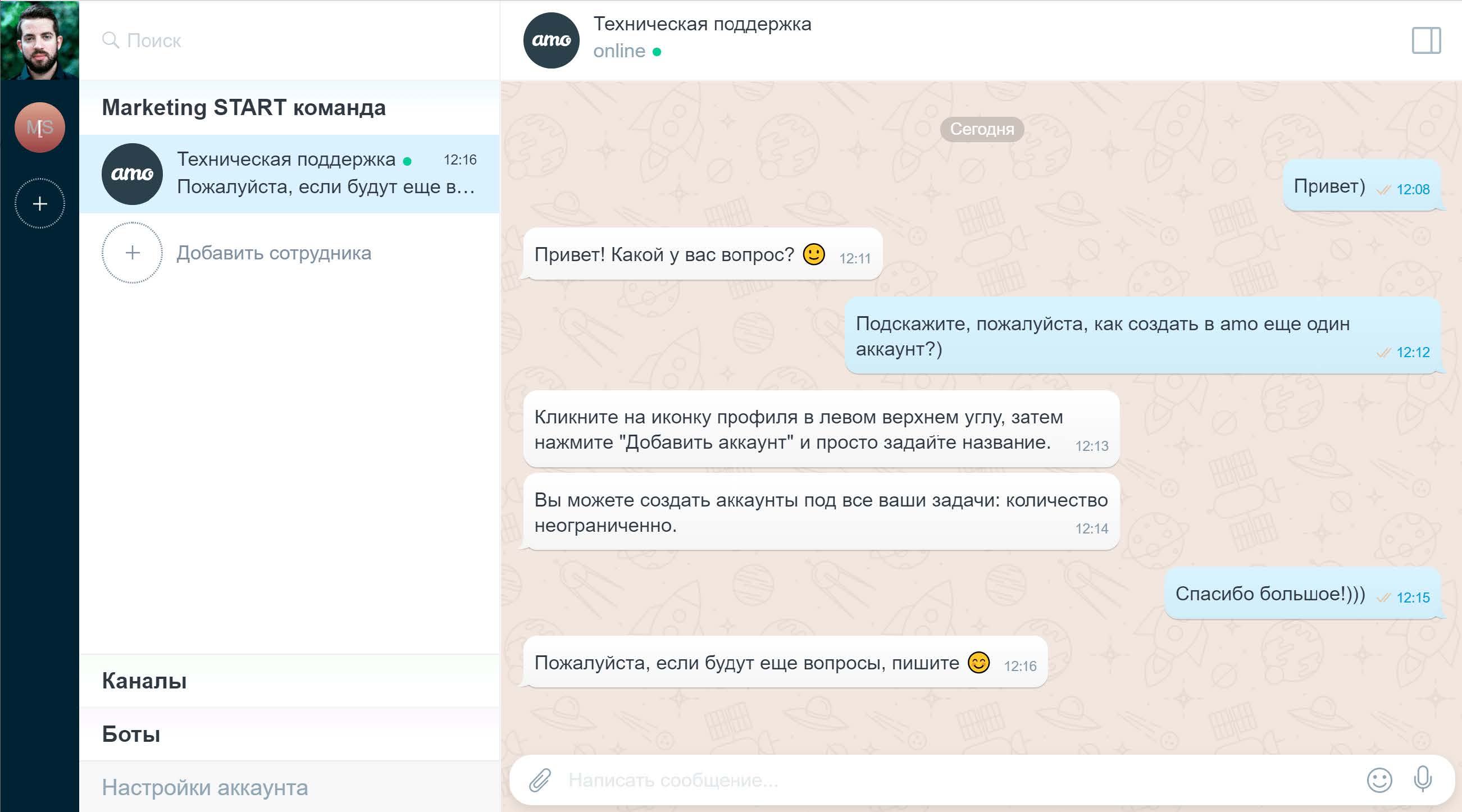
[Шаг №1] Настройка профиля пользователя
Давайте начнем с настройки вашего профиля. В нем будет находиться вся основная информация: фотография, имя, должность и контакты.
Профиль будет виден всем сотрудникам компании. Это очень удобно: любой из коллег сможет быстро найти вас.
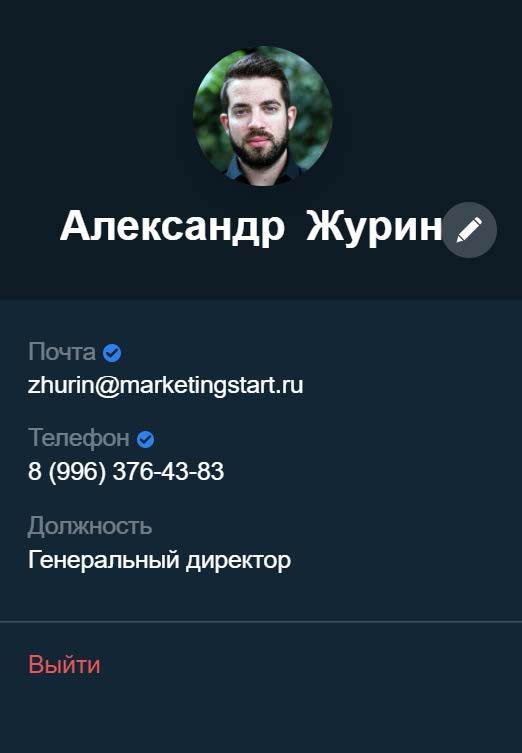
Портрет вашего профиля находится в левом верхнем углу. Просто нажмите на него, чтобы развернуть.
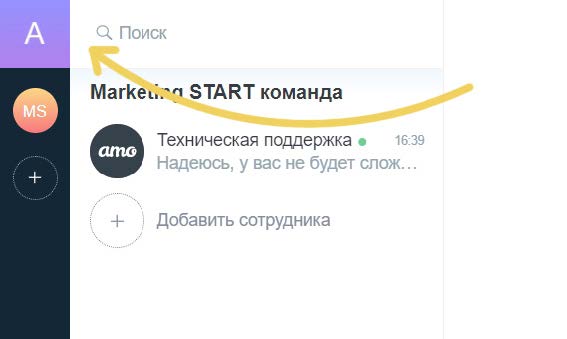
Далее кликните на иконку настройки.
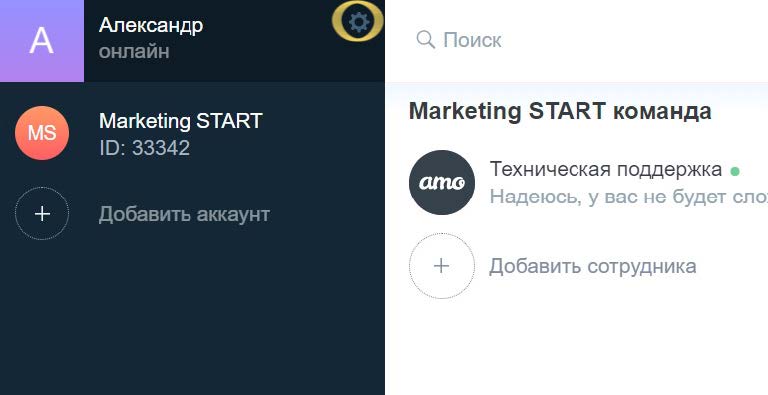
Здесь вы можете добавить и верифицировать свои контактные данные - адрес электронной почты и/или номер мобильного телефона. ☝ Они также будут служить логинами для входа в amo. Для входа по адресу электронной почты необходимо будет вводить пароль, для входа же по номеру мобильного телефона - код из SMS.
Если вы зарегистрировались на электронную почту, она будет уже верифицирована:
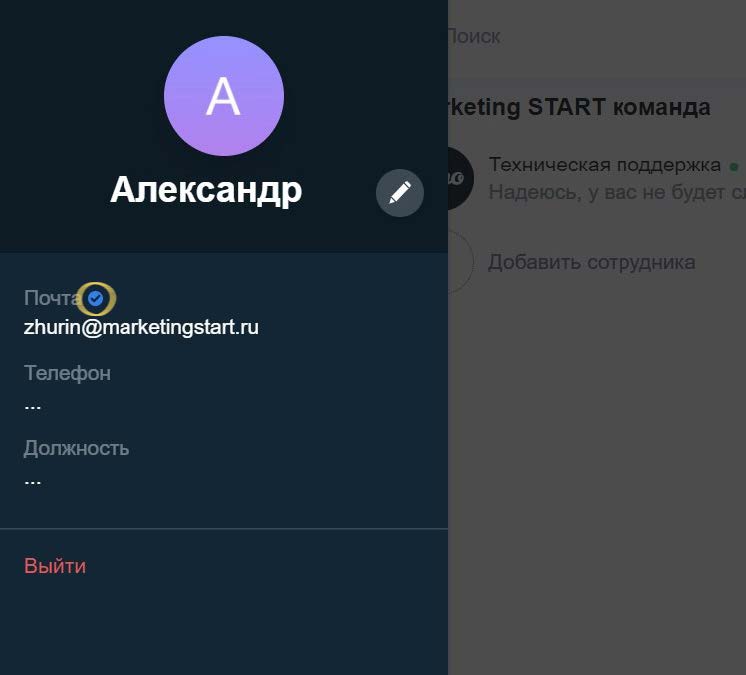
Можно также добавить в профиль номер телефона.
Как это сделать? Введите в строке “Телефон” свой номер телефона и нажмите “Сохранить”.
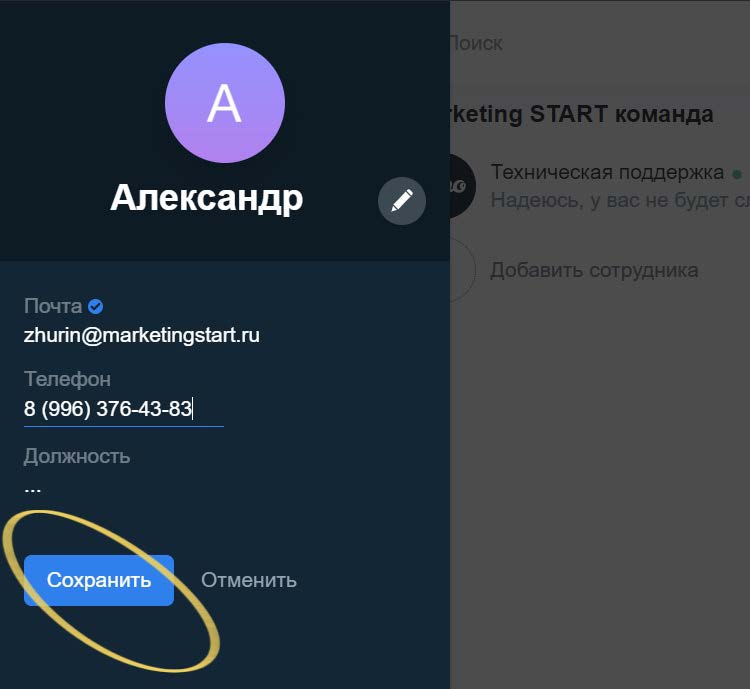
На указанный номер телефона придёт SMS с кодом. Введите его. Если сообщение с кодом не пришло, его можно отправить повторно.
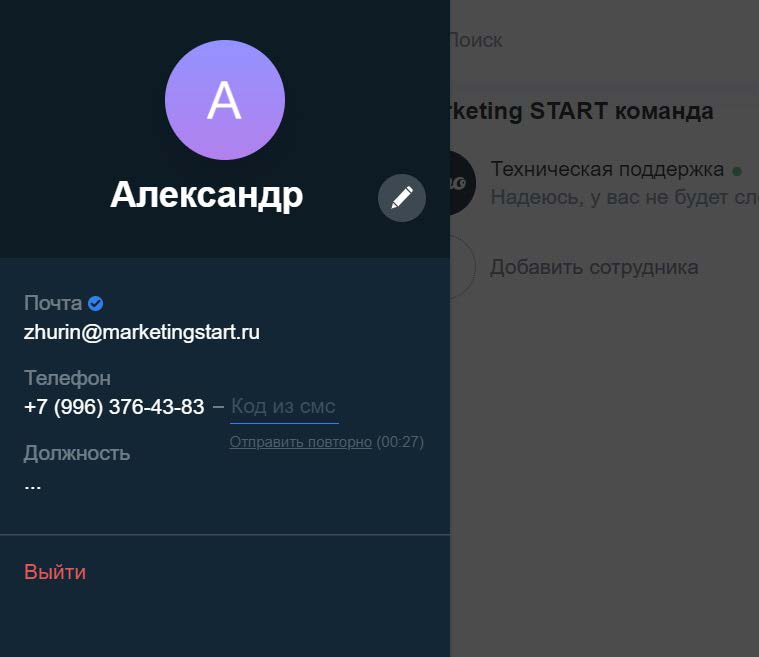

После введения кода номер телефона станет верифицированным. Теперь его можно использовать как логин для входа в amo.
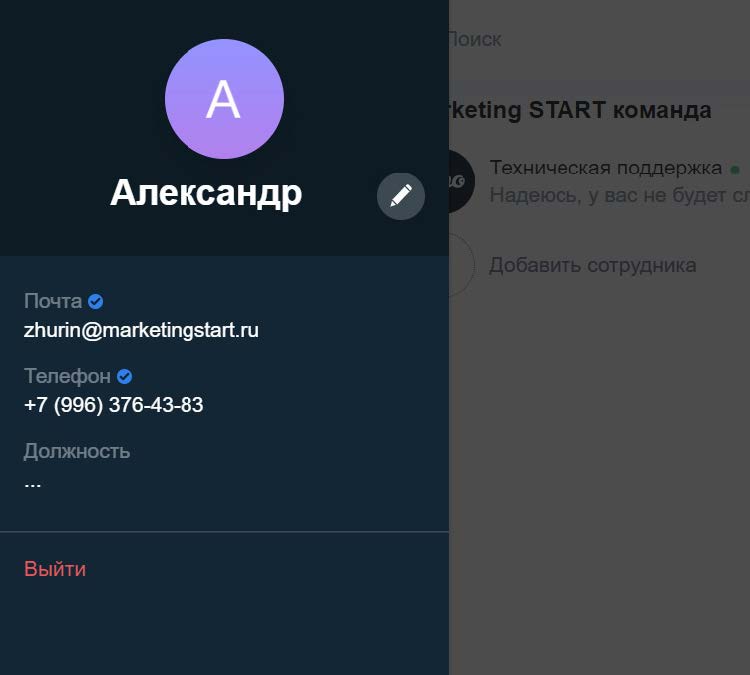
Теперь давайте рассмотрим такой вариант: вы зарегистрировались по номеру телефона, и хотите добавить в профиль адрес электронной почты.

В поле “Почта” введите адрес своего ящика и нажмите “Сохранить”.
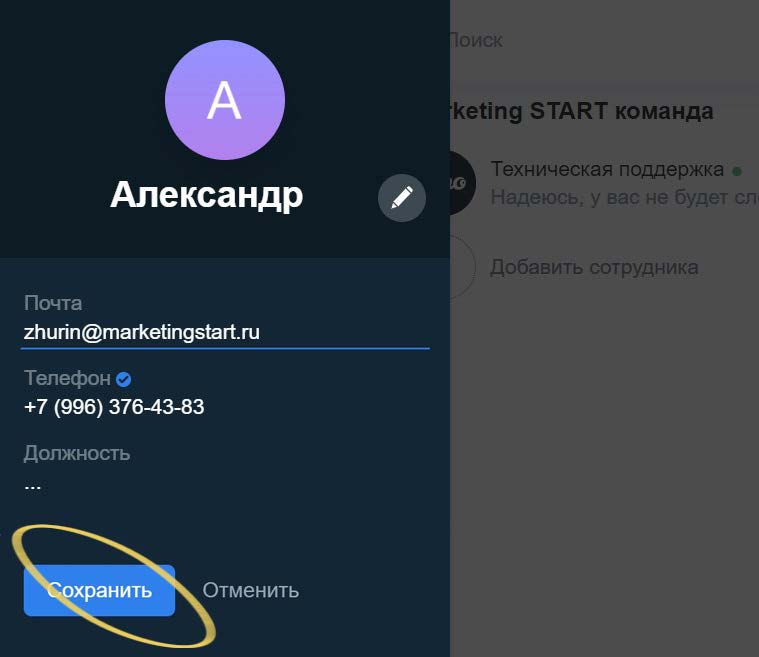
На указанную почту будет выслано письмо для подтверждения.
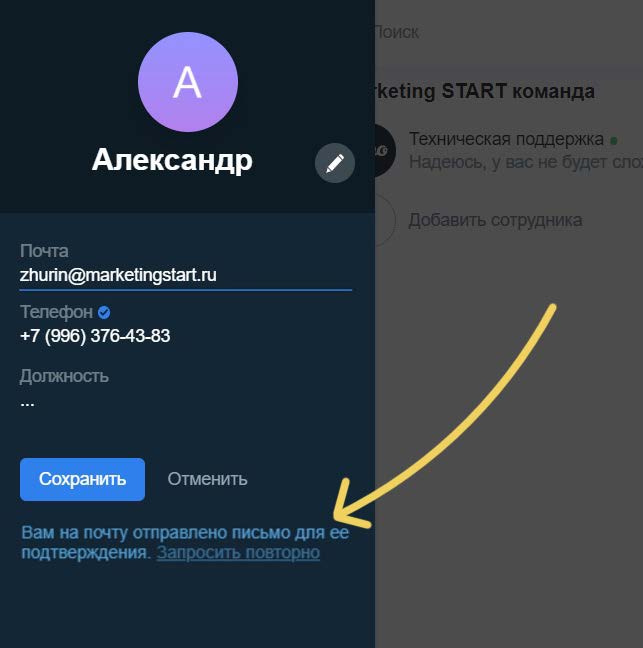
Заходим на указанный электронный ящик, открываем письмо от amo и нажимаем на кнопку “Подтвердить почту”.
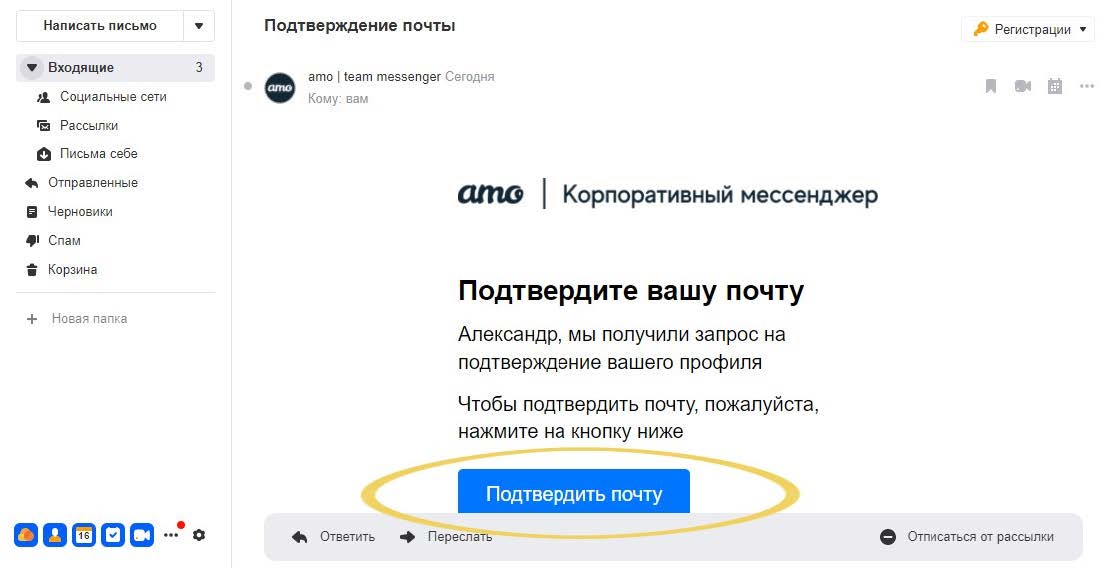
Отлично, ваша почта подтверждена! 😊
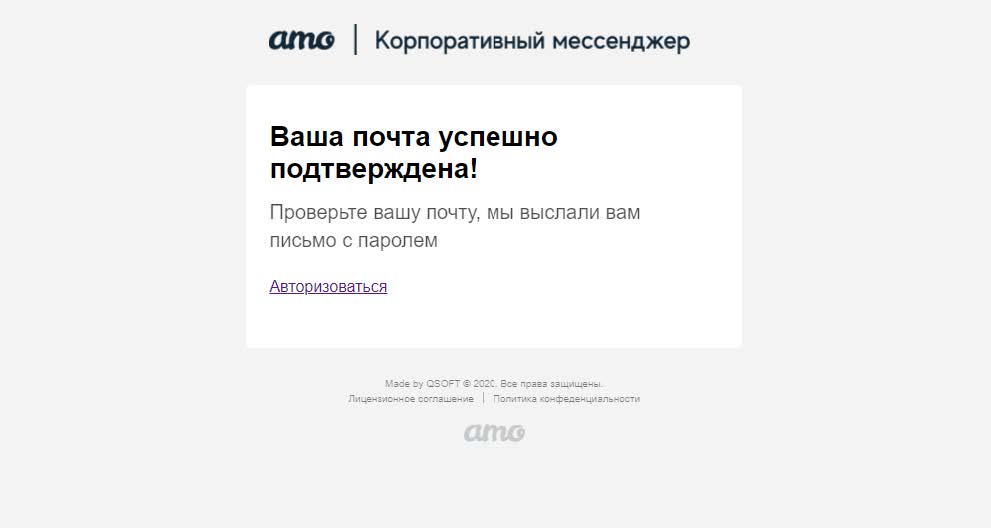
После подтверждения на вашу почту придёт ещё одно письмо от amo. В этом письме будет указан ваш пароль для входа.
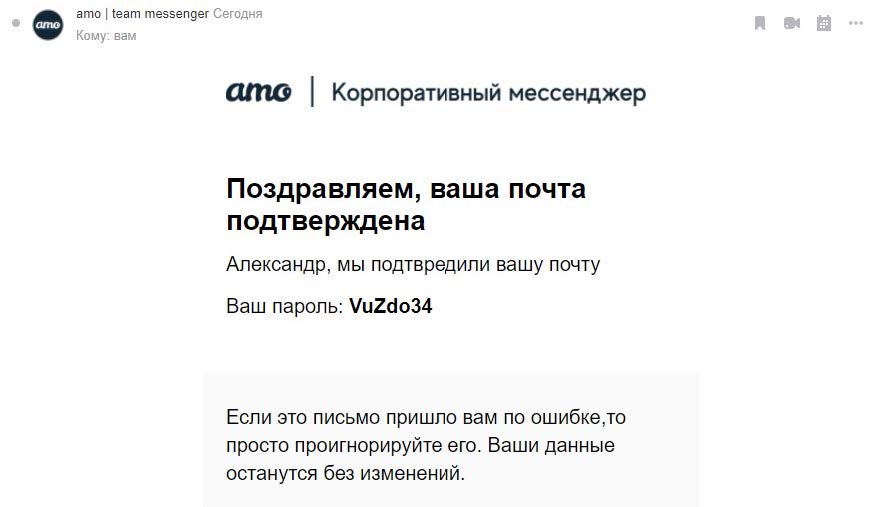
Теперь загрузите фотографию, а также заполните информацию о себе: имя, фамилию и должность. После этого нажмите «Сохранить».
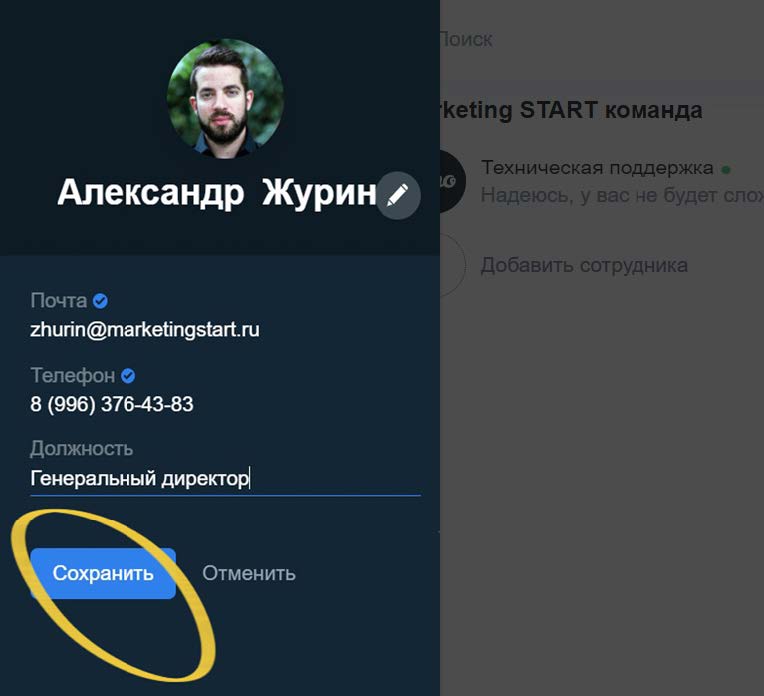
Если вы состоите в нескольких аккаунтах amo | корпоративный мессенджер, и имеете в них разные должности, в профиле вы увидите список всех своих должностей поаккаунтно.
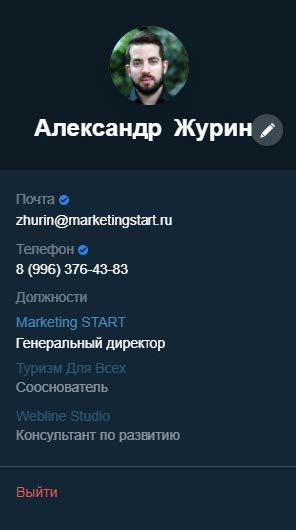
Для изменений доступна должность только того аккаунта, в котором вы на данный момент находитесь.
Чтобы отредактировать свою должность, перейдите в тот аккаунт, для которого она установлена, снова зайдите в настройки профиля, отредактируйте должность и сохраните.
Готово, профиль заполнен. Первый шаг уже позади, вы молодцы! 😊
Каждый из ваших сотрудников сможет так же заполнить свой профиль. ☝ Администратор может изменить должность Сотрудника в текущем аккаунте, но не может изменить его аватар, имя, фамилию, e-mail или номер телефона.
[Шаг №2] Добавление сотрудников компании
Теперь давайте добавим в аккаунт ваших коллег.
Каждый сотрудник компании сможет написать любому пользователю аккаунта в один клик. И вести переписку: отправлять текстовые и голосовые сообщения, документы и медиафайлы.
Чтобы подключить к аккаунту пользователя, нажмите «Добавить сотрудника».
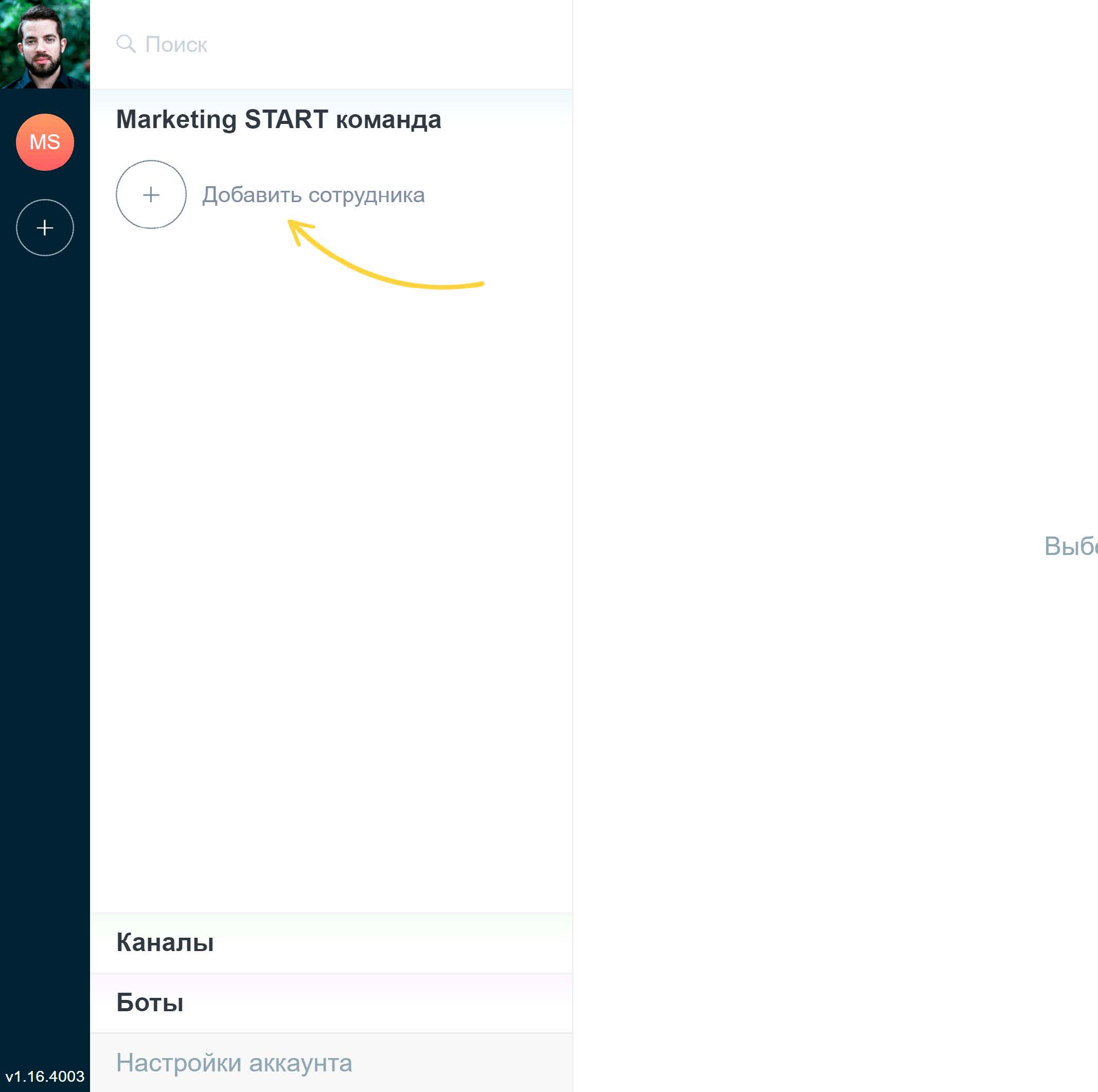
Далее укажите его номер телефона. Именно на этот номер будет зарегистрирована учётная запись нового пользователя, и он же будет являться логином сотрудника для входа в amo.
Затем нажмите галочку или «Enter».
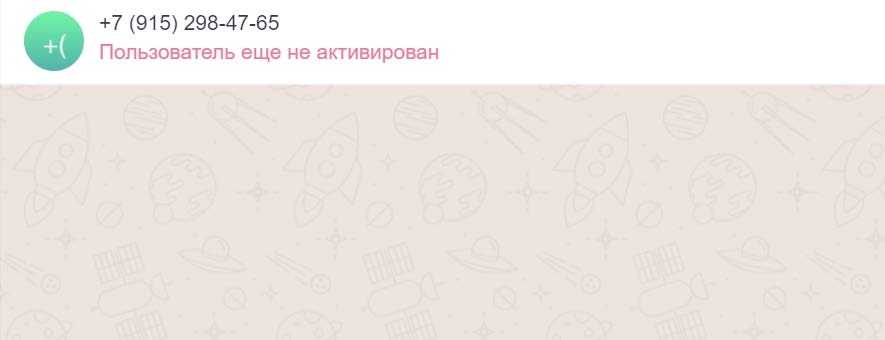
Если такого пользователя пока нет в amo, он будет ещё не активирован.
В любом случае, система отправит сотруднику SMS с приглашением.
Чтобы завершить регистрацию, сотруднику необходимо будет перейти по ссылке в SMS...
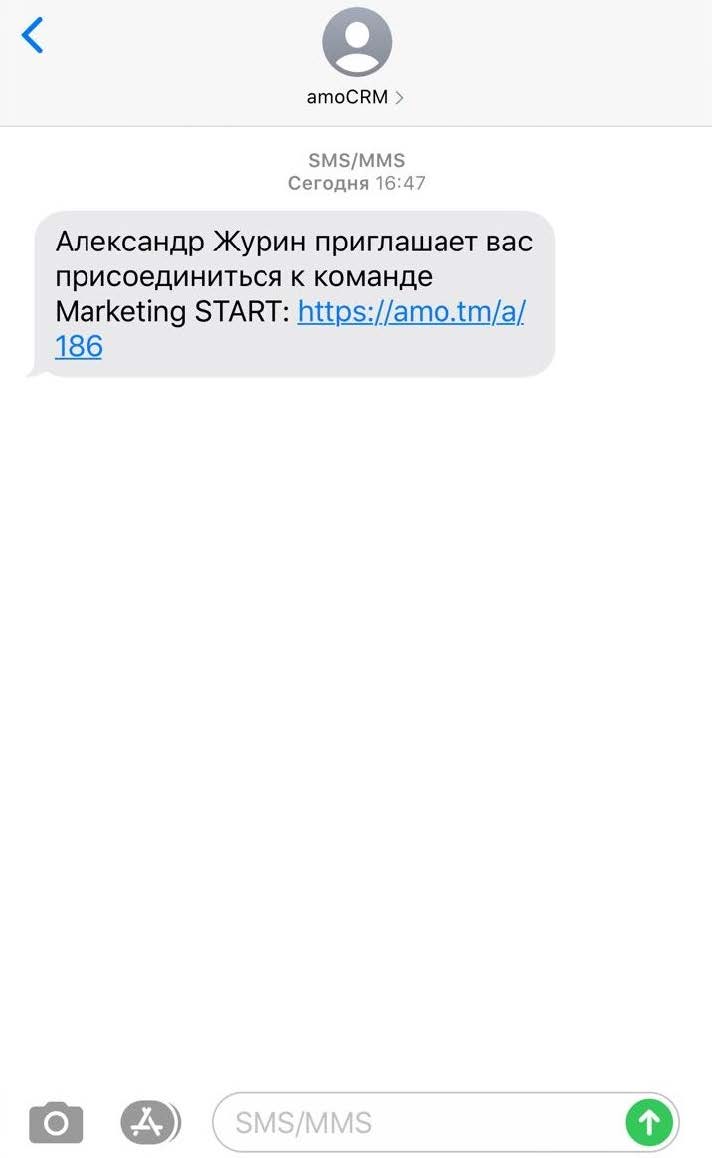
...И пройти ознакомительный тур.
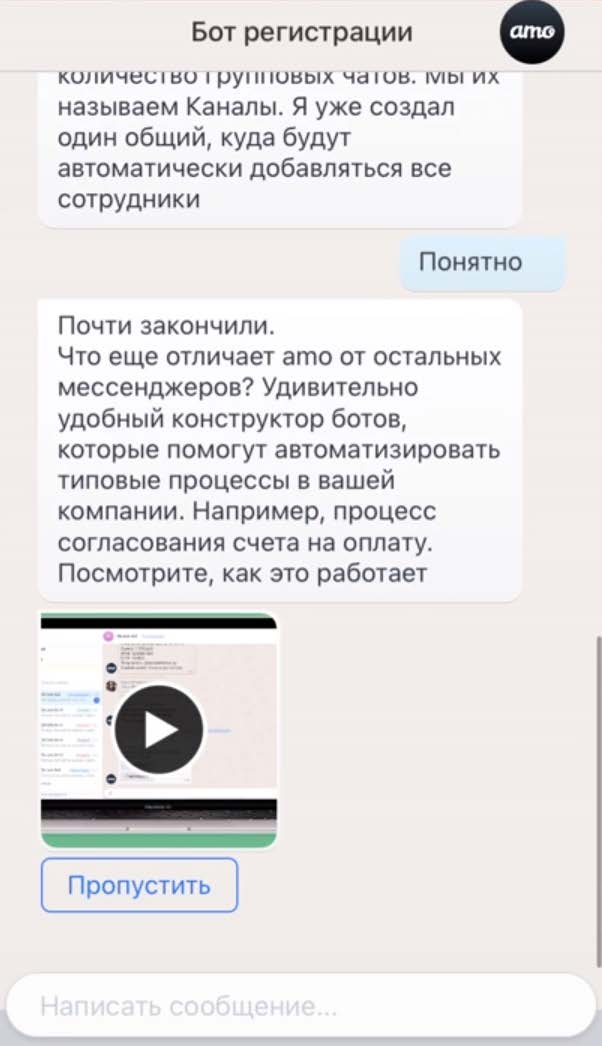
Готово, сотрудник добавлен.
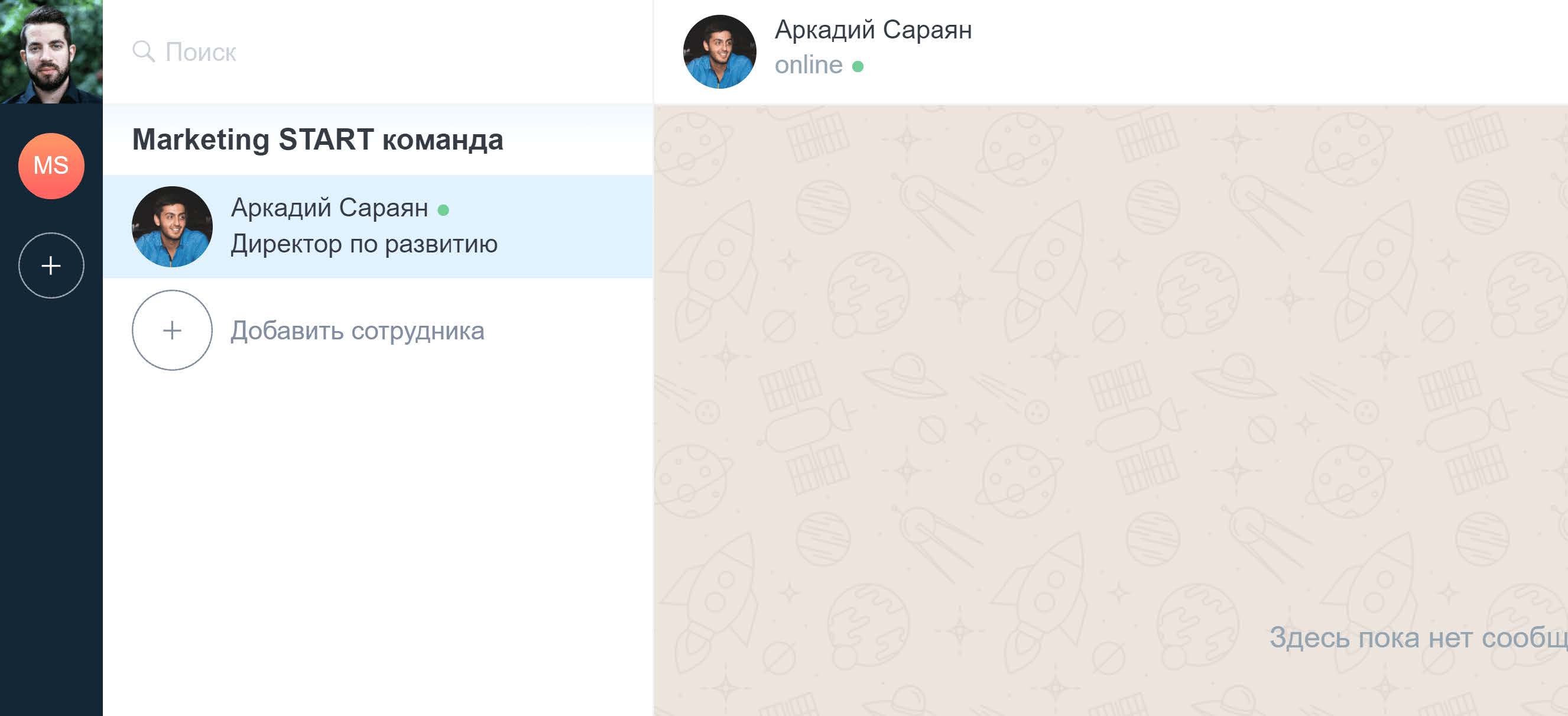
Добавьте других сотрудников компании по аналогии. Вы можете подключать к аккаунту новых пользователей в любой момент.
☝ Что же делать, если необходимо добавить в аккаунт сотрудника, который зарегистрирован в amo по электронной почте?
Всё очень просто! Если пользователь внесёт себе в профиль номер телефона и верифицирует его, администратор сможет добавить данного сотрудника в свой аккаунт по номеру телефона.
Как сотрудник может добавить себе в профиль номер телефона - читайте в шаге 1 данной инструкции 😊
В разделе Команда будете видеть список ваших коллег.
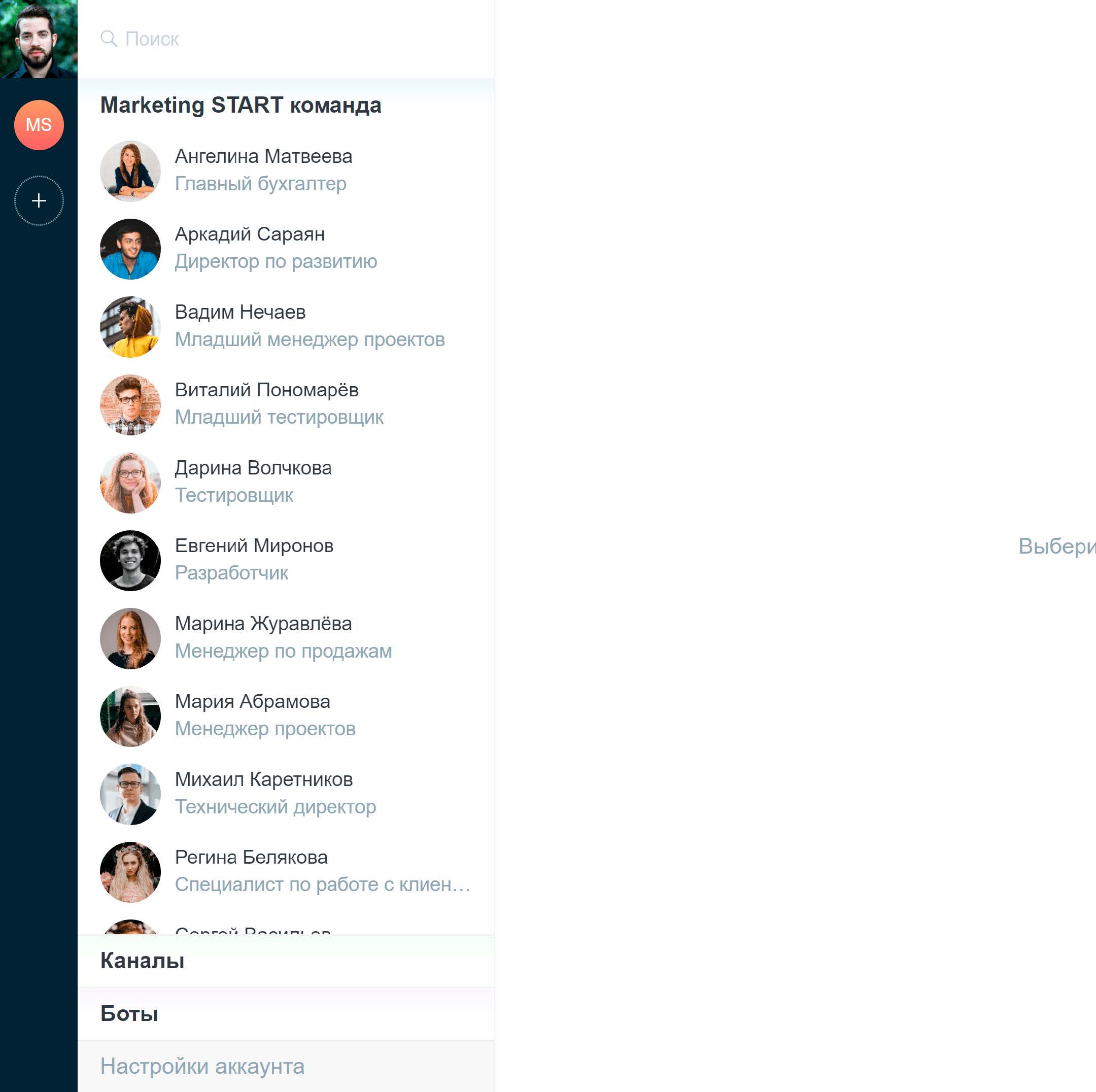
Вы можете быстро найти любого пользователя через Поиск по имени, фамилии или должности.
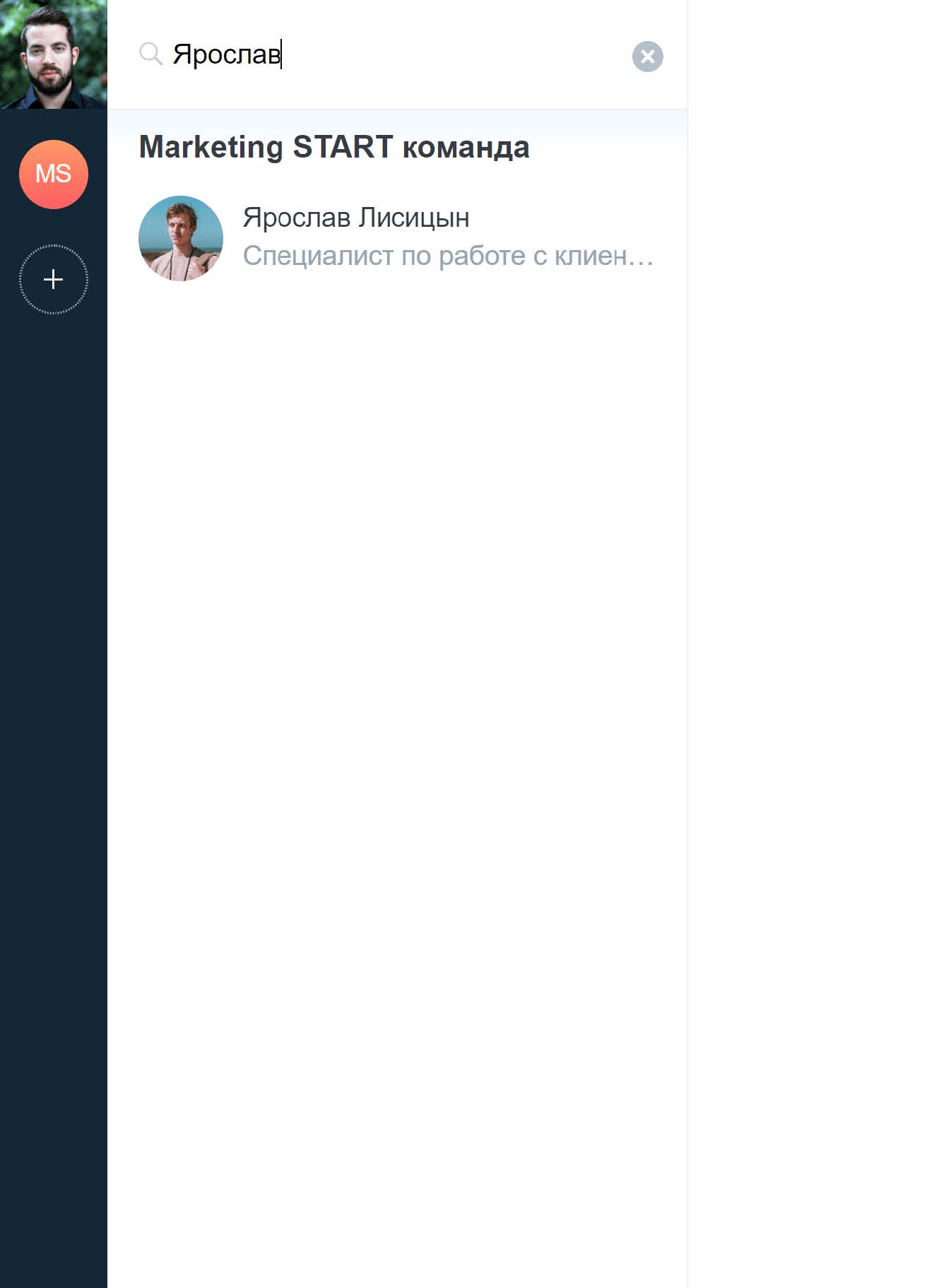
С каждым сотрудником можно вести переписку: отправлять текстовые и голосовые сообщения, прикреплять файлы, добавлять эмодзи.
Вся история общения будет сохраняться в amo.
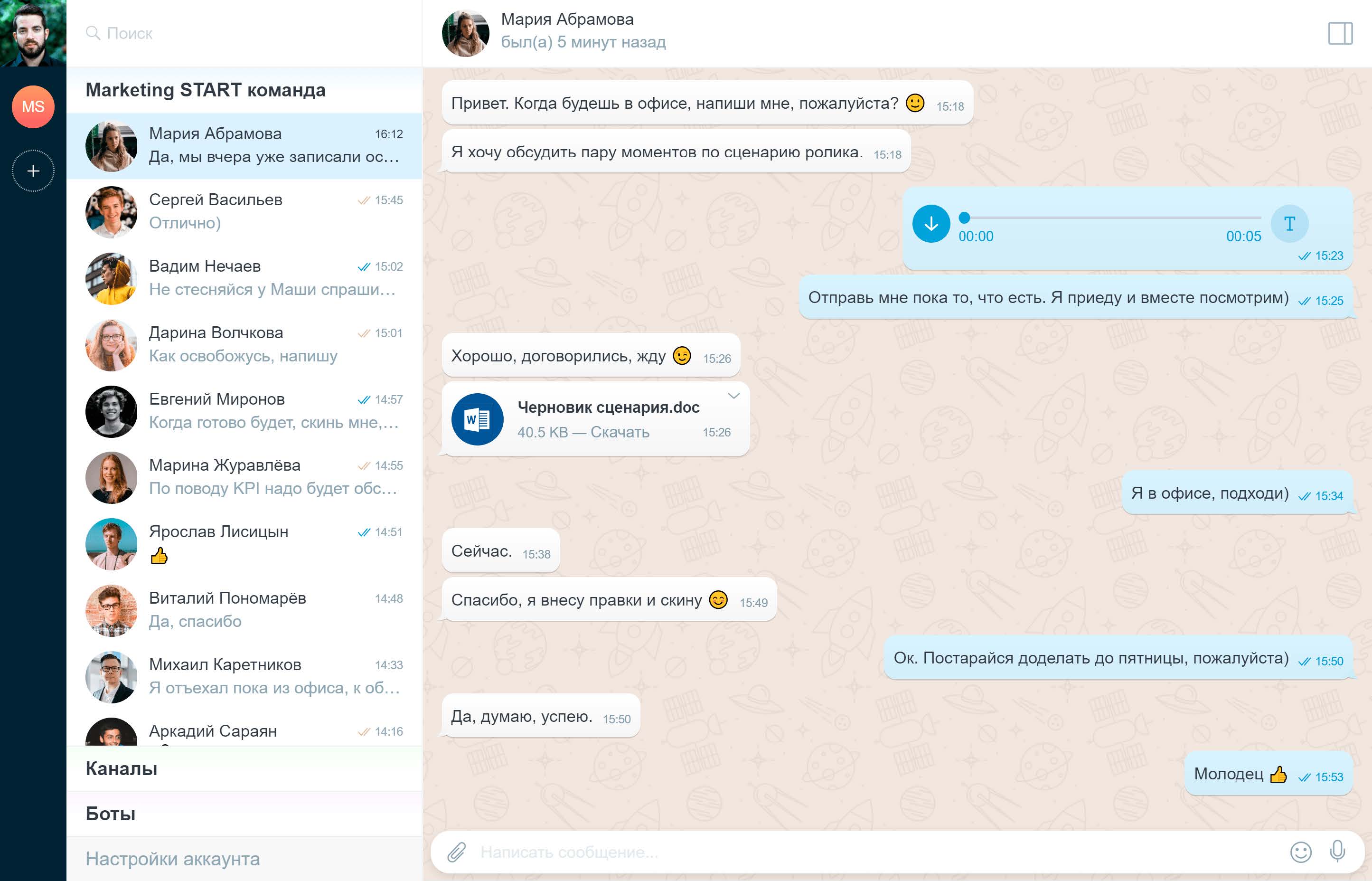
Кликните левой кнопкой мыши по правому верхнему углу сообщения. Откроется контекстное меню.
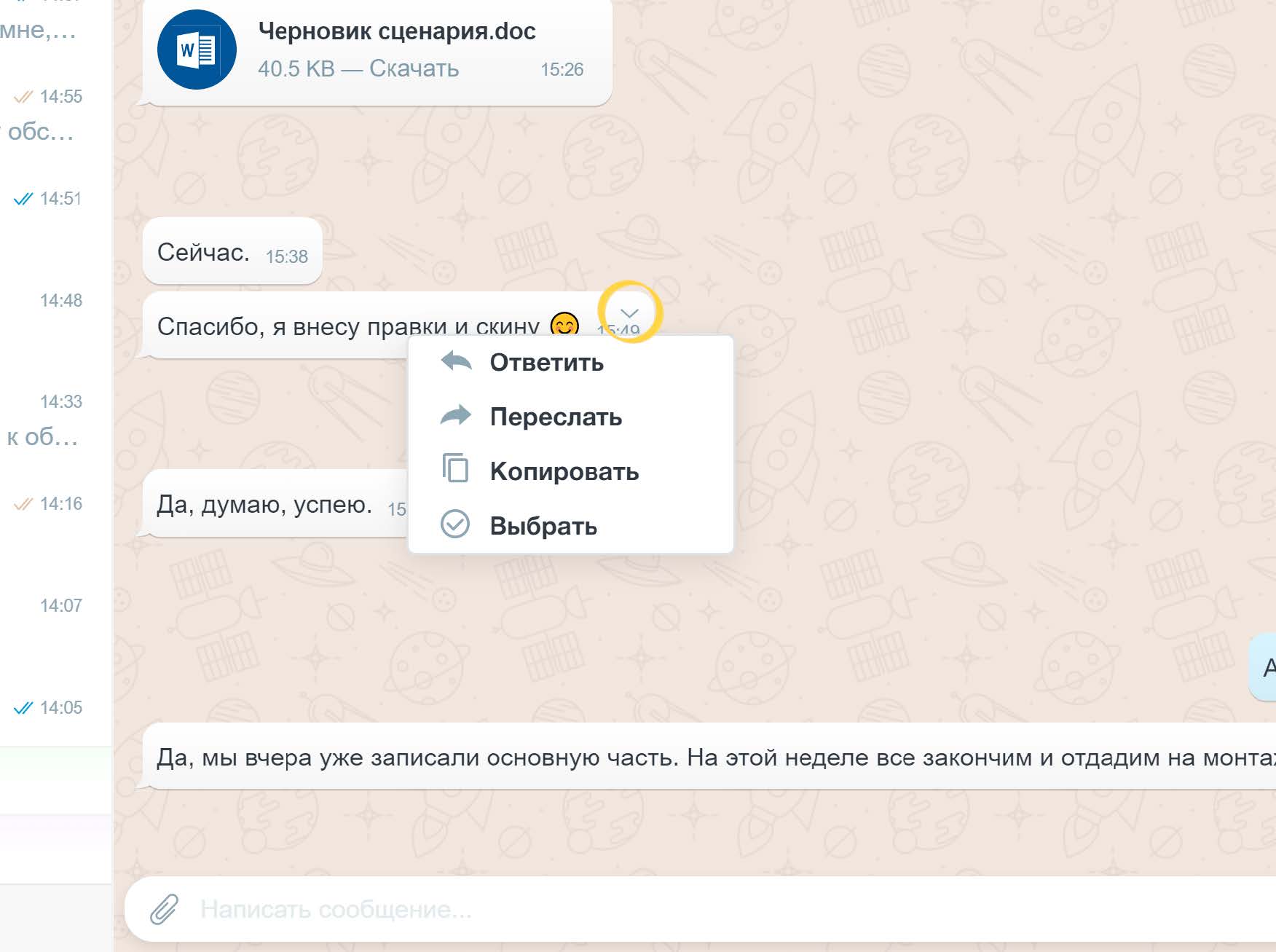
Здесь можно выбрать действия:
- «Ответить», чтобы добавить ответ на конкретное сообщение

- «Перевести в текст» голосовое сообщение
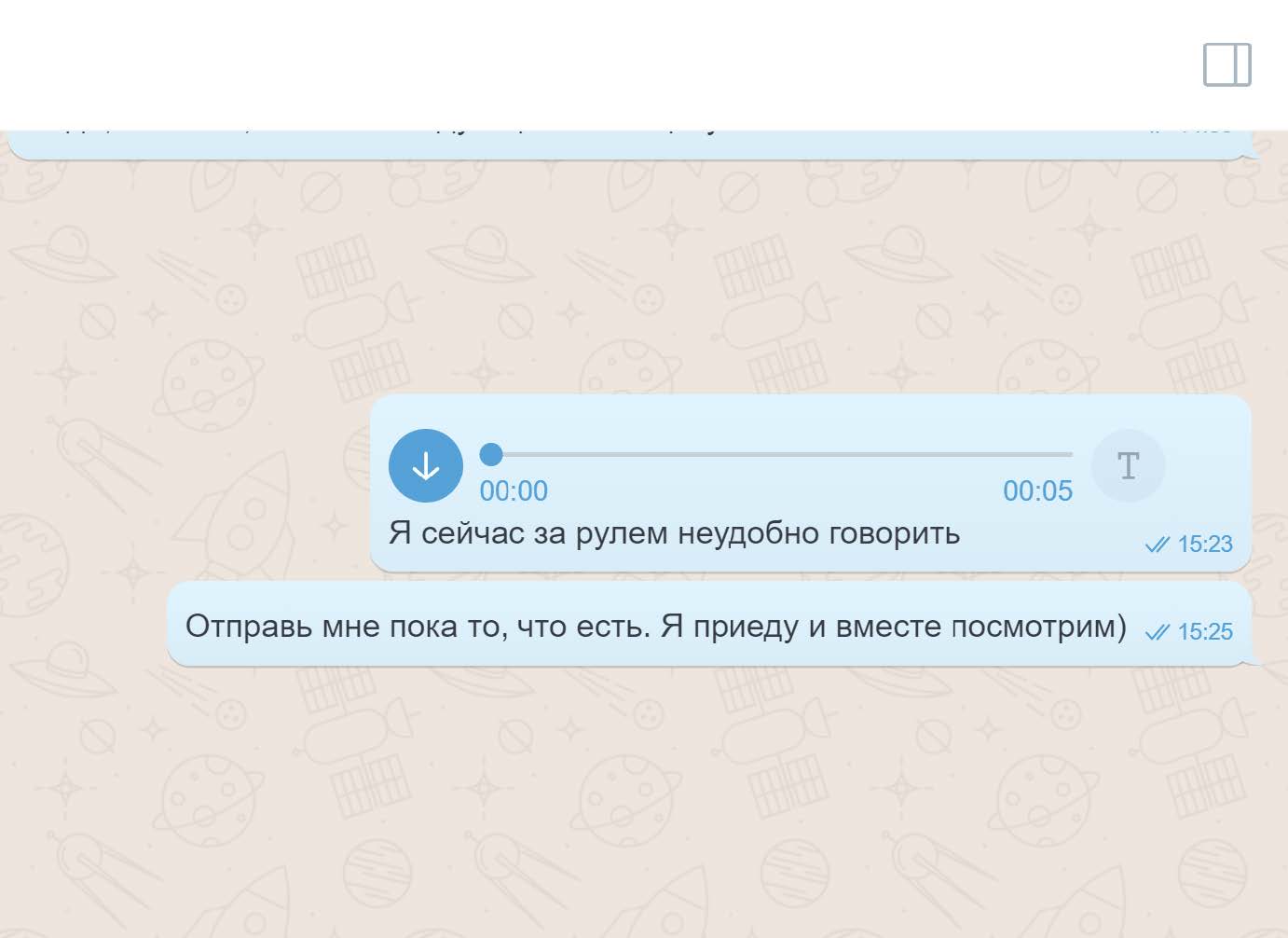
- «Переслать» сообщение пользователю или в общий чат
- «Копировать» текст сообщения
- «Выбрать», чтобы отметить несколько сообщений и применить сразу ко всем действие: «Копировать», «Переслать» или «Удалить»
- «Скачать» файл себе на компьютер
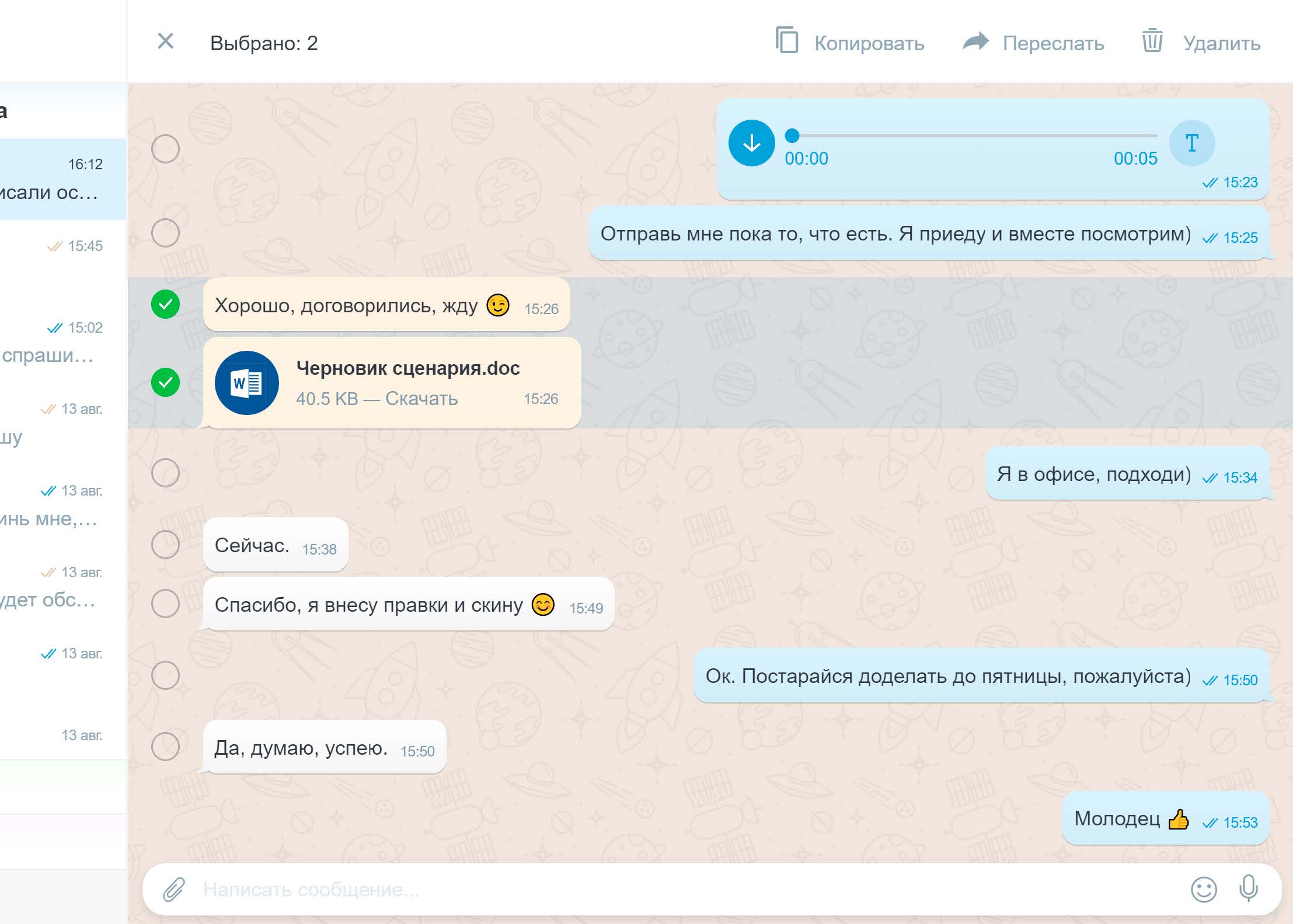
☝ Свои сообщения вы также можете «Изменить» (то есть отредактировать текст) или «Удалить»!
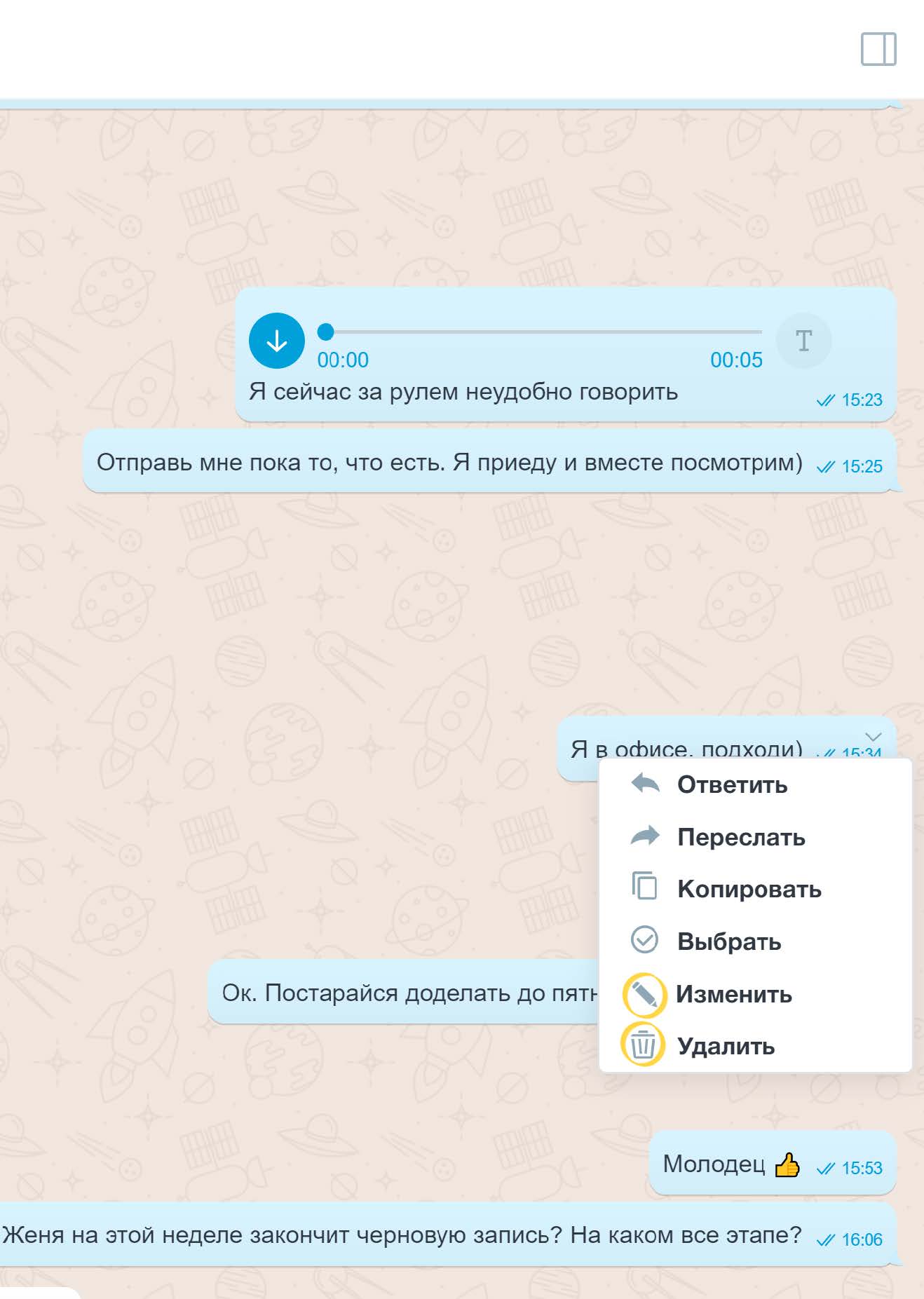
Если в чате нажать на иконку в правом верхнем углу, то откроется панель информации («Инфо»).
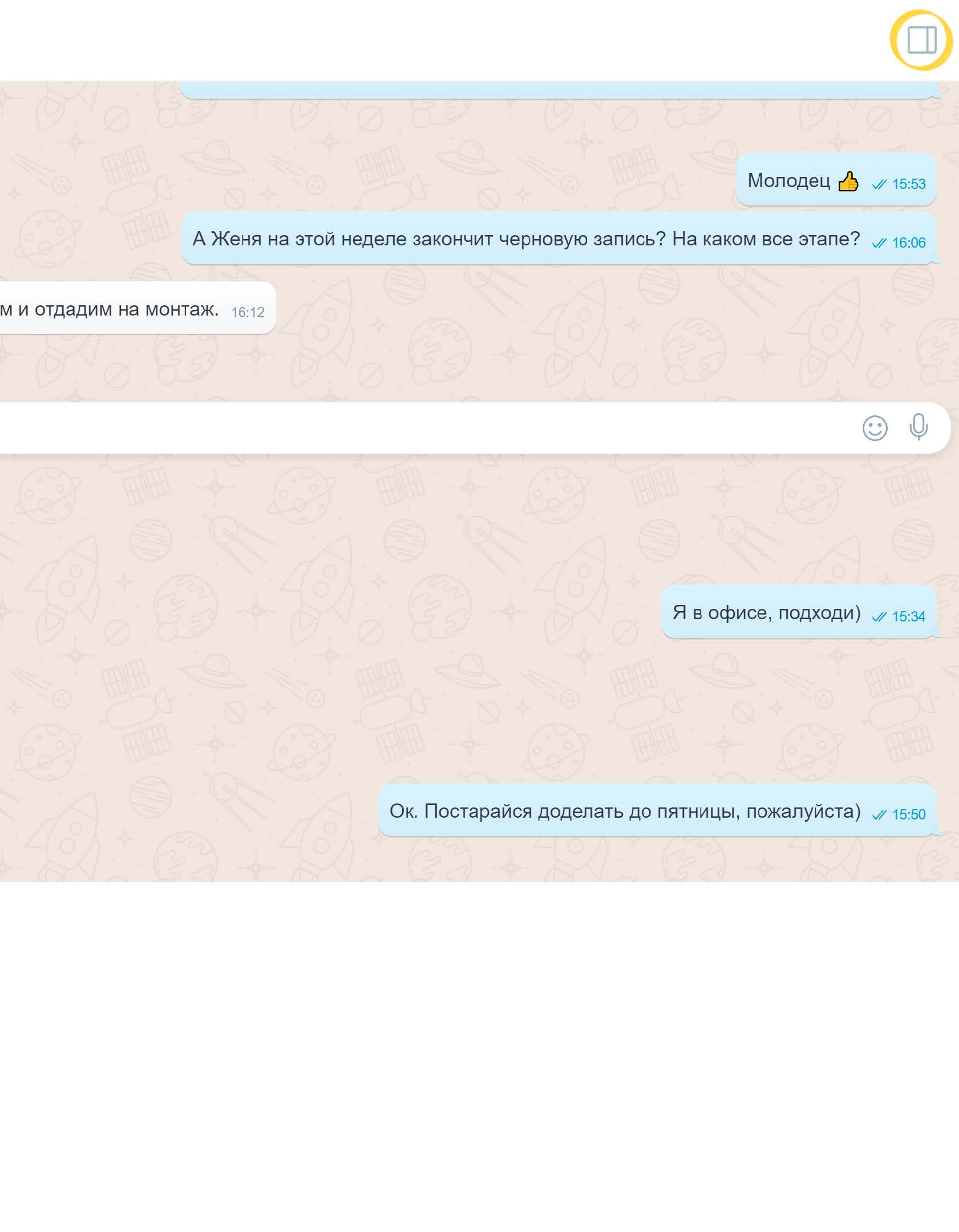
В «Инфо» пользователь может:
- Просмотреть профиль другого сотрудника - аватар, имя, фамилию, почту, телефон и должность
- Открыть панель поиска по сообщениям в данном чате
- Включить/выключить уведомления по данному чату
☝ Также администратор аккаунта во вкладке «Инфо» может:
- Указать или изменить должность сотрудника
- Удалить пользователя из аккаунта или восстановить его обратно
- Выдать сотруднику права администратора или забрать их
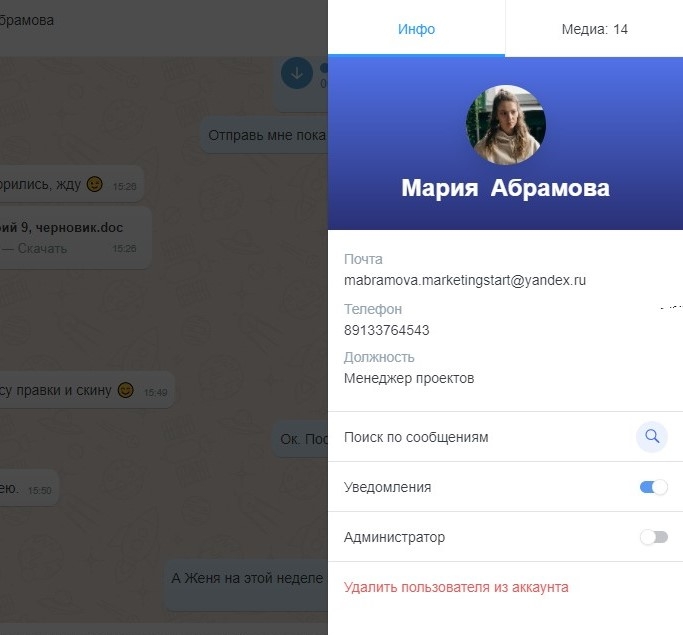
Во вкладке «Медиа» находятся все файлы, отправленные в чате.
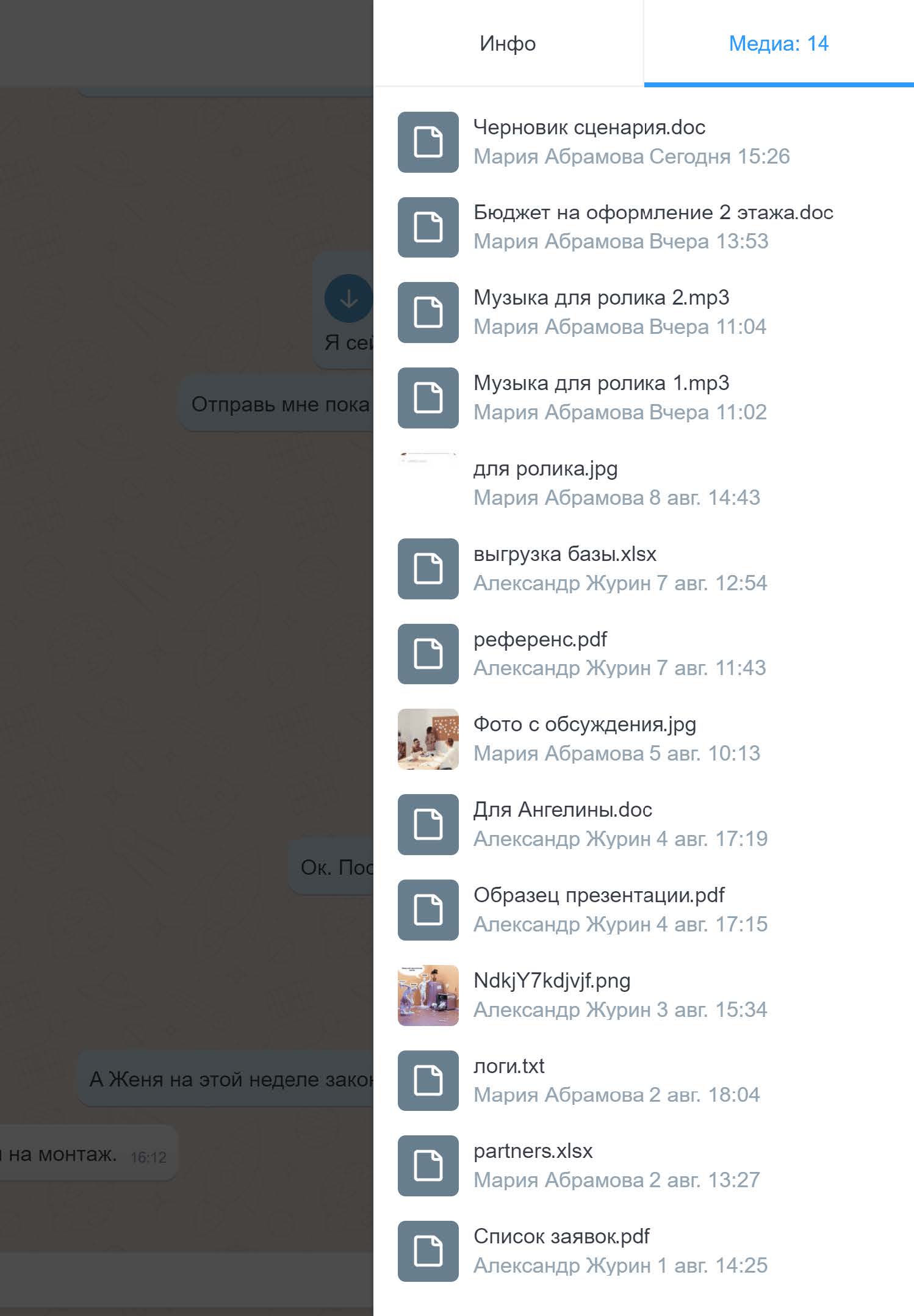
У каждого чата также есть контекстное меню. Кликните на иконку настройки, чтобы развернуть его.
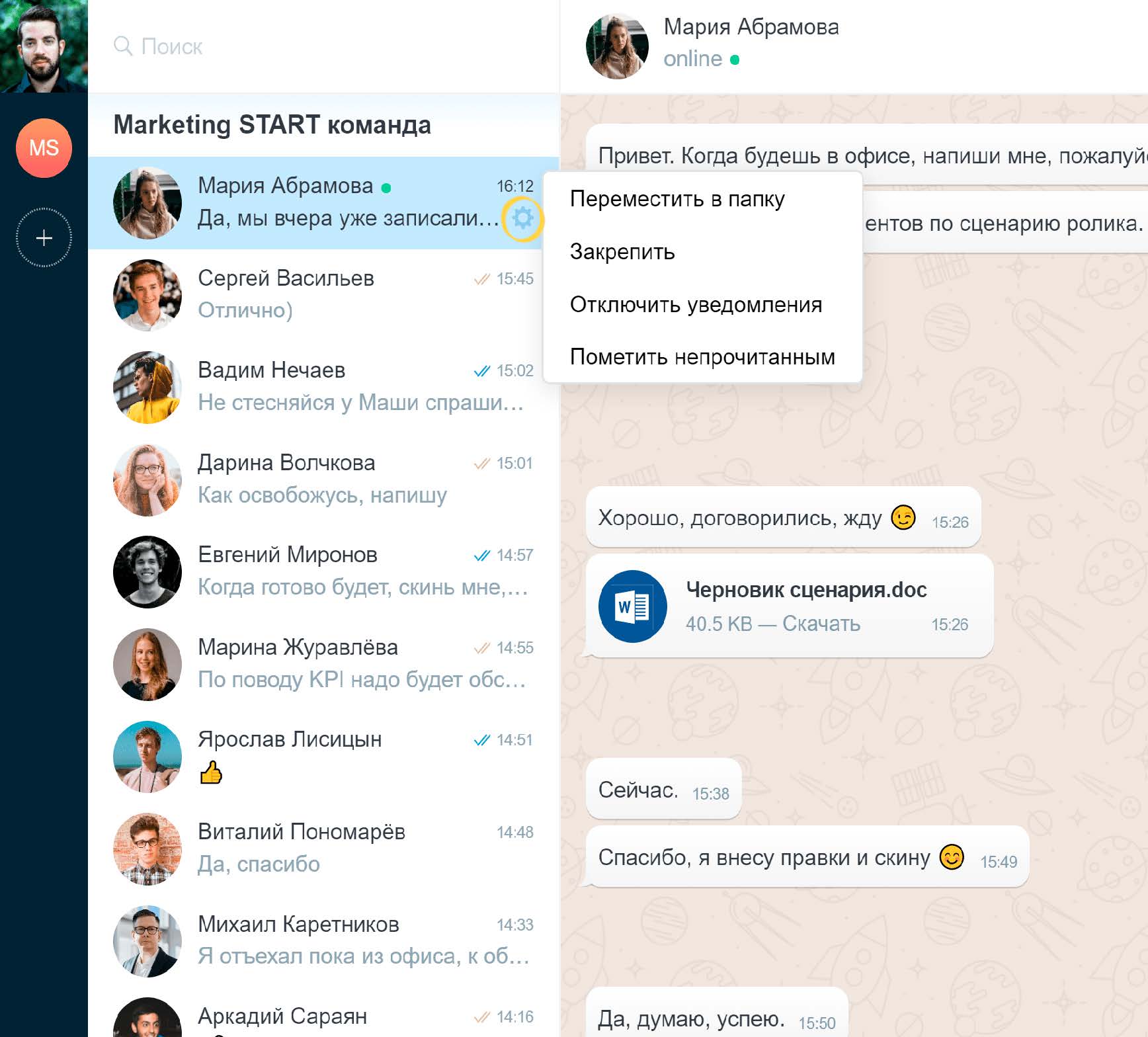
В контекстном меню вы можете:
- Добавить чат в Папку
- Закрепить чат
- Отключить уведомления по нему
- Пометить чат непрочитанным, если вам нужно просмотреть его позже
Закрепить можно до 5-ти чатов единовременно.
Статусы сообщений
В чате у отправленных сообщений есть маркеры:
- Сообщение отправляется.
☝ Если такой статус отображается слишком долго, проверьте ваше интернет-соединение!

- Сообщение отправлено, но пока не прочитано пользователем

- Сообщение прочитано пользователем. Скоро придет ответ!

Папки. Быстрый доступ к списку сотрудников
В amo каждый пользователь может создать для себя Папки, например: «Моя команда», «Маркетинг», «Разработчики» – и добавить в них сотрудников.
Папки помогут быстро находить нужные чаты и держать всё перед глазами.
Чтобы создать Папку, выберите чат с сотрудником, откройте контекстное меню и нажмите «Переместить в папку».
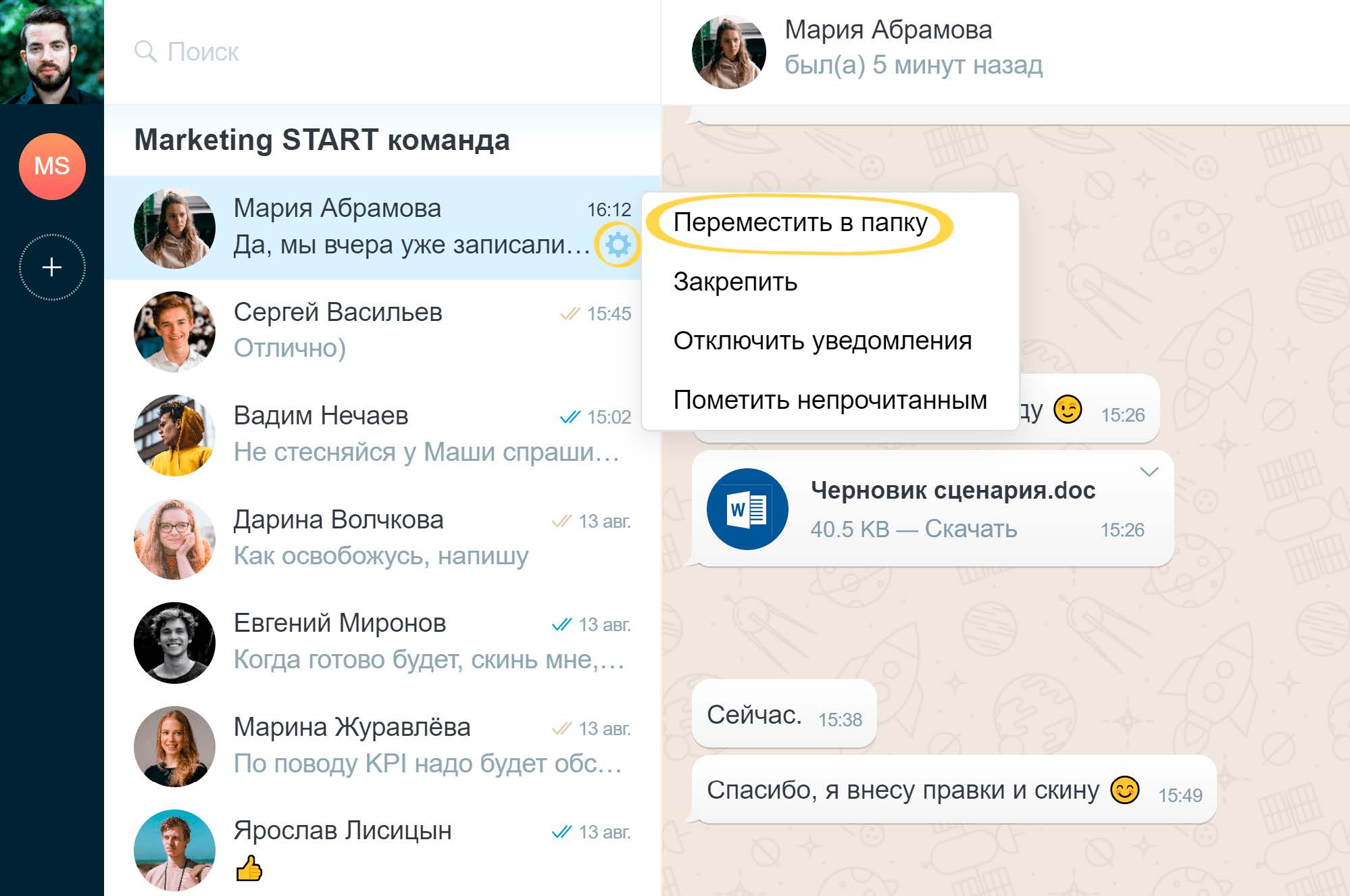
Откроется окно «Папки». Вы можете добавить сотрудника в уже существующую Папку или создать новую. Чтобы сделать это, просто нажмите «Добавить папку».
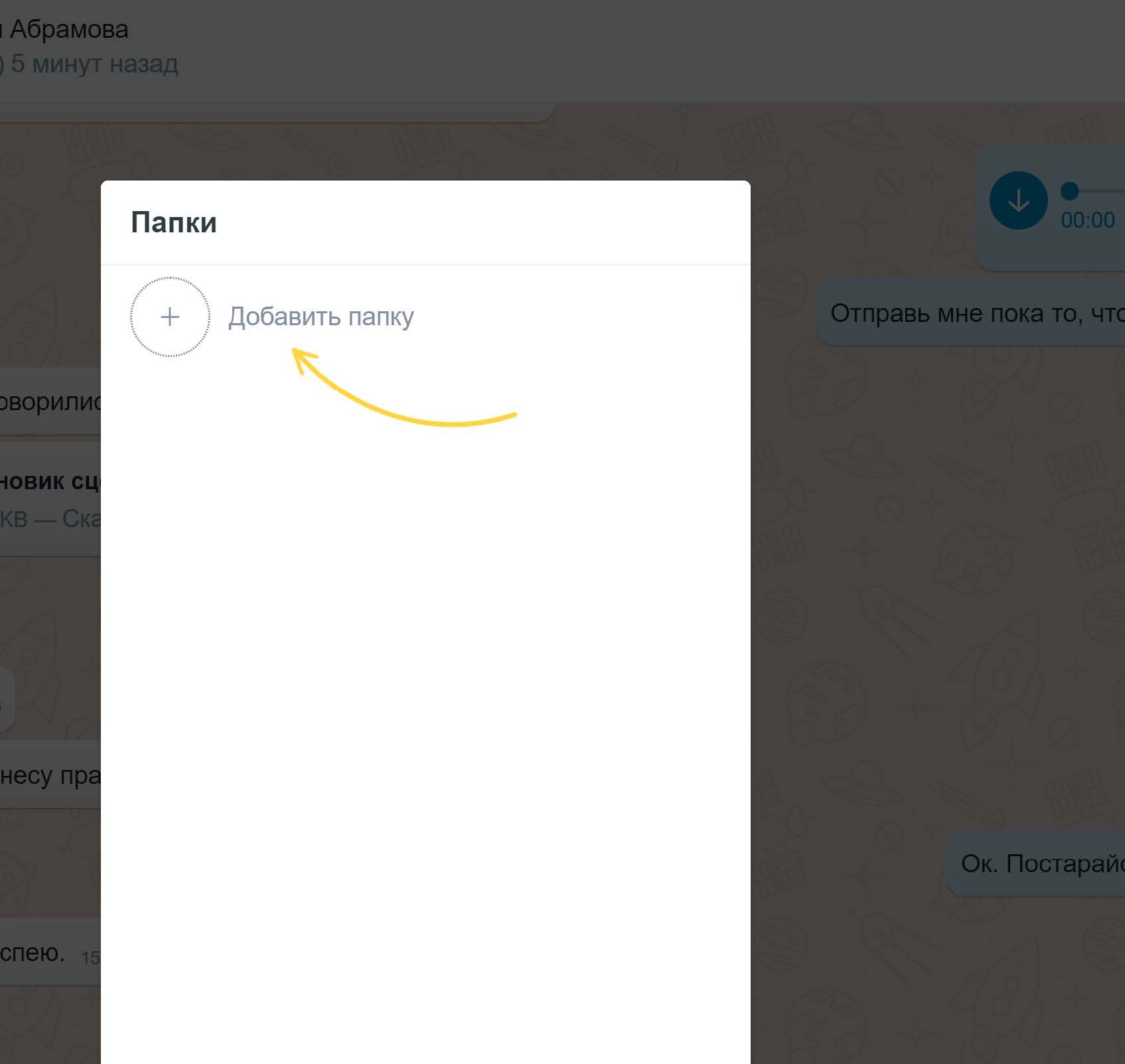
Затем задайте название и кликните галочку или «Enter».
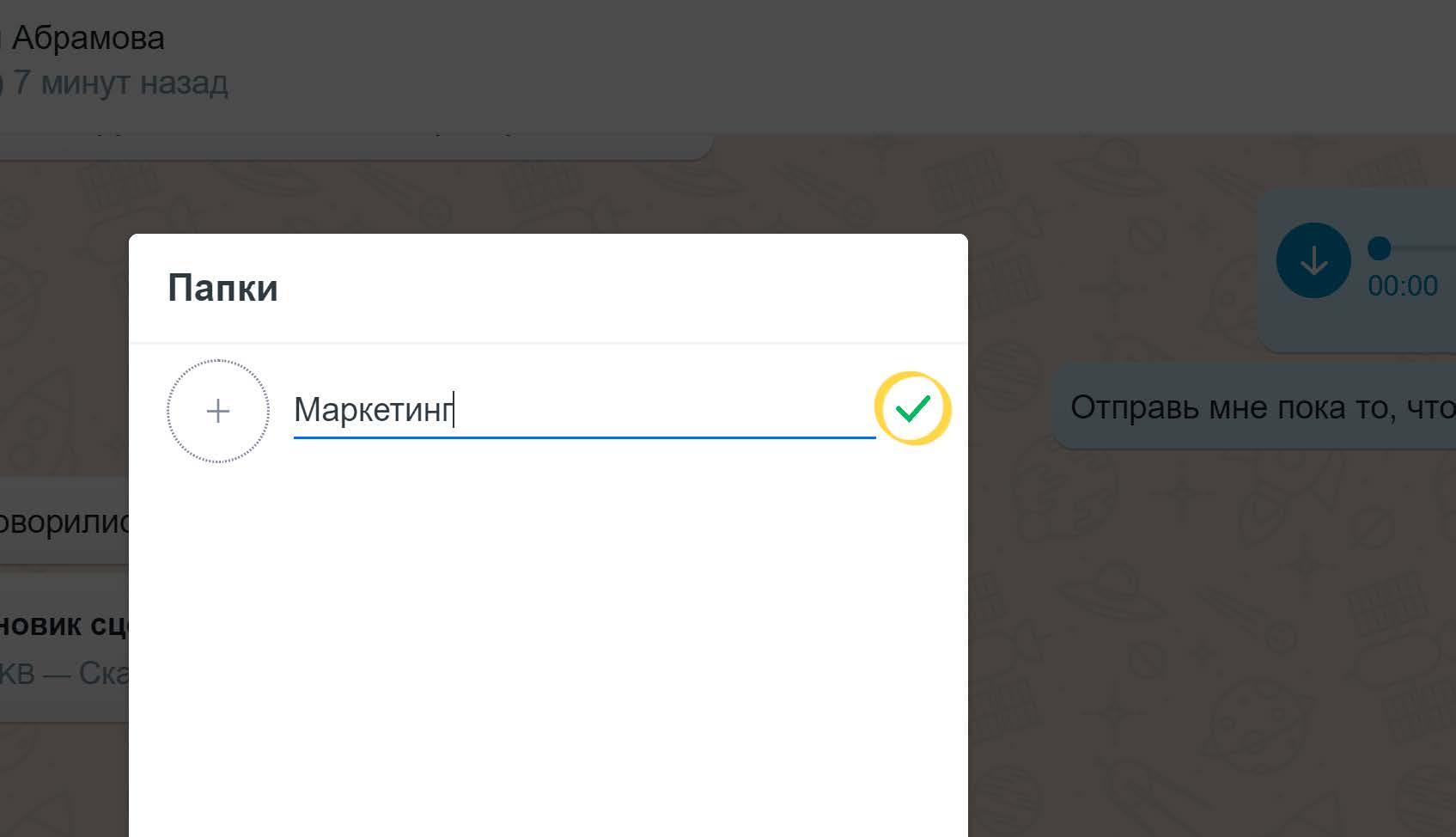
Готово, Папка создана. Добавьте в неё нужных сотрудников.
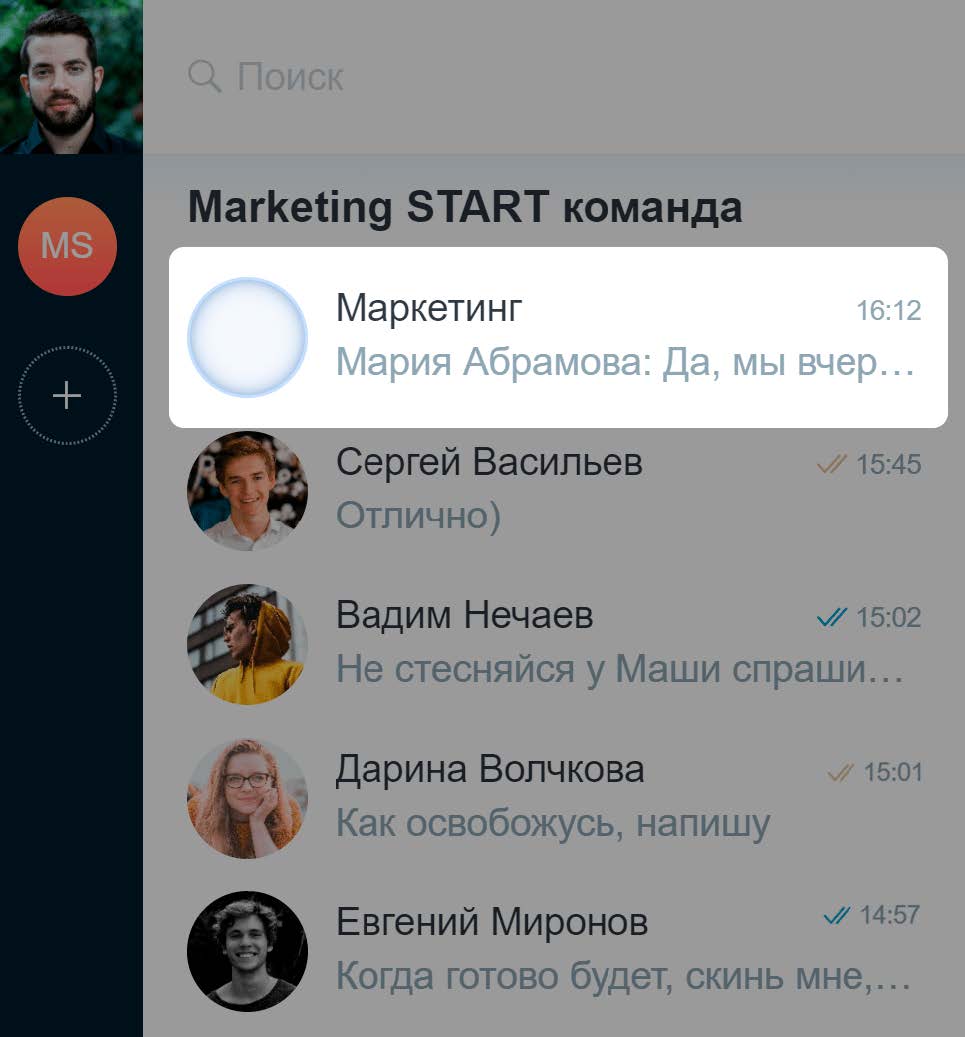
Отлично, теперь все самые актуальные чаты всегда под рукой! 😉
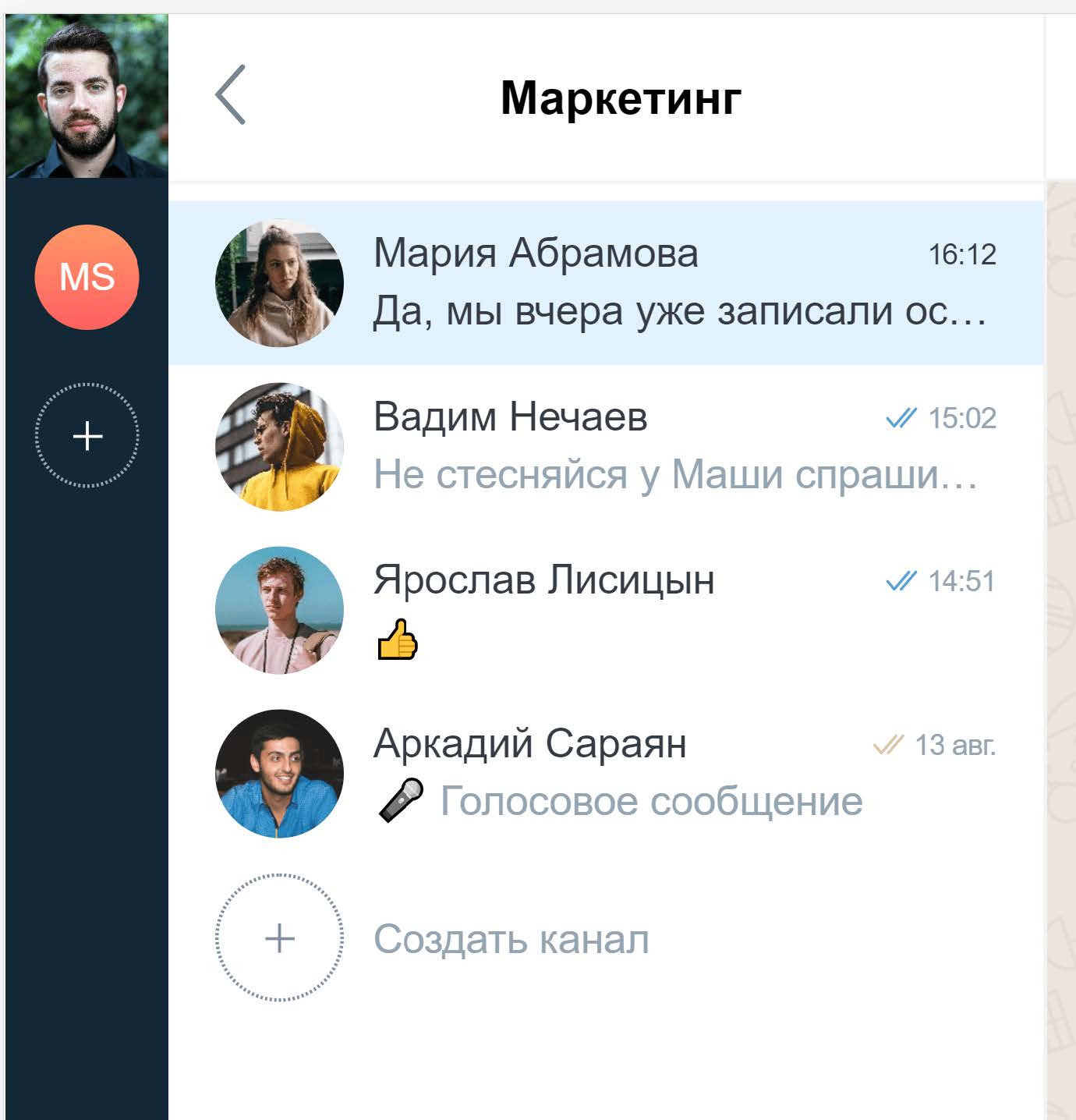
Чтобы убрать сотрудника из Папки, откройте контекстное меню. Затем нажмите «Переместить в папку» и выберите общую Папку с названием аккаунта.
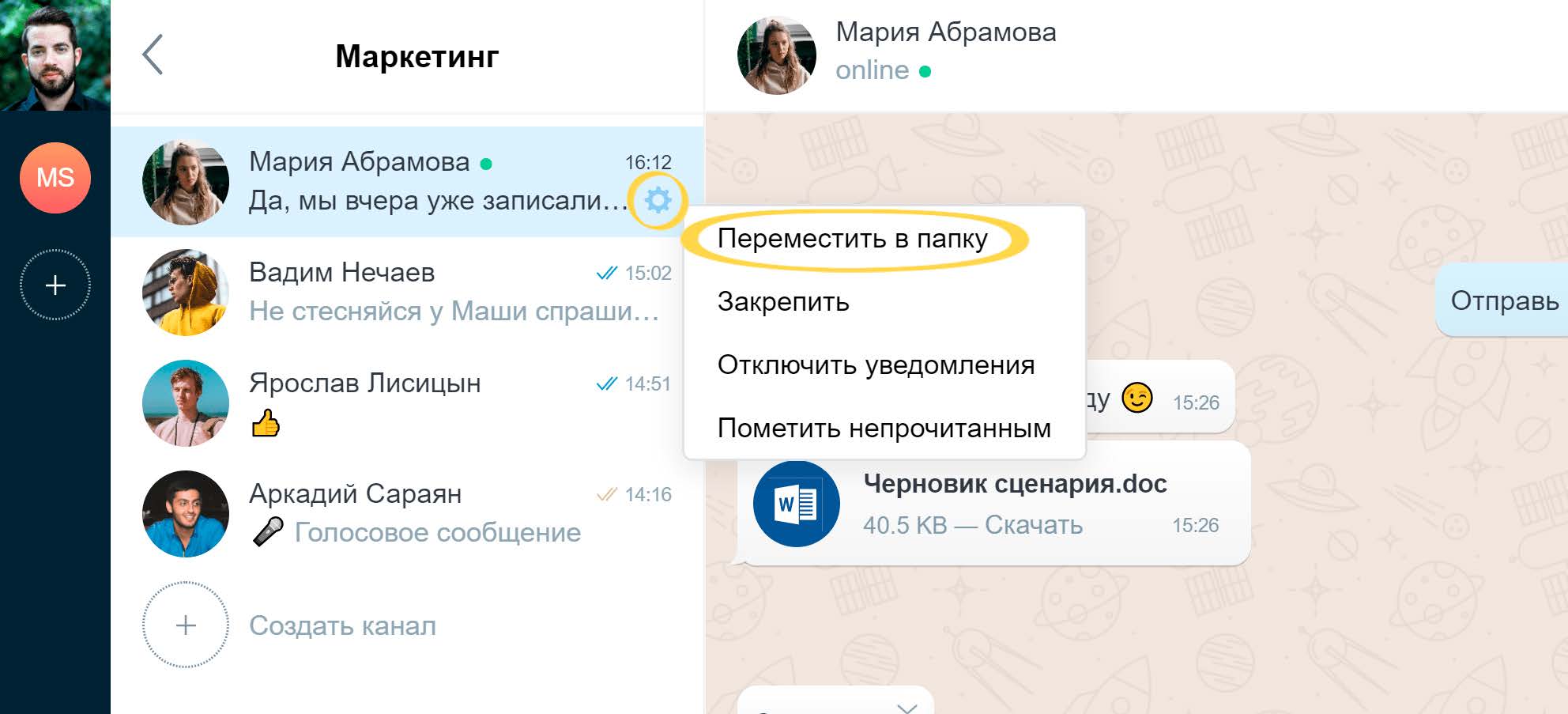
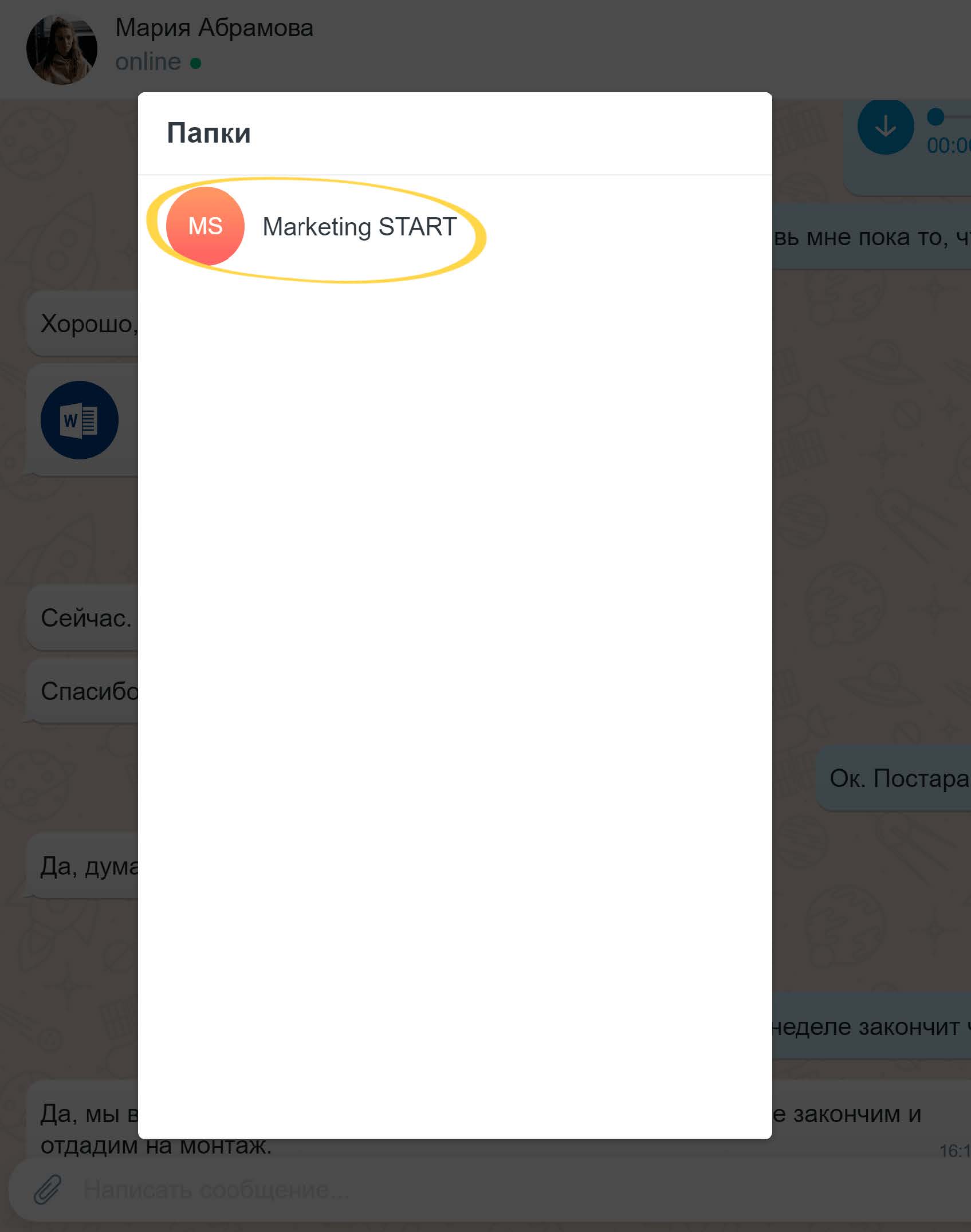
☝ Пустую Папку можно удалить!
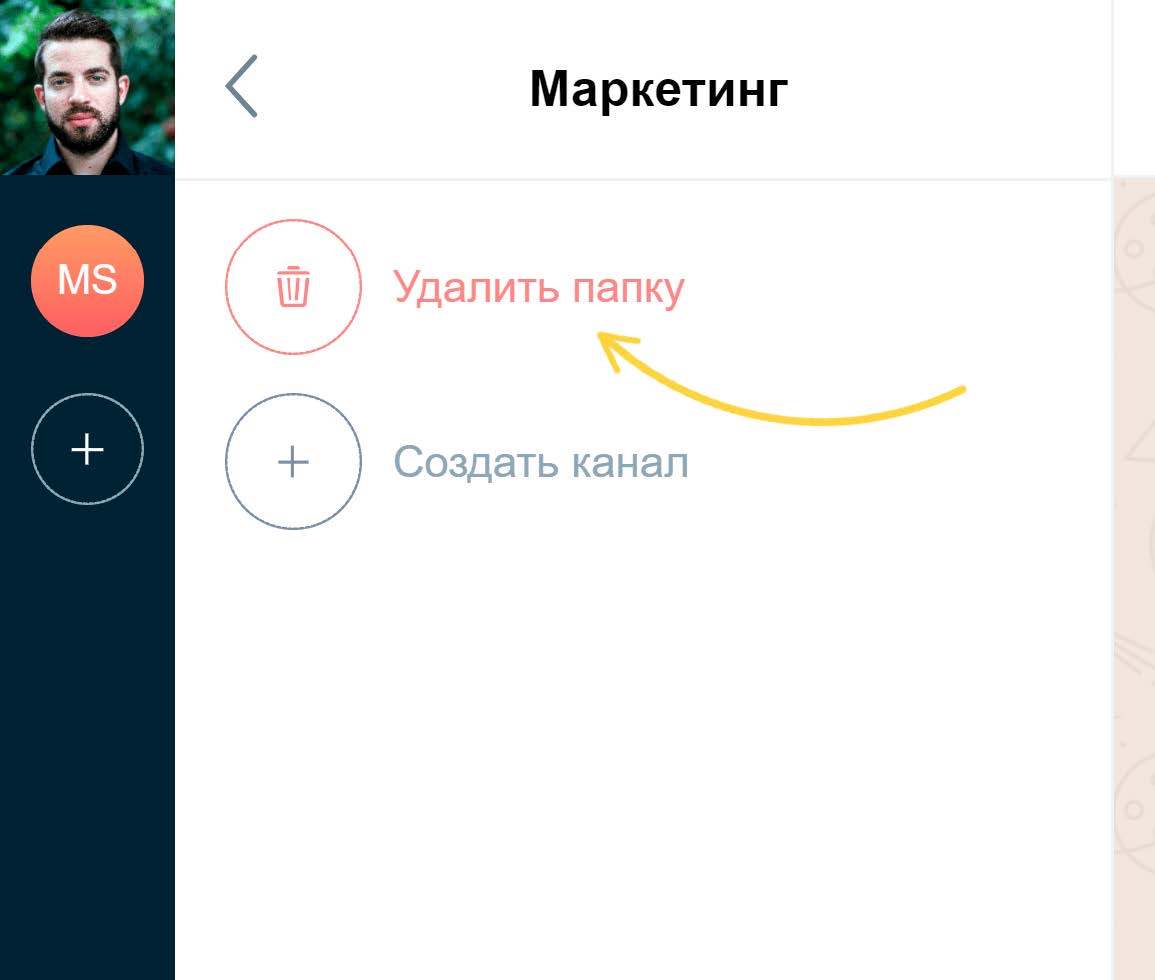
Мы закончили шаг №2! Добавили всех сотрудников и можем вести переписку со всеми коллегами в одном мессенджере 😊
[Шаг №3] Каналы: как создавать общие чаты
В amo вы можете создавать Каналы, где вы будете отправлять сообщения сразу группе коллег. Например, «Разработчики» или «Отдел продаж».
☝ Очень удобно, когда нужно написать или отправить файл всем сотрудникам компании или своей команде.
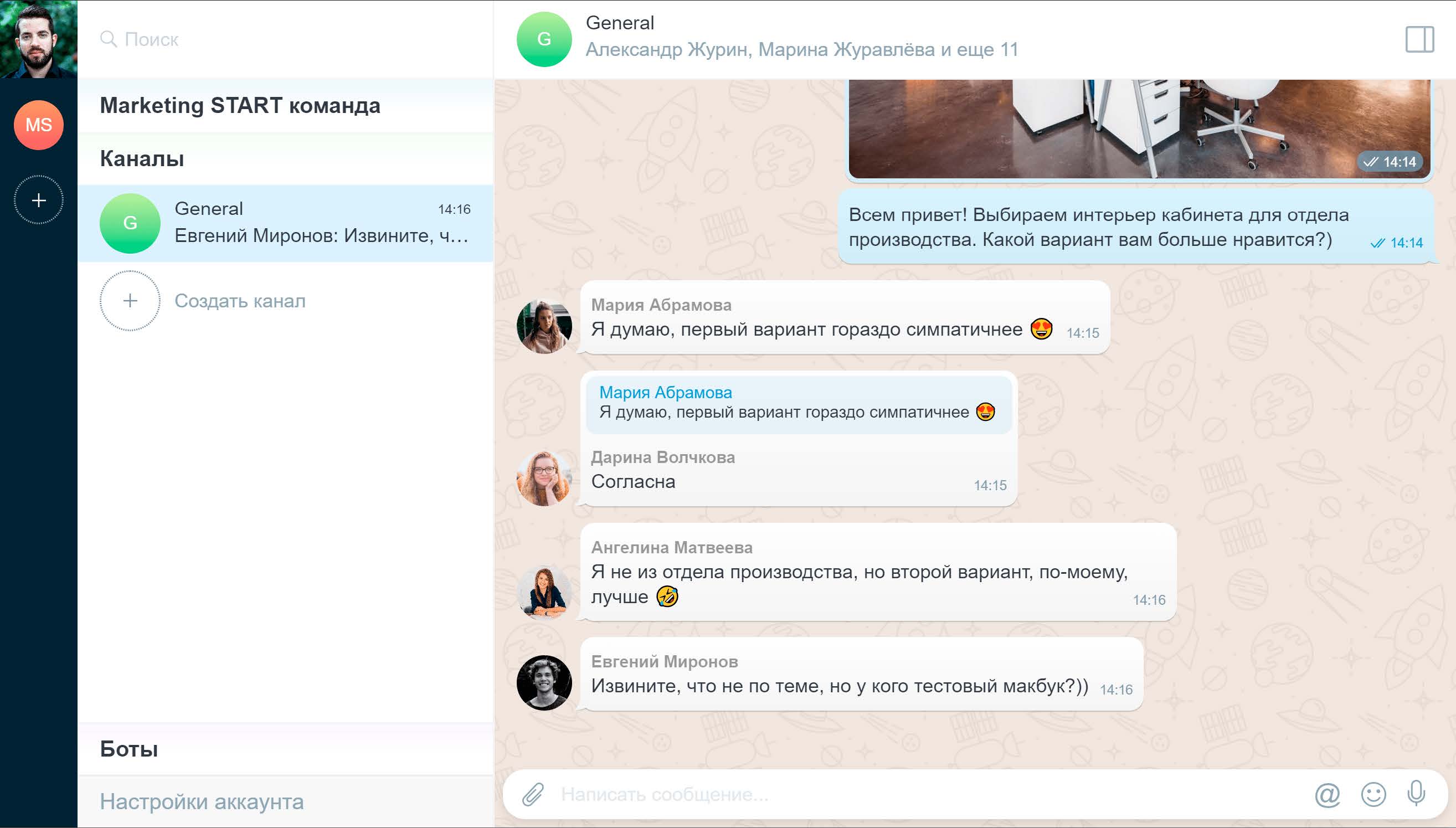
Перейдите во вкладку «Каналы» на левой панели.
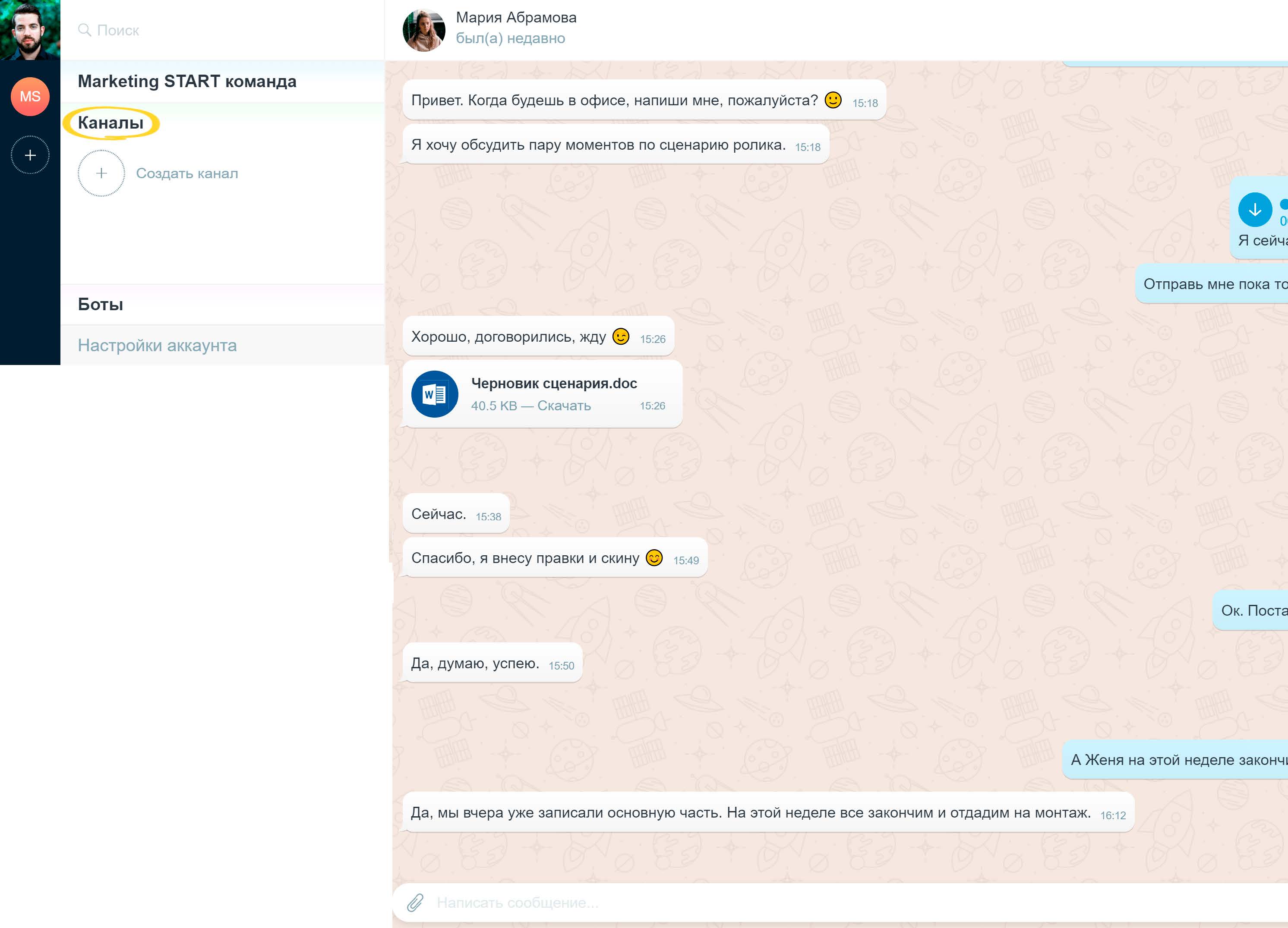
Нажмите «Создать канал», затем задайте его название и кликните «Сохранить».
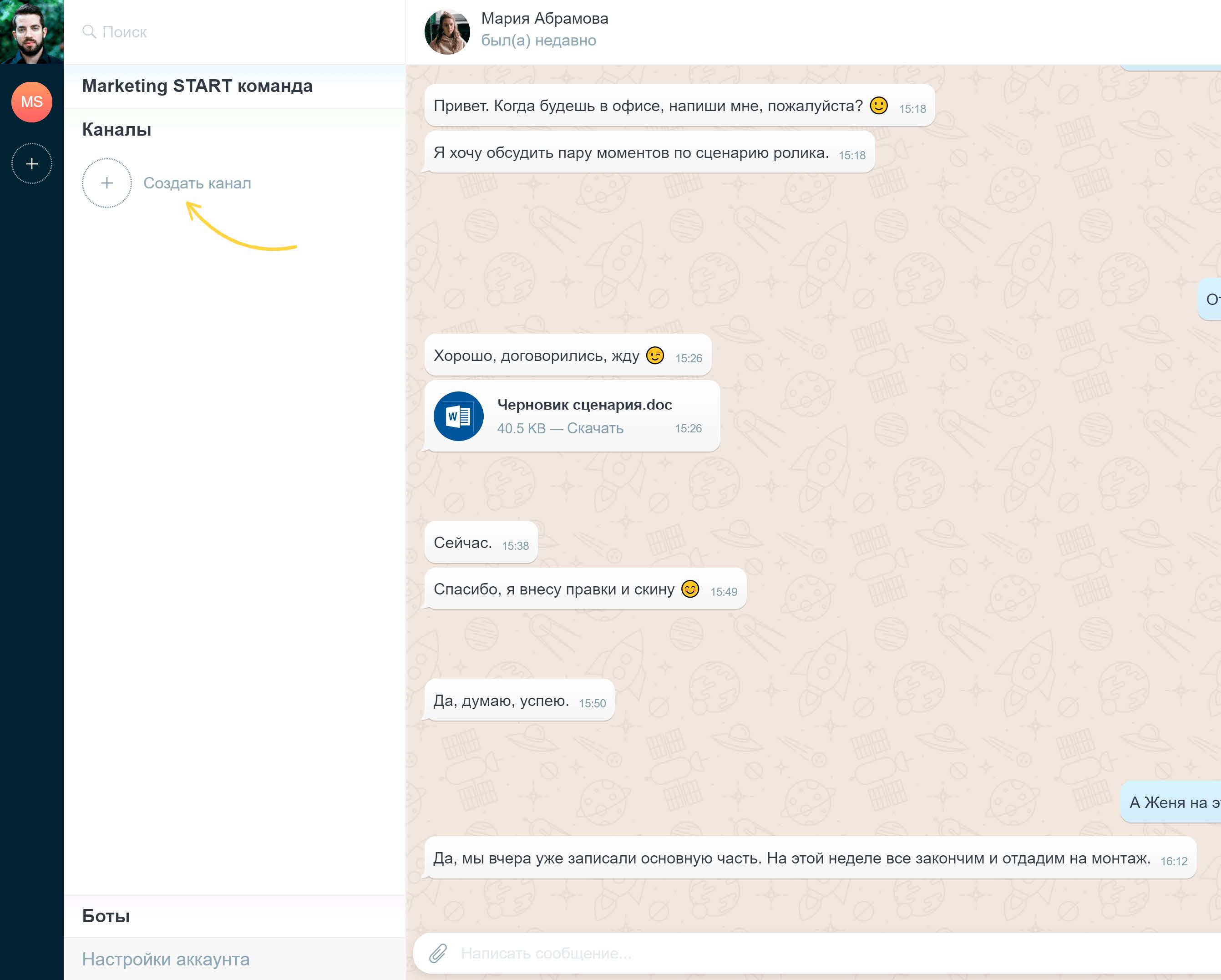
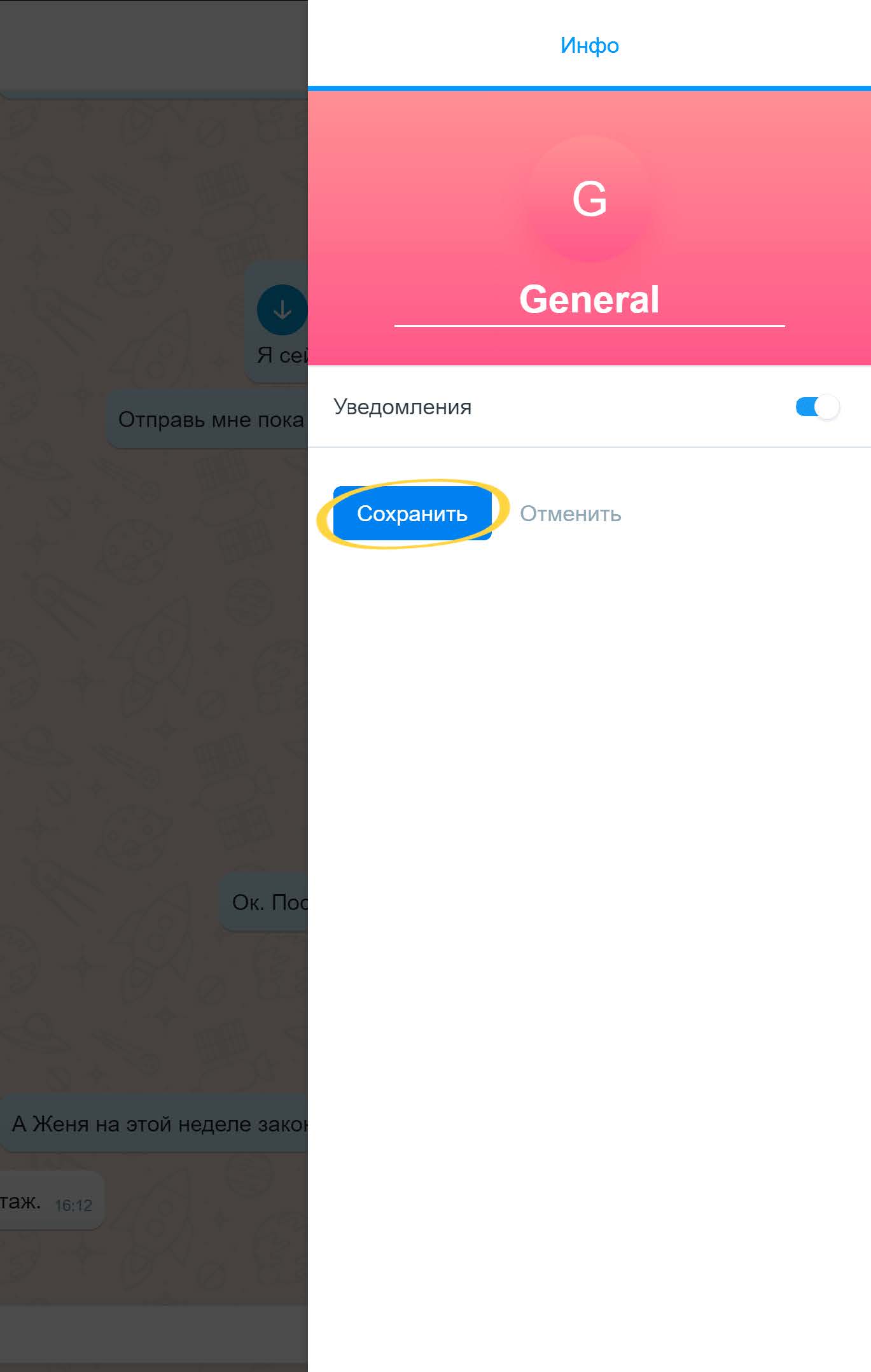
Готово, Канал создан.
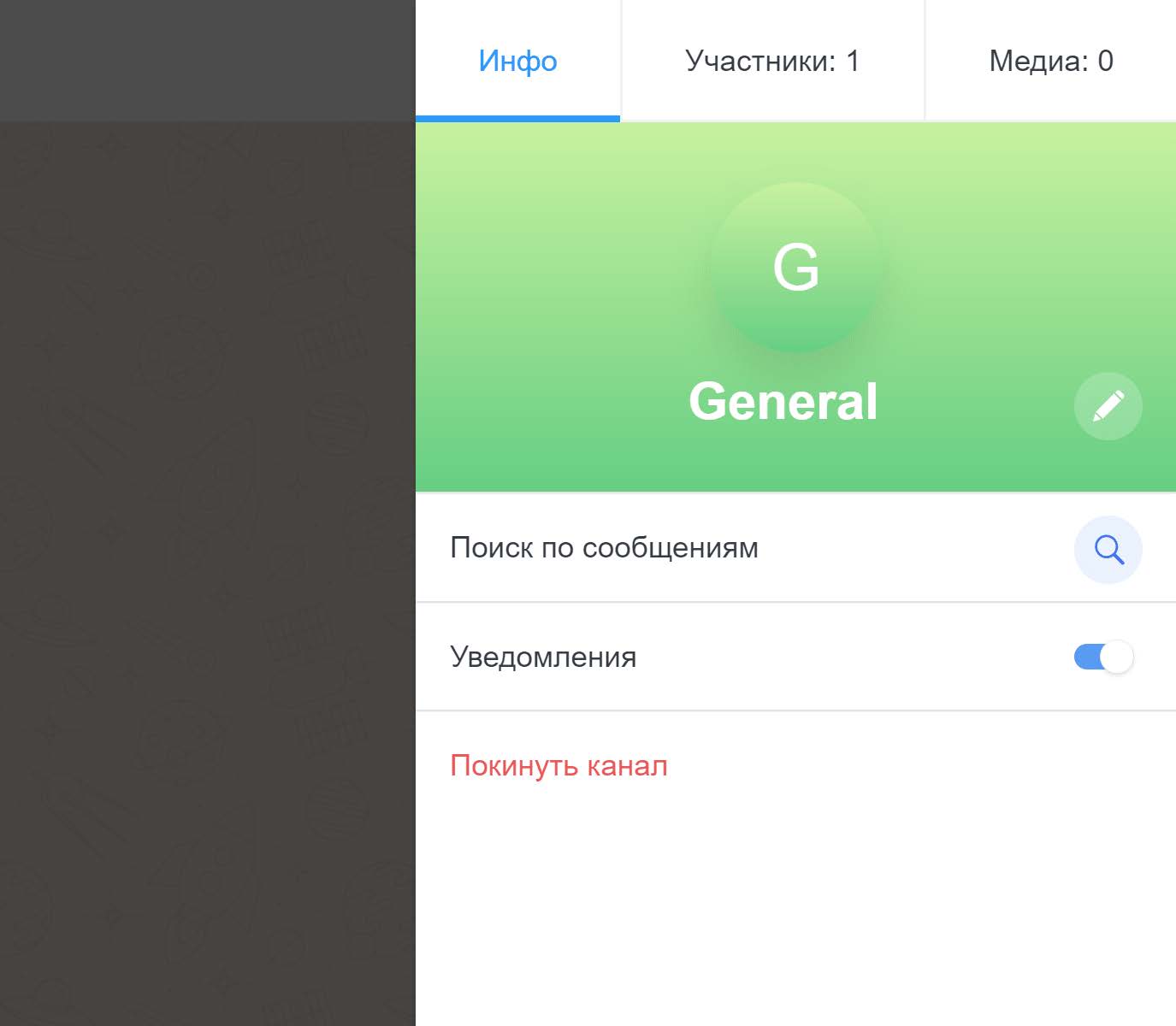
☝ Обратите внимание, из Канала можно выйти. Для этого необходимо просто нажать «Покинуть канал».
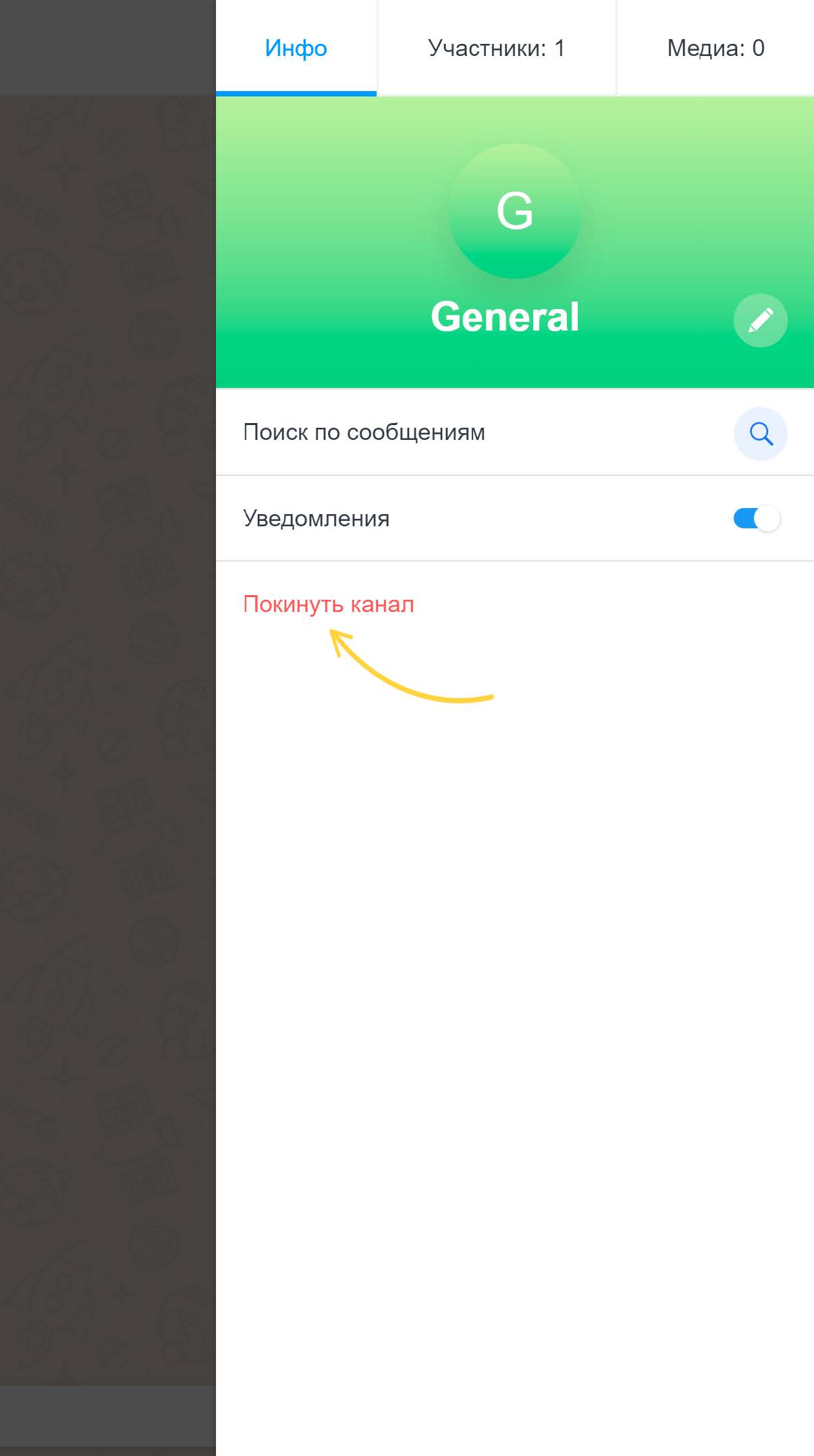
Теперь давайте добавим в Канал сотрудников. Зайдите во вкладку «Участники», нажмите «Добавить участника» и выберите пользователя.
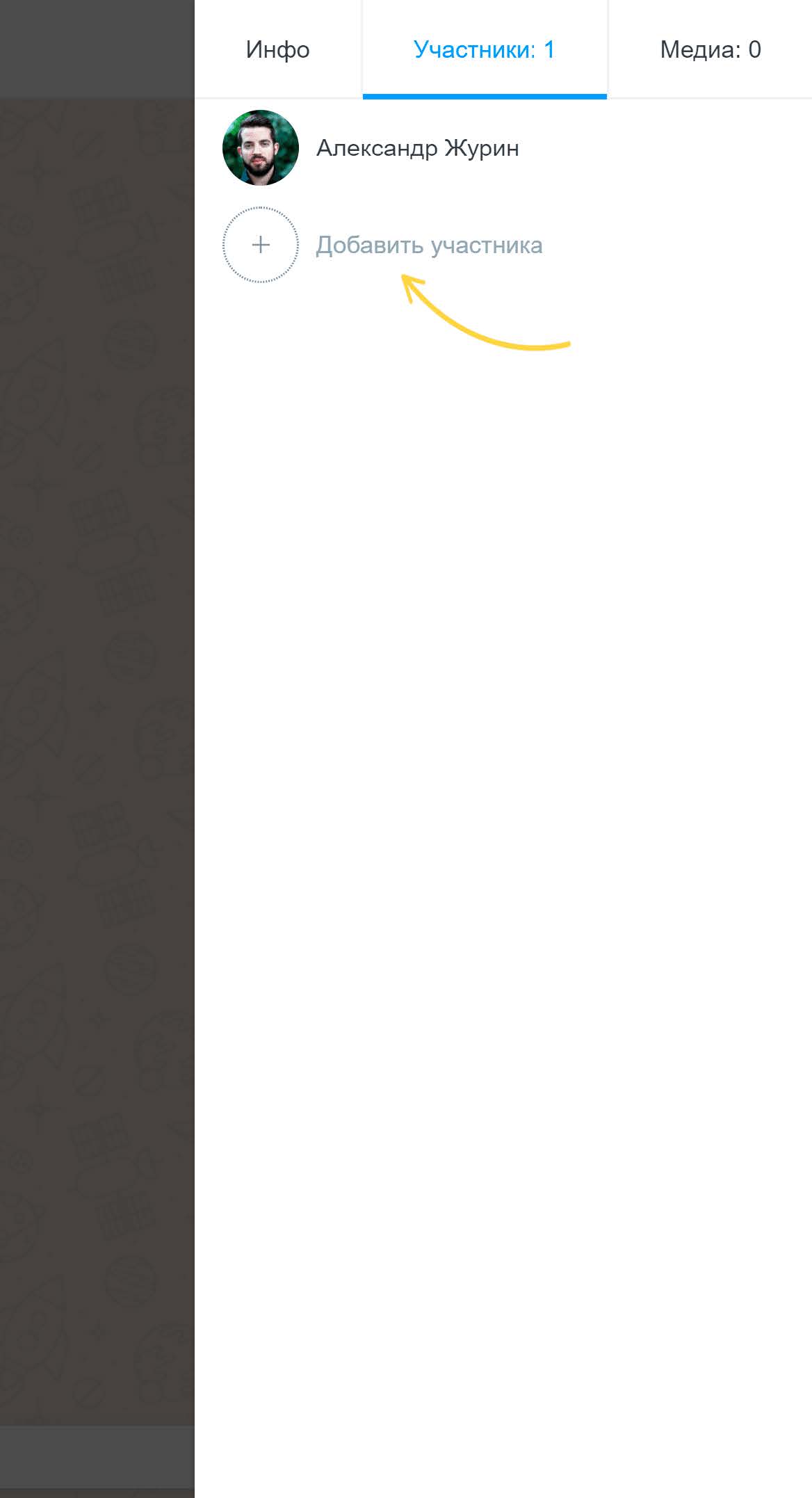
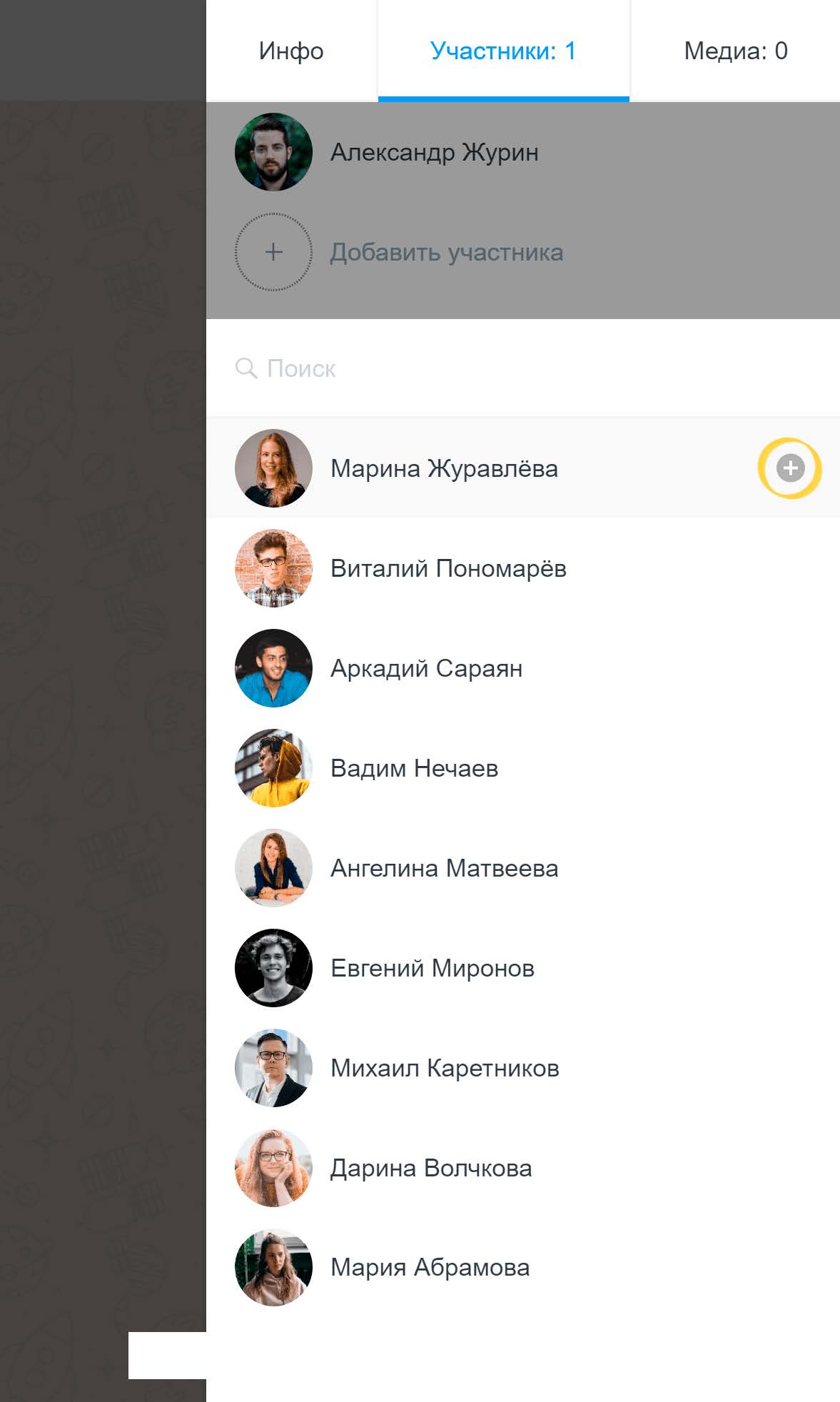
Готово, сотрудник добавлен в канал!
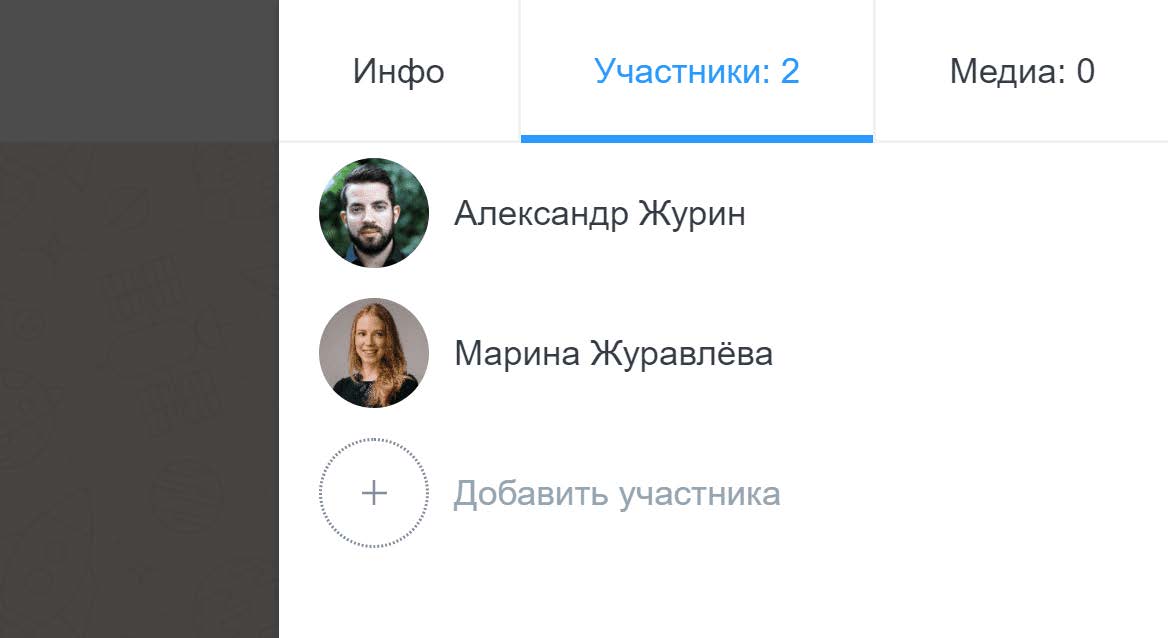
По аналогии добавьте в чат и других коллег. Отлично, вы справились! 😉
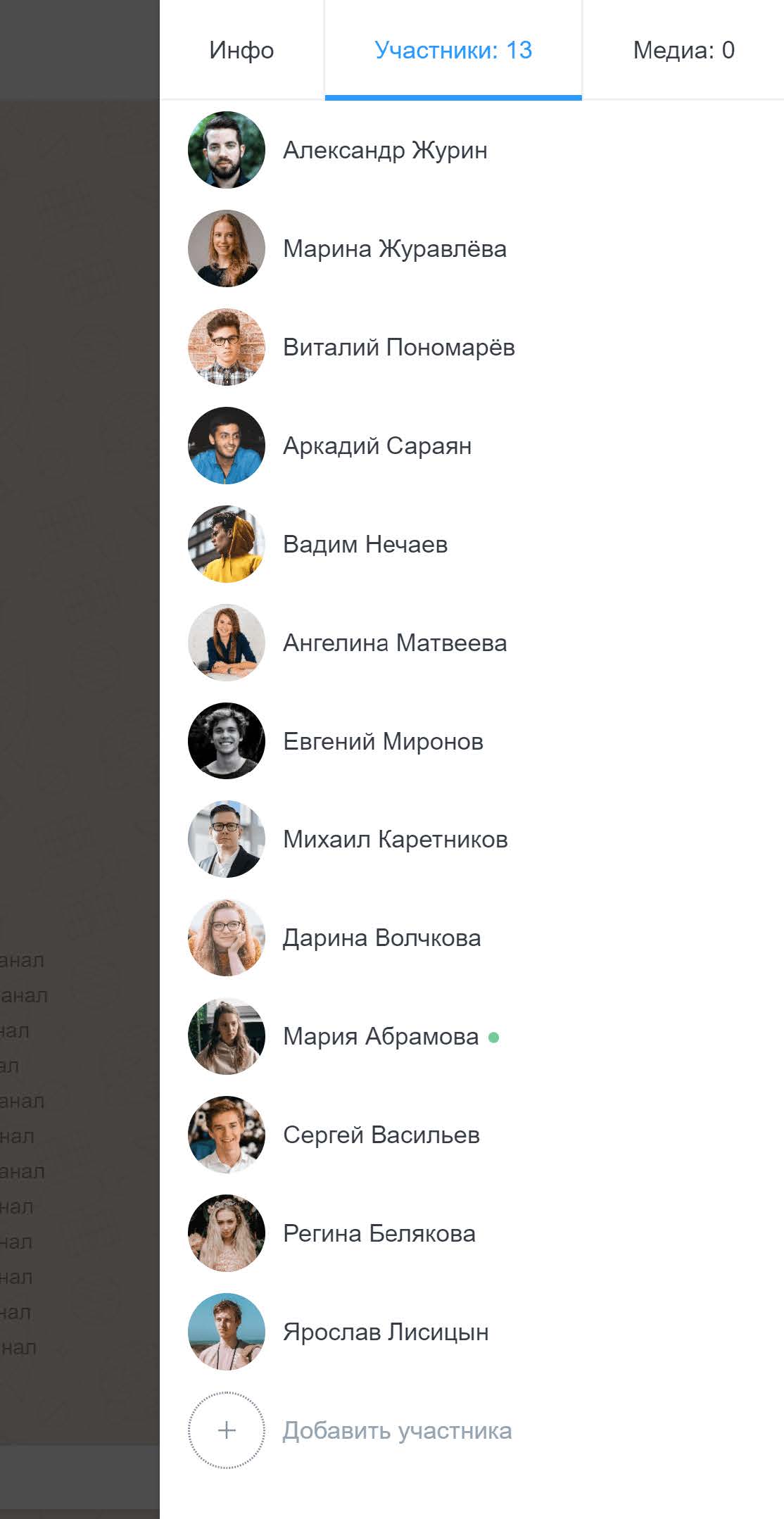
В amo вы можете создавать Каналы под любые свои задачи и добавлять всех нужных сотрудников.
Теги в чатах
В чатах можно использовать Теги:
#НазваниеКанала – для упоминания Канала. Если кликнуть по Тегу, вы попадете в общий чат.
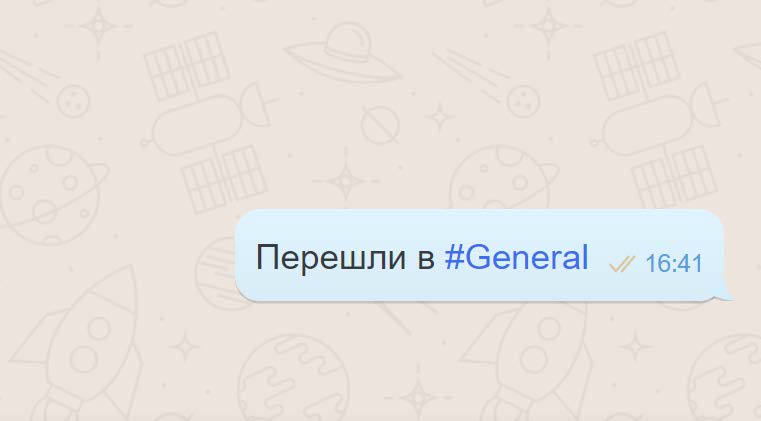
@ИмяПользователя – для упоминания сотрудника. Если использовать Тег в личной переписке, то по клику можно сразу перейти к чату с пользователем. Если в Канале – упомянутый сотрудник получит уведомление о сообщении.

На шаге №3 мы создали общие Каналы и добавили в них сотрудников. И теперь можем в пару кликов отправлять сообщения сразу группе коллег.
Вы молодцы, так держать 😊
[Шаг №4] Боты. Автоматизация бизнес-процессов
Автоматизируйте бизнес-процессы в своей команде. amo будет помогать сотрудникам согласовывать отпуска, отправлять счета на оплату, составлять отчёты, заказывать пропуска и так далее.
В amo | корпоративный мессенджер есть встроенный конструктор Ботов. Что важно, для сборки алгоритма бота не нужно обладать навыками программирования – достаточно собрать бот как конструктор и сразу включить в работу.
Боты amo – это специальные роботы, которые умеют выполнять цепочки заданных действий. С общением с ботом справится даже ребёнок – оно практически не отличается от переписки с человеком в чате.
C помощью Ботов amo можно автоматизировать такие процессы, как:
- отчёты руководству
- выдача материальных ценностей (к примеру, корпоративных ноутбуков)
- выдача ТЗ сотрудникам
- утверждение договоров (или иных документов)
- бронирование переговорных комнат
- заявка сисадминам (например, при технических неполадках)
- найм сотрудников
- выдача и аннулирование доступов к корпоративным средам
- оплата счетов
- согласование отпусков
- заказ пропусков на проходную
...и многие другие.
Подписывайтесь на наш YouTube-канал! В наших видео мы показываем подробные примеры сборки различных ботов.
Боты amo – это не просто удобство автоматизации. Это контроль за важными точками в бизнесе, связанными с денежными средствами, с материальными и нематериальными ценностями.
Если понадобится помощь с настройкой ботов, мы будем рады настроить ботов по вашим бизнес-процессам вместе с вами.
☝ Напишите нам в чат Техническая поддержка внутри вашего аккаунта amo, и мы с удовольствием поможем 😊
Боты. Заявки
В разделе «Боты» можно просмотреть или создать заявку по тем ботам, которые активны в вашем аккаунте.
Активные для администратора и сотрудников боты выглядят так:
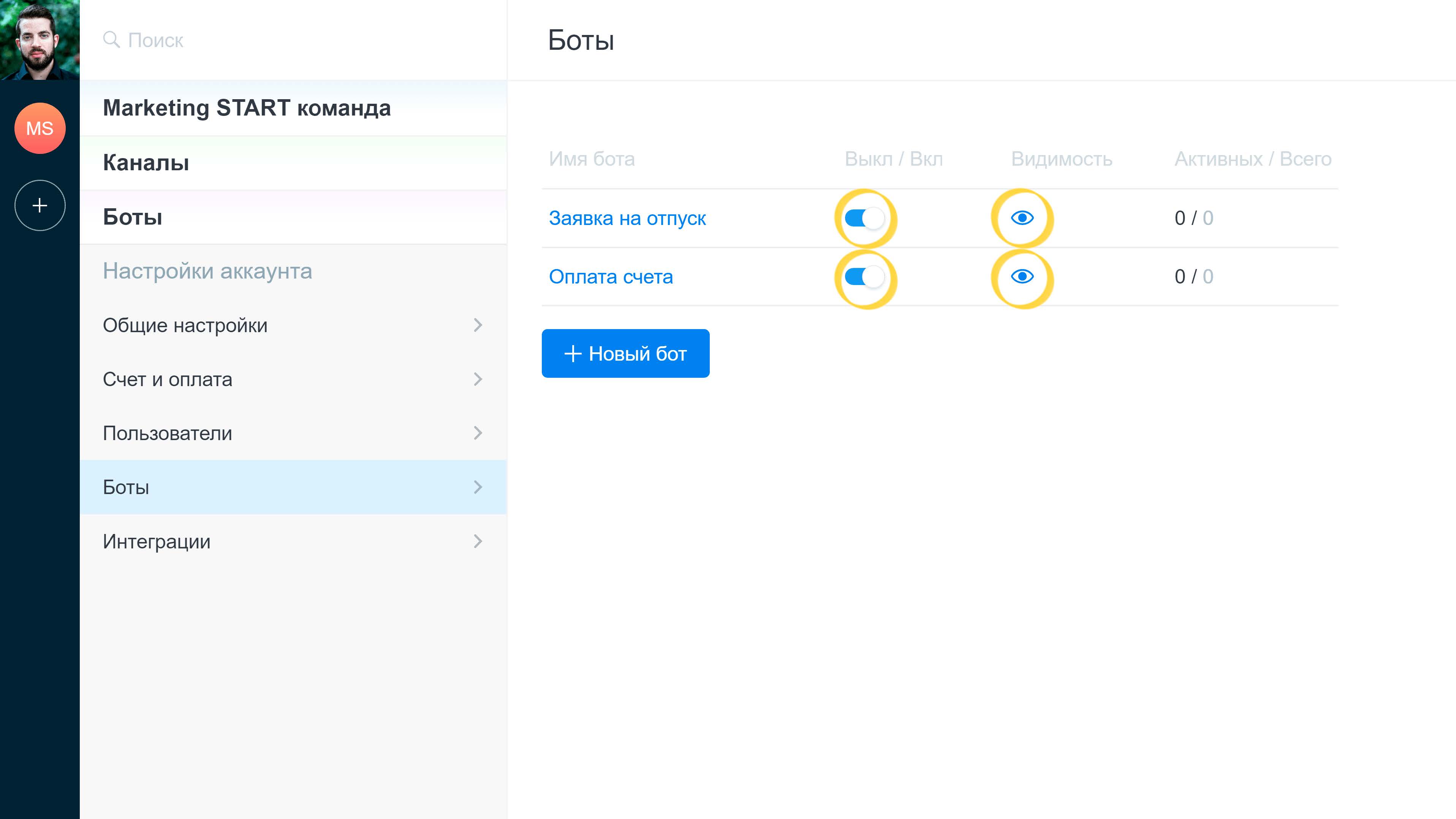
Чтобы начать работу с Ботом, зайдите в раздел «Боты» и нажмите на кнопку «Создать заявку».
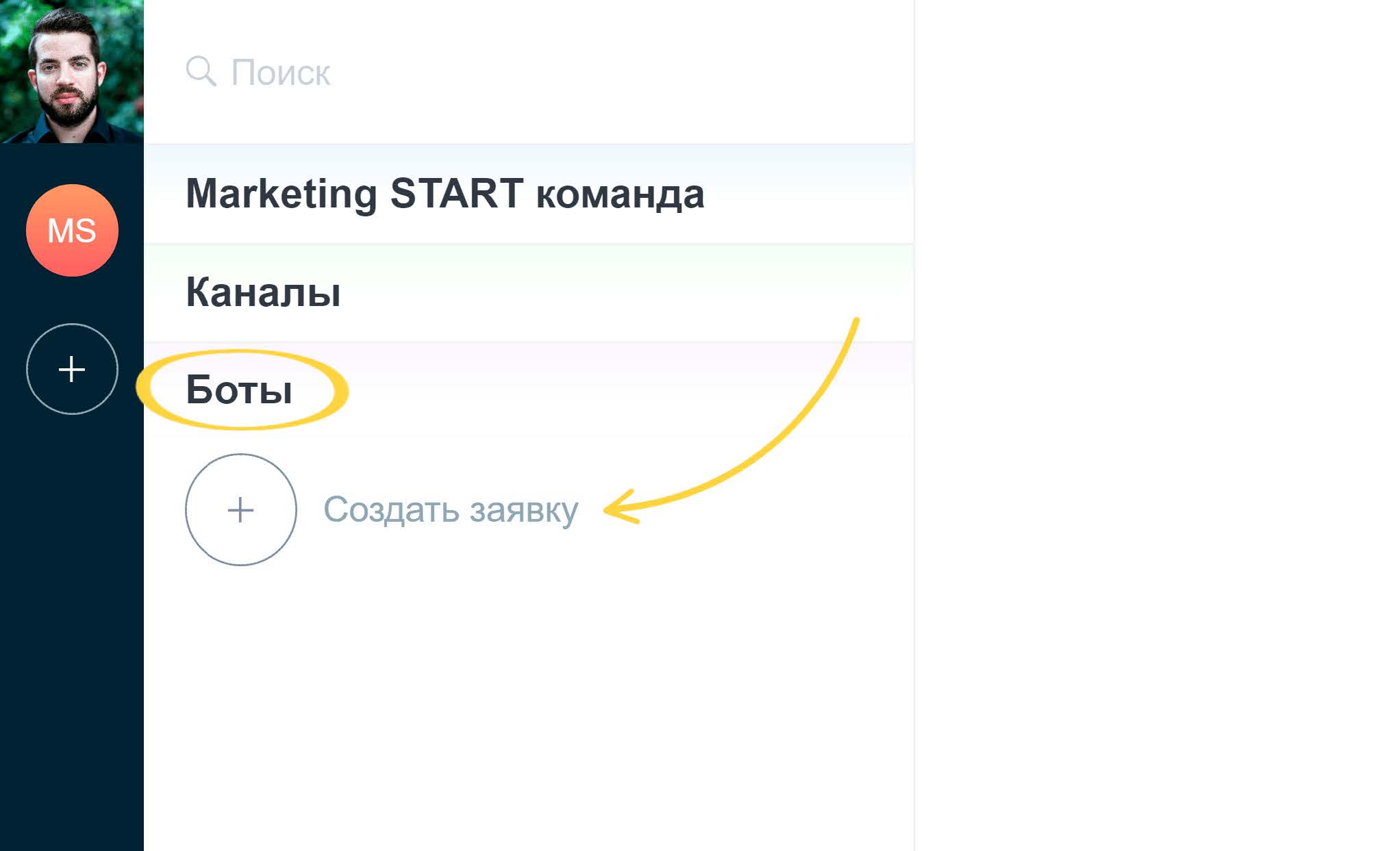
Выберите, что нужно сделать (из списка активных в аккаунте ботов). Например, можно выбрать «Заявку на отпуск».

Далее запустится Бот, который поможет сотруднику оформить отпуск. Он сам уточнит даты и согласует их с руководителем, передаст заявление бухгалтеру, а затем директору на подпись 😉
Это пример, как будет выглядеть взаимодействие с Ботом:
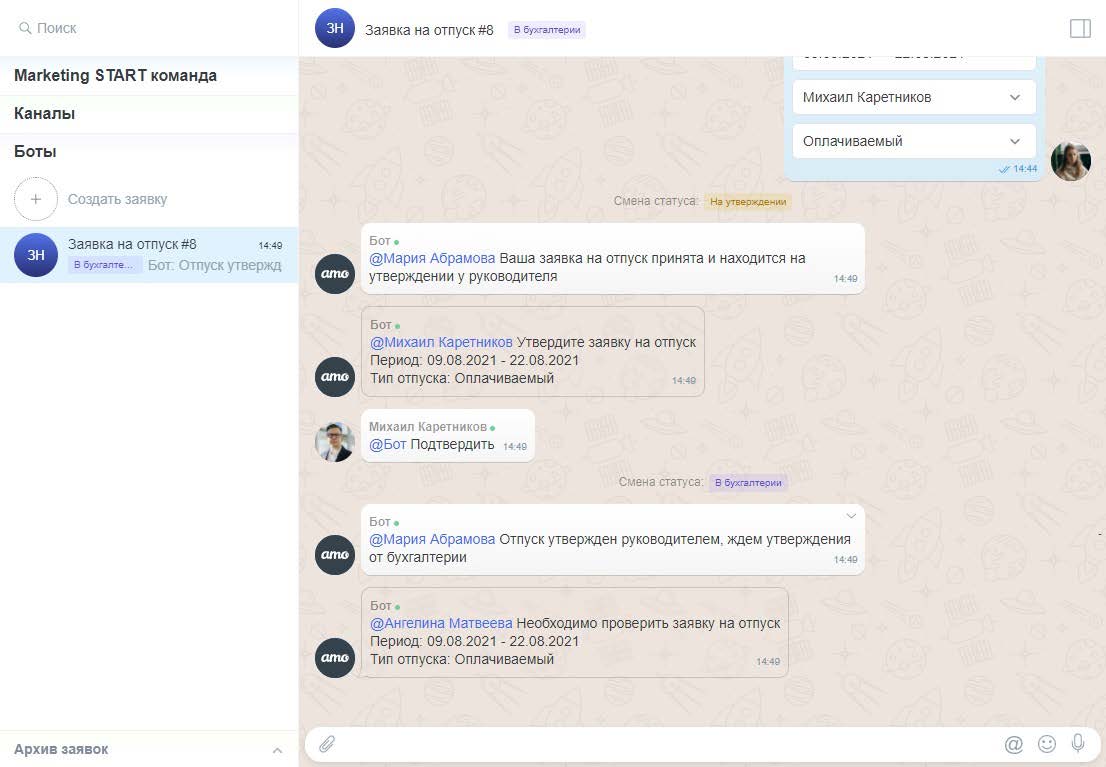
☝ Что делать, если в ходе заявки вы случайно нажали не на ту кнопку, и Бот пошёл по неверному сценарию? Нет проблем!
В заявках Ботам amo есть возможность вернуться к определённому шагу и поменять свой выбор. Давайте посмотрим, как это работает.
Допустим, бухгалтер Ангелина должна проверить заявку на отпуск сотрудника Марии. Затем заявку следует подтвердить либо отклонить.

Представим, что Ангелина проверила информацию и выяснила, что ничего не препятствует отпуску Марии. Она хочет нажать на кнопку «Подтвердить», но промахивается и случайно нажимает на кнопку «Отклонить».
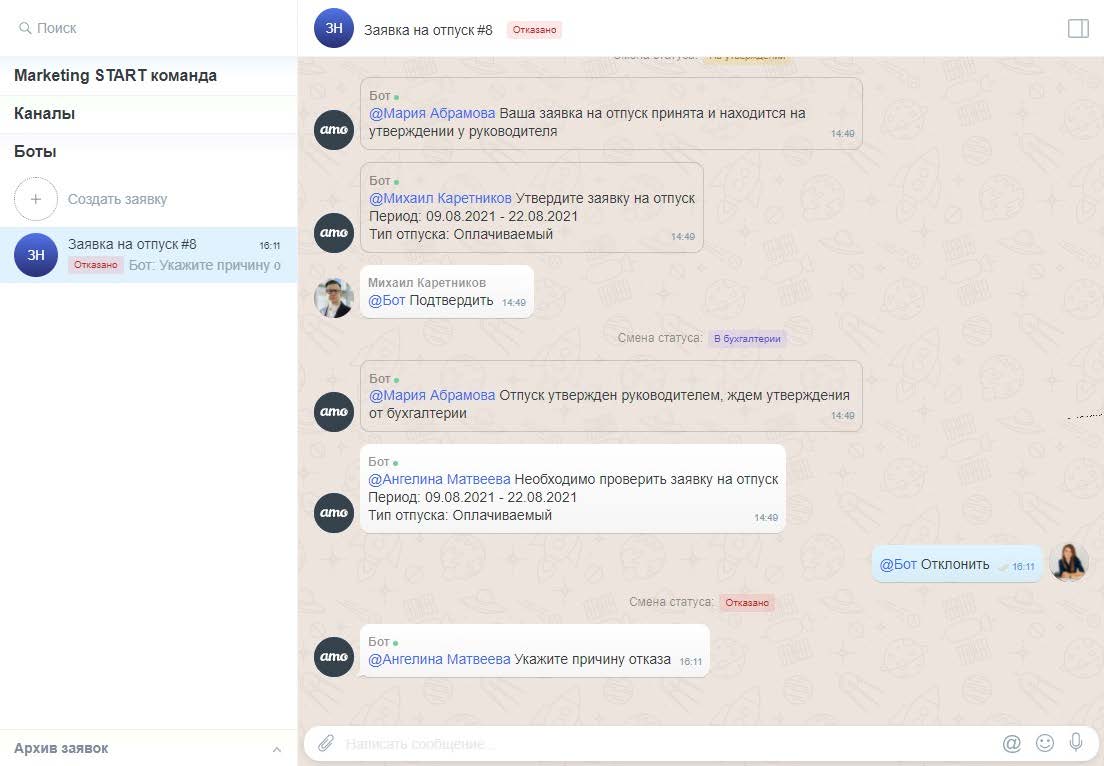
Бот сменил статус заявки на «Отказано», и уже пошёл по соответствующему сценарию - уточняет у Ангелины причину отказа.
Бухгалтеру необходимо поменять свой выбор. Как это сделать?
Следует нажать на правый угол сообщения, к которому нужно вернуться - откроется контекстное меню. Затем выбрать «Вернуться к этому шагу».
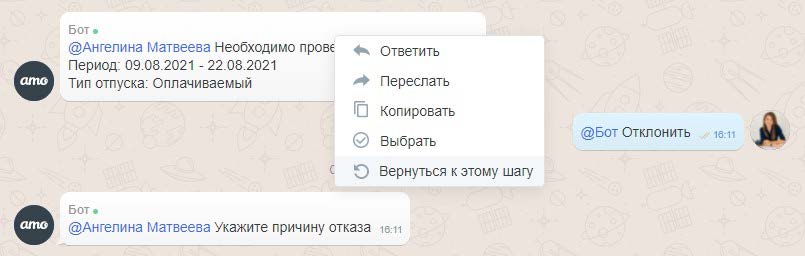
Отлично! Статус заявки вновь сменился на «В бухгалтерии», а неактуальные шаги стали полупрозрачными. И теперь Ангелина может нажать на верную кнопку
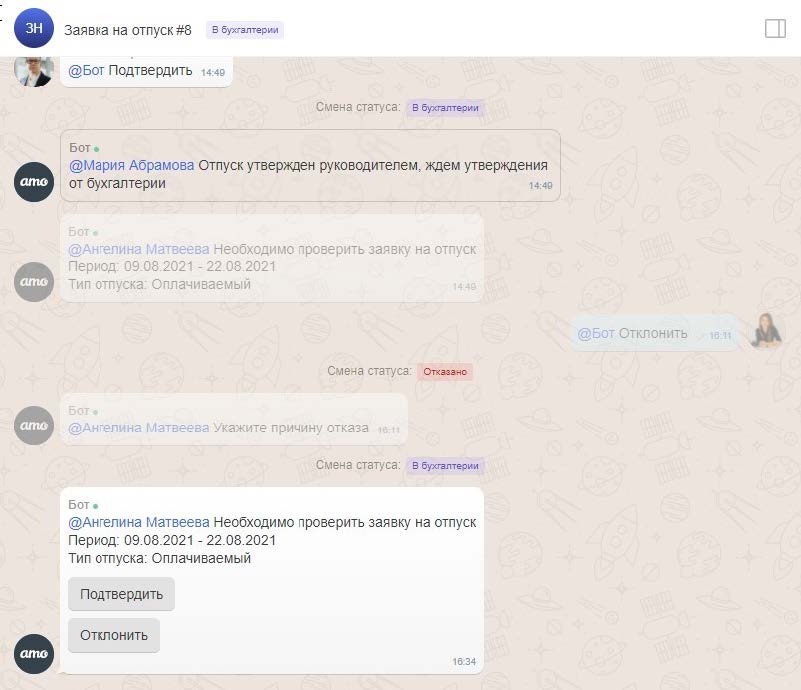
Под информацией по заявке можно нажать “Добавить в архив”.
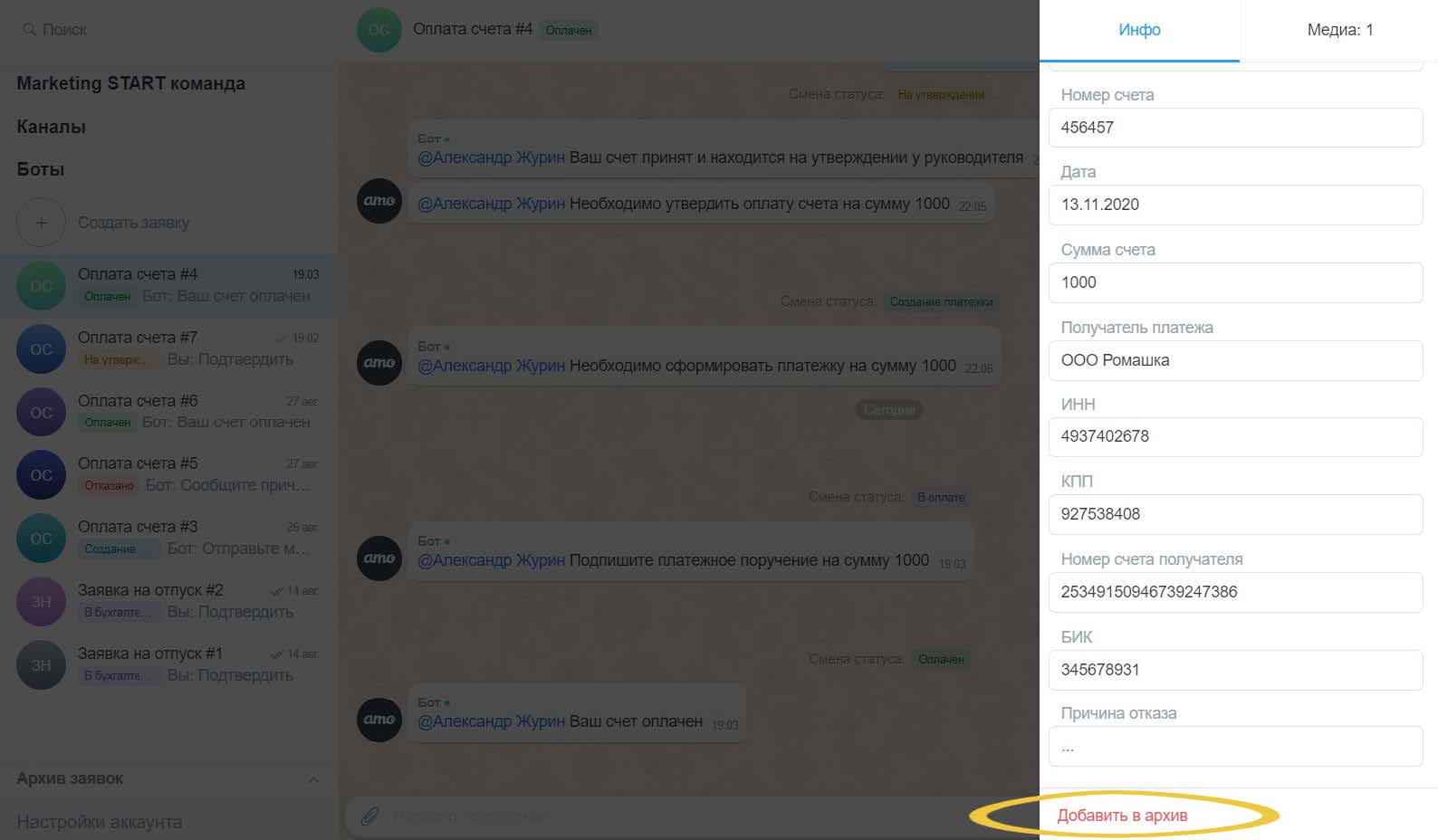
Готово, заявка перенесена в архив!
Вы всегда можете вернуться к ней, зайдя в Архив заявок.
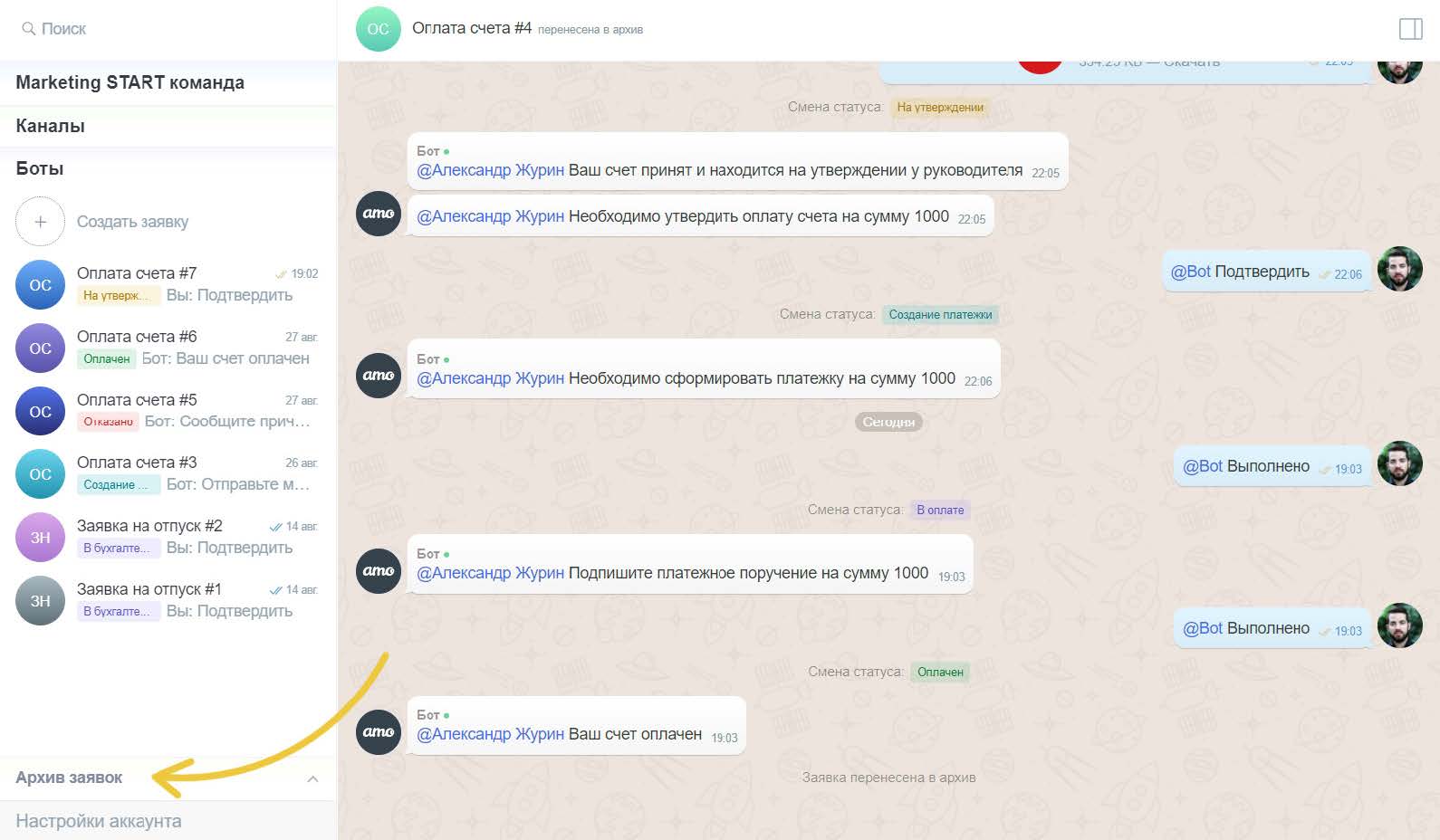
☝ Заявка может быть отправлена в Архив не только вручную, но и автоматически. Как это настроить, мы рассказываем в шаге 5.
☝ В Архиве заявки будут рассортированы по Ботам, к которым они относятся.
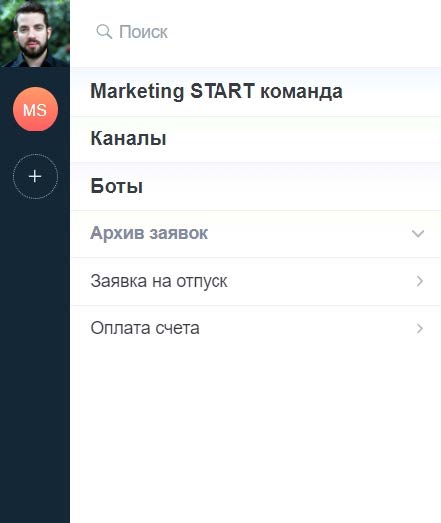
После того, как выбрали нужного Бота, можно воспользоваться поиском по заархивированным заявкам.
Для этого выберите “Поиск и фильтр”.
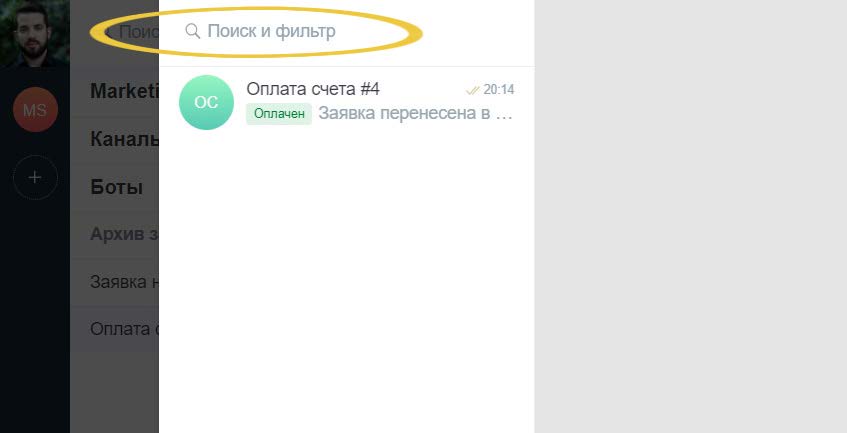
Фильтровать заархивированные заявки можно по статусам и по значениям полей.
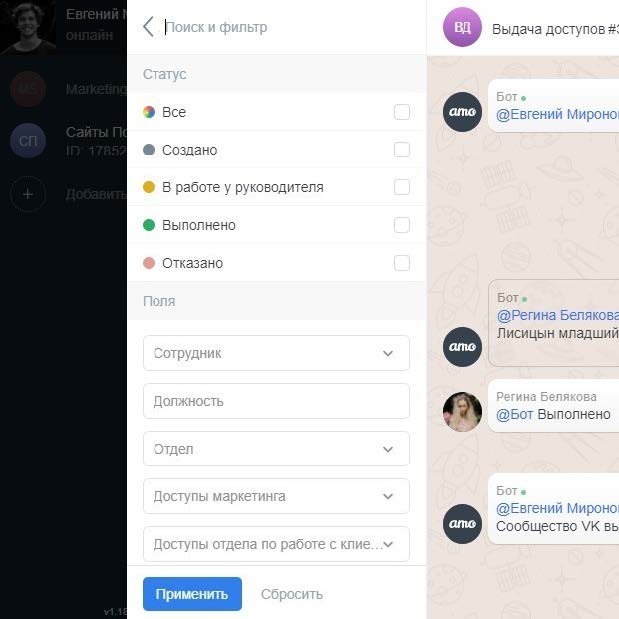
Теперь вы знаете, что такое Боты, и можете автоматизировать работу с вашей командой. Мы переходим к последнему шагу – настройкам аккаунта 😊
[Шаг №5] Настройки аккаунта
Давайте разберемся, какие в amo есть настройки.
Перейдите во вкладку «Настройки аккаунта» на левой панели. ☝ Она доступна только администратору аккаунта!
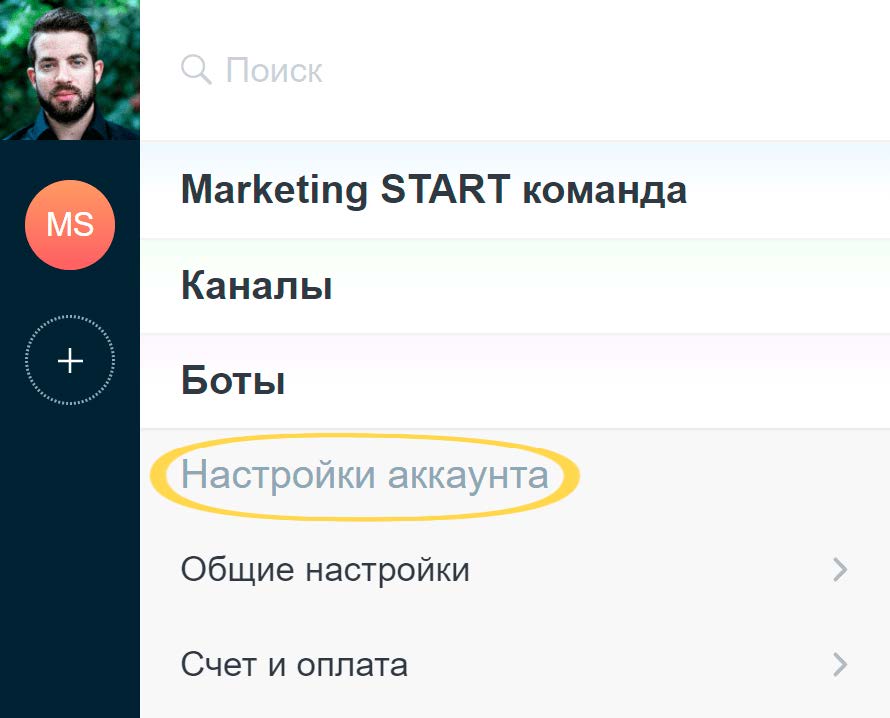
Общие настройки
Здесь вы можете переименовать или удалить свой аккаунт в amo.
☝ В случае удаления все данные, которые хранятся в аккаунте, будут утеряны, и восстановить их будет невозможно!
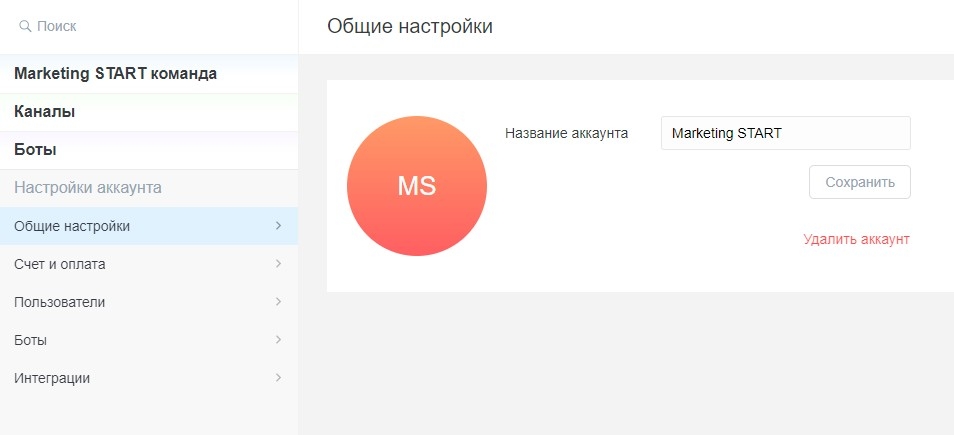
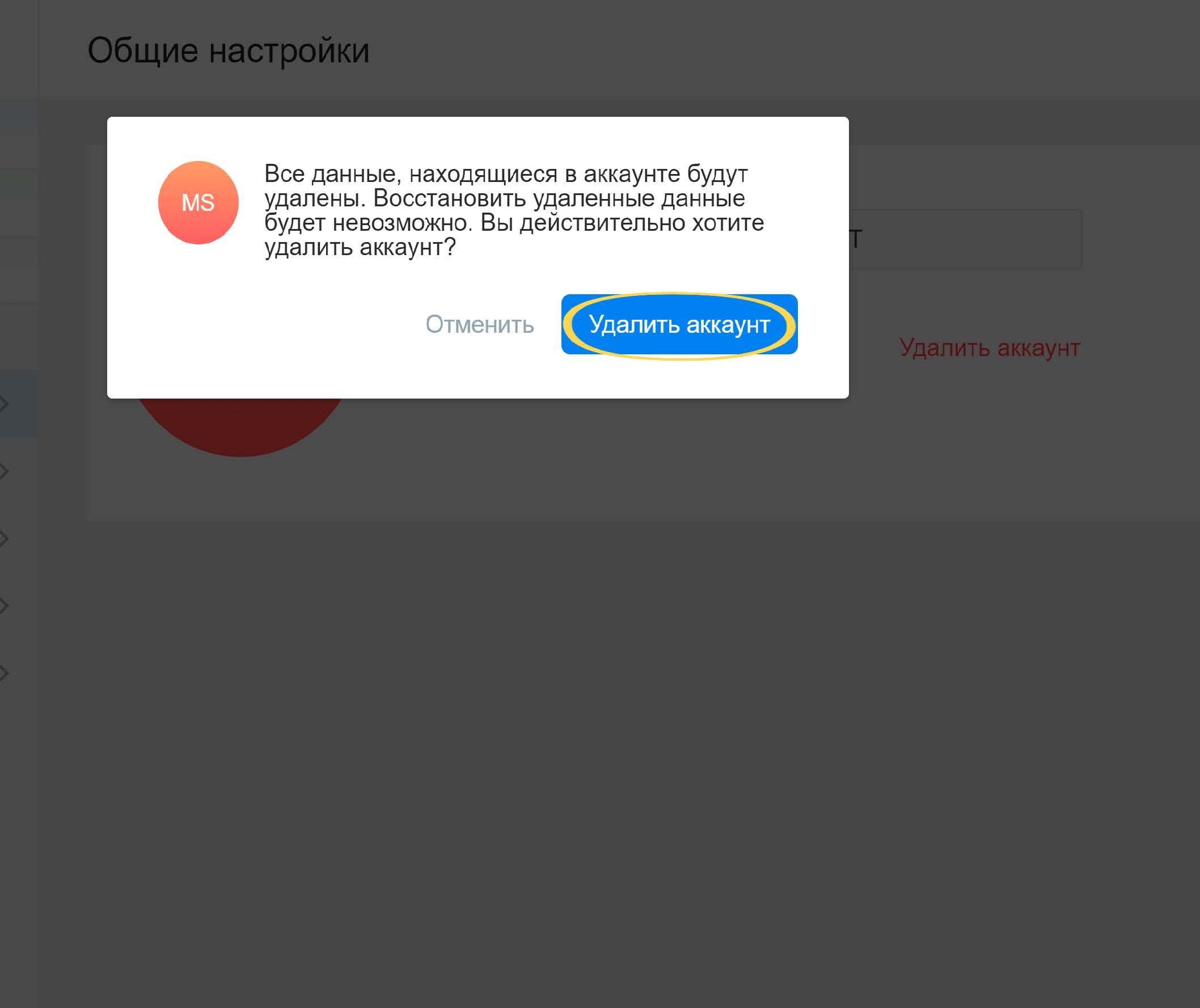
☝ Обратите внимание: удалить аккаунт может только Создатель аккаунта.
Создателем является тот пользователь, который создал аккаунт. Передать права Создателя нельзя.
Администратора может назначить Создатель аккаунта или другой Администратор.
Права Администратора практически аналогичны правам Создателя, с двумя отличиями:
- Создатель может удалить Администратора из аккаунта, а Администратор Создателя - нет;
- Создатель может удалить Команду, а Администратор - нет.
Счёт и оплата
Здесь вы можете выбрать подходящий тарифный план для работы в amo и оплатить его. Минимальный срок подписки – 6 месяцев.
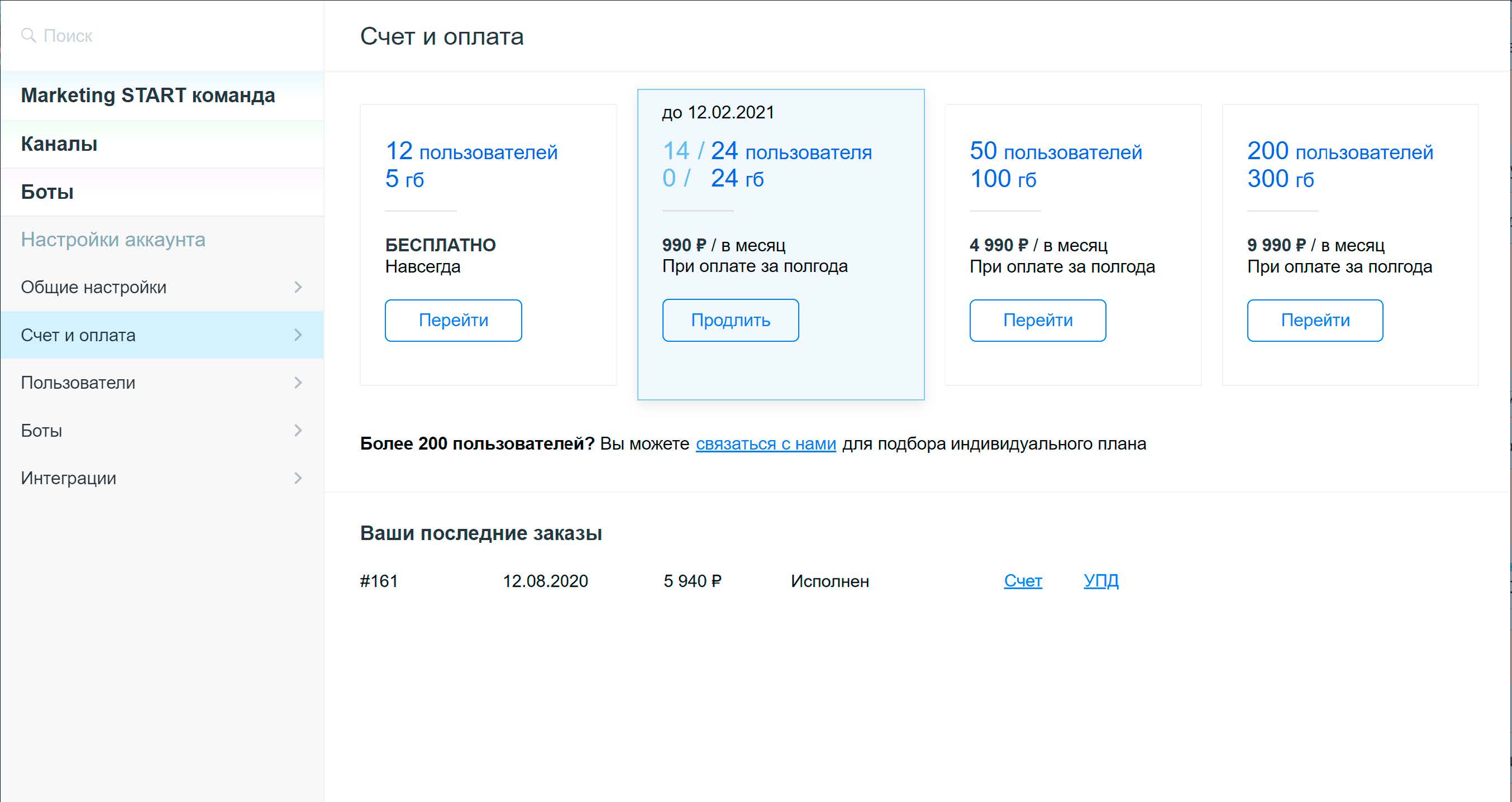
Тарифы отличаются числом доступных пользователей и объёмом файлового хранилища.
☝ Какой бы пакет вы ни выбрали, вам будет доступен полный функционал amo!
Обратите внимание, здесь есть бесплатный тариф. Если у вас пока небольшая команда, можно использовать его.
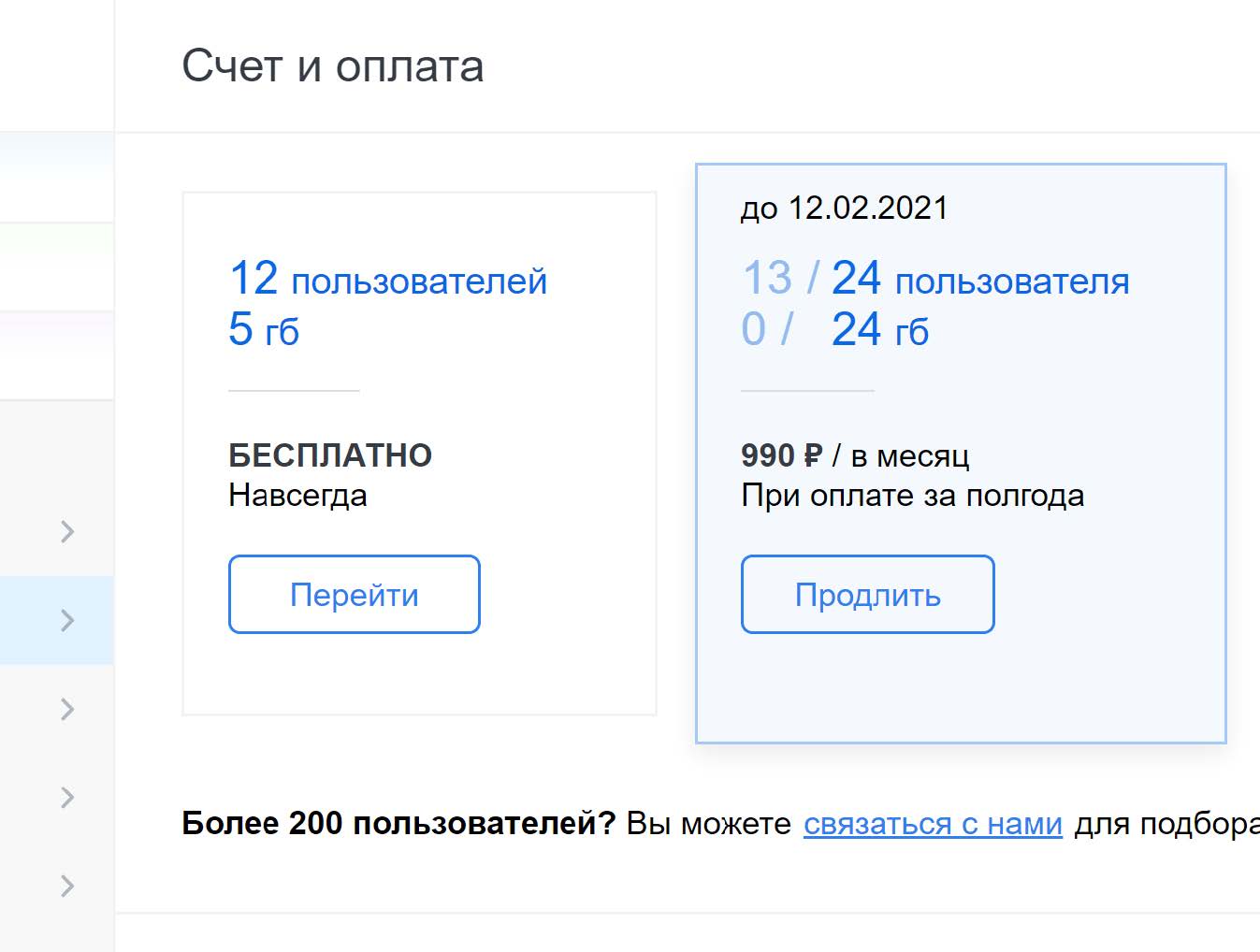
Если вы хотите протестировать платный тариф, напишите нам на почту support@amo.tm либо в чат Техническая поддержка из вашего аккаунта amo. Мы свяжемся с вами и согласуем условия!
Чтобы приобрести платный тариф, кликните «Перейти».
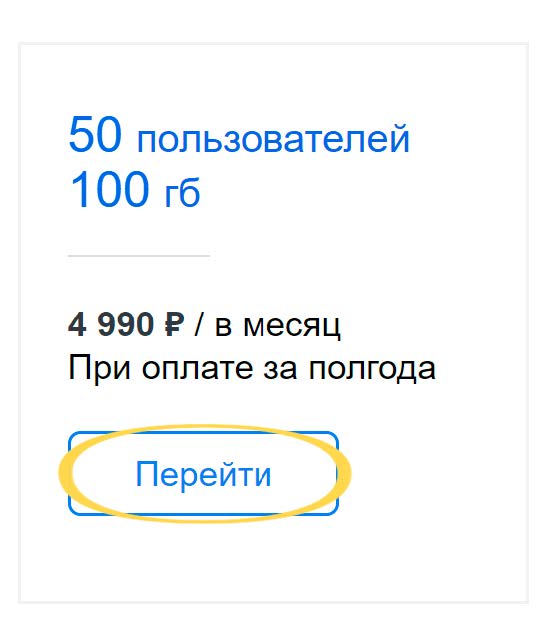
Далее укажите срок подписки и способ оплаты (как физическое или как юридическое лицо) и проведите платёж.
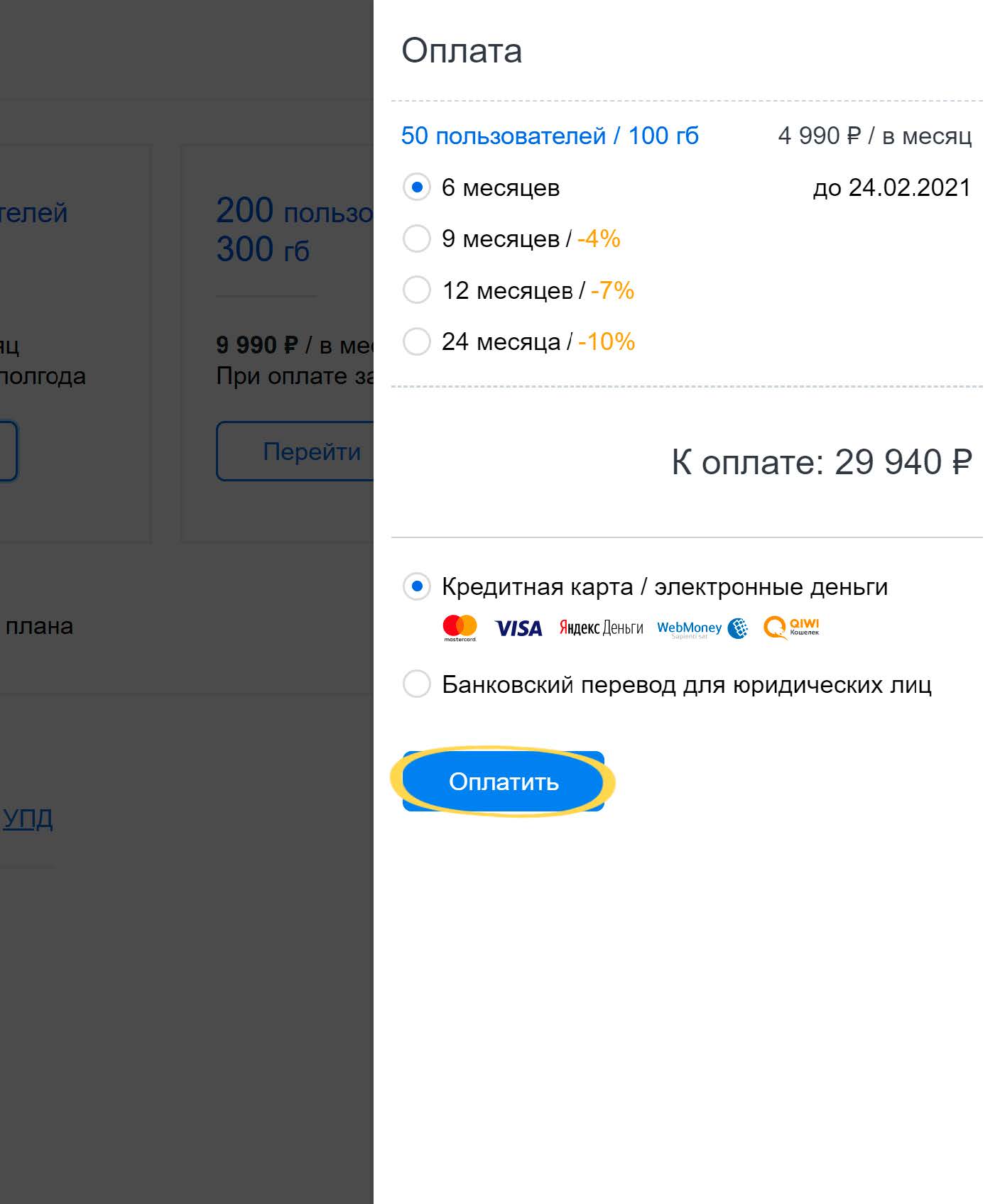
Для оплаты от юридического лица укажите реквизиты вашей компании и затем нажмите «Выставить счёт».
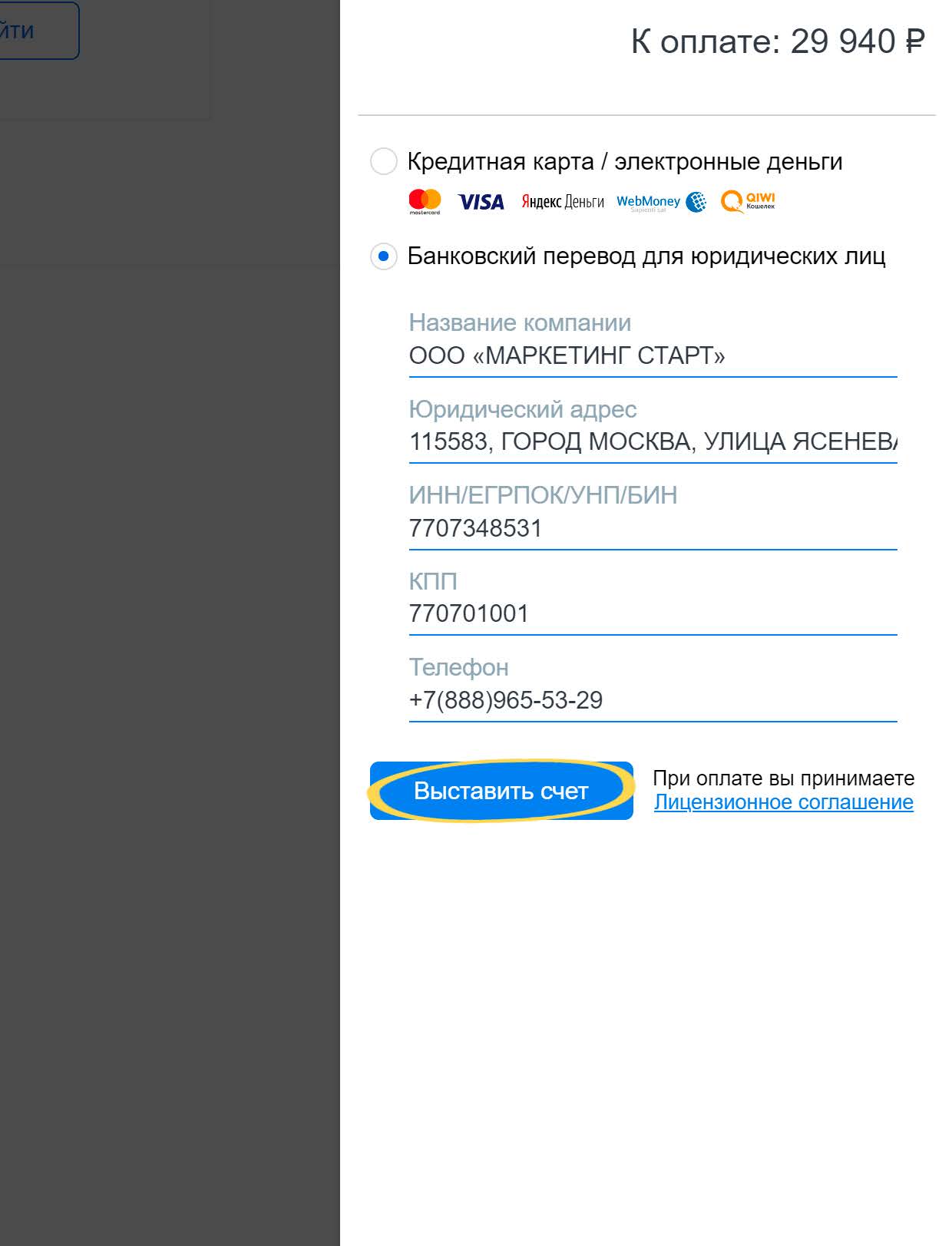
Счёт на оплату будет сформирован автоматически и скачан на компьютер.
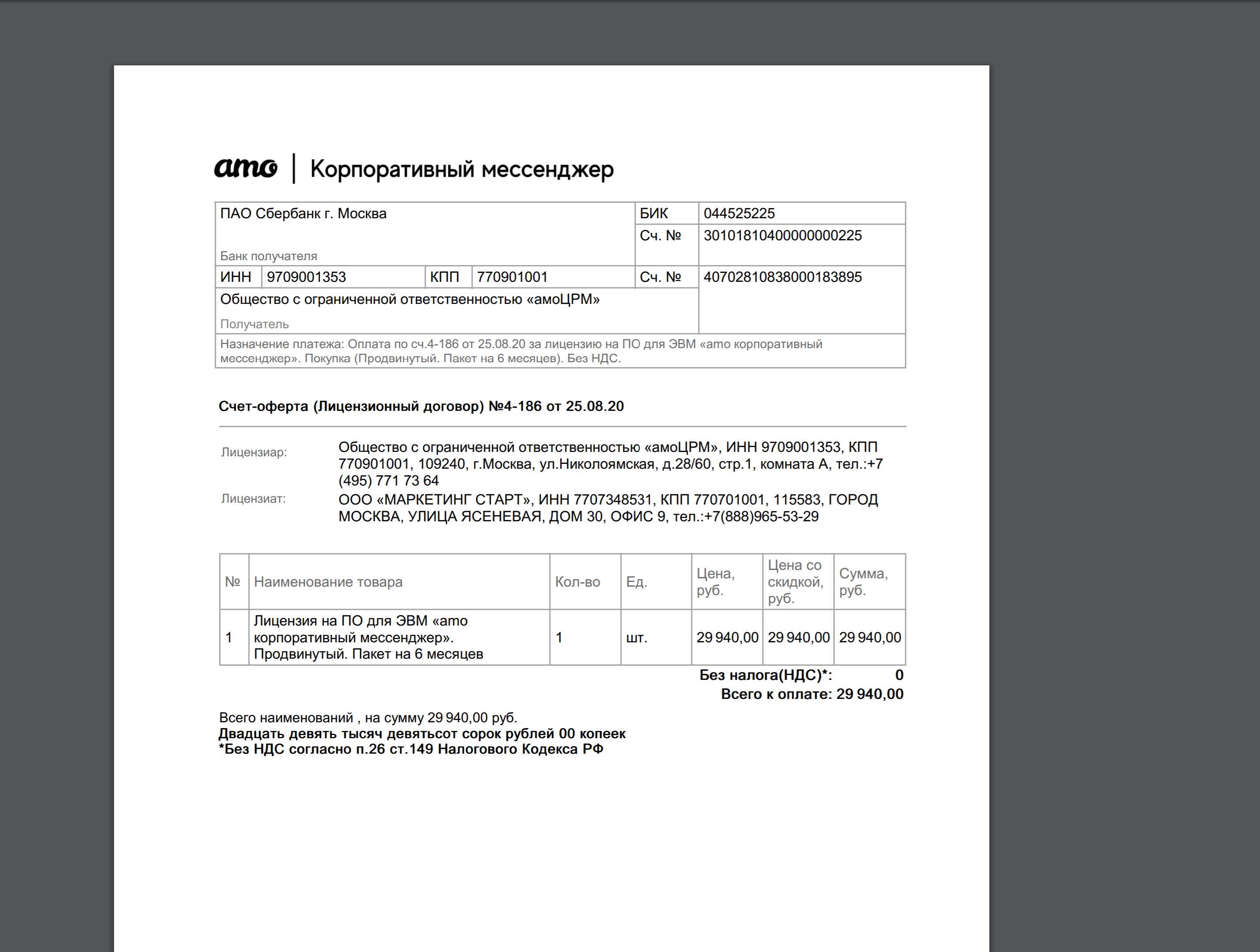
Обратите внимание, что оплата от юридического лица производится по лицензионному соглашению на сайте amo.
После проведения платежа во вкладке «Счет и оплата» появится пометка, что заказ «Исполнен», и тарифный план будет изменён автоматически.
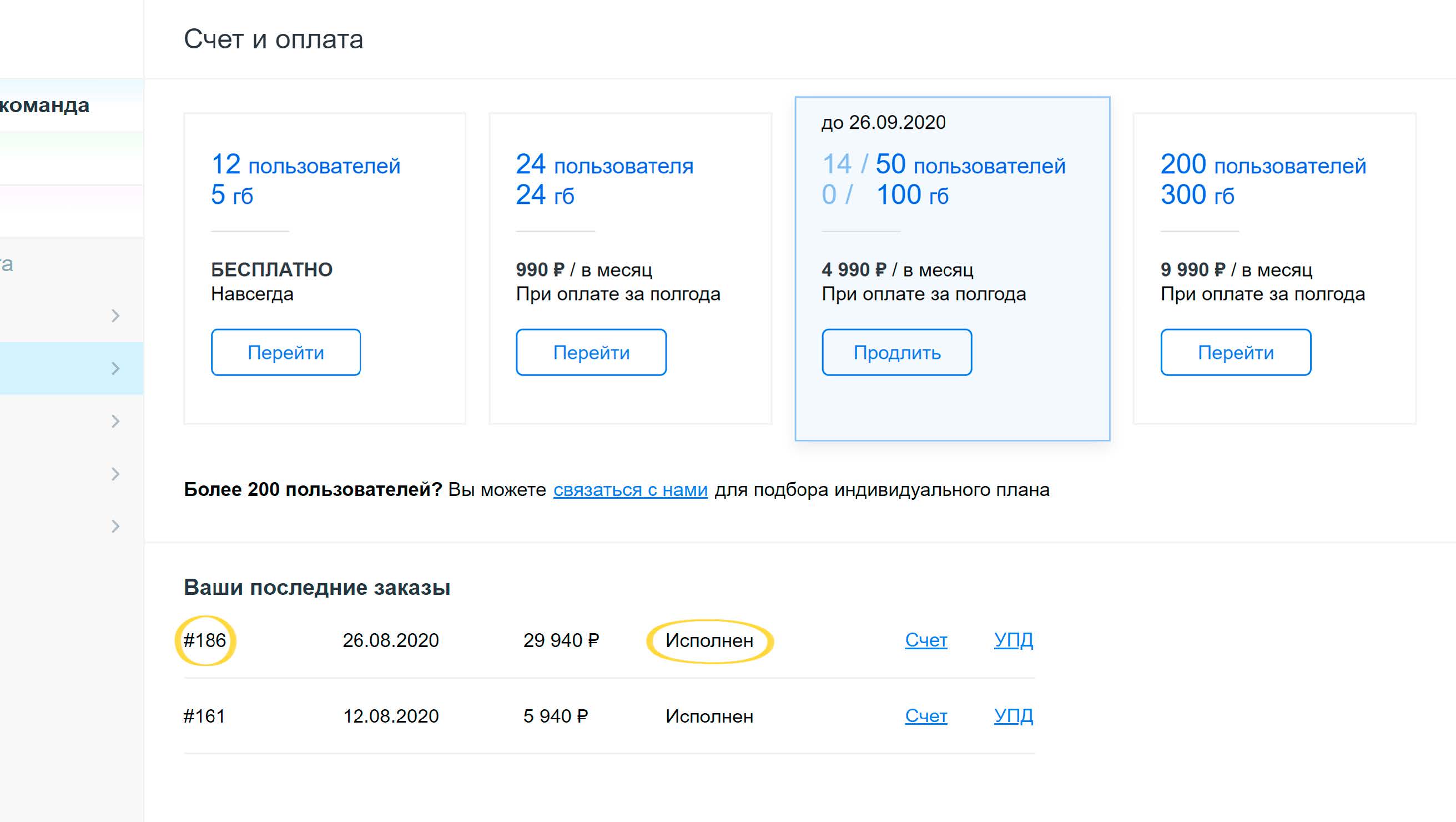
Вы сможете скачать Счёт с Договором оказания услуг и УПД.
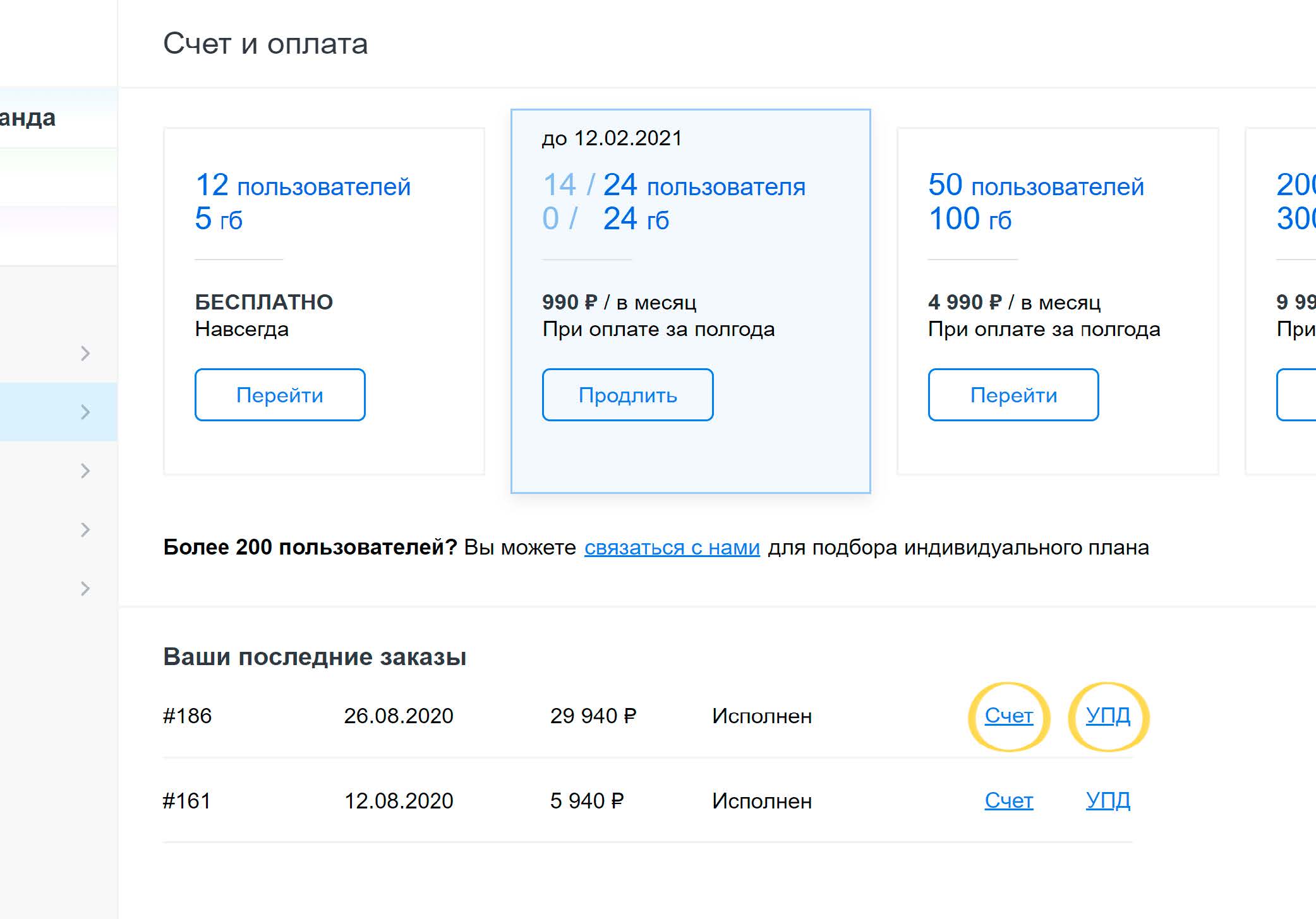
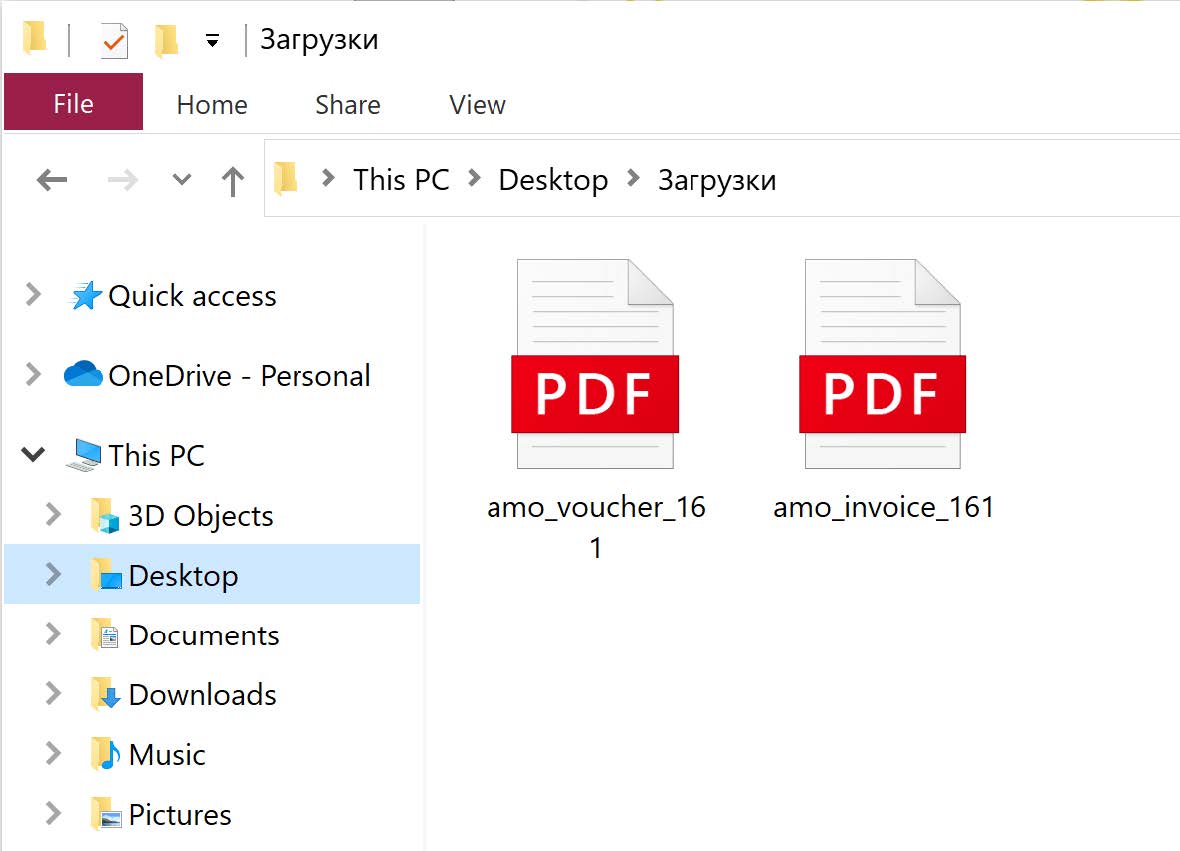
Пользователи
Это список коллег, подключенных к вашему аккаунту. Здесь вы можете добавлять сотрудников и деактивировать их в случае увольнения.
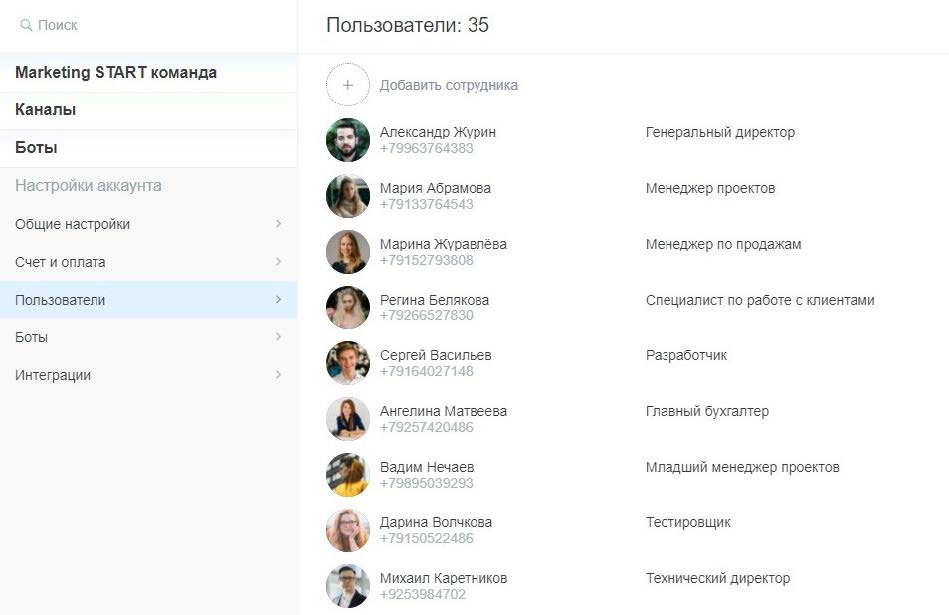
Чтобы подключить нового пользователя, нажмите «Добавить сотрудника».
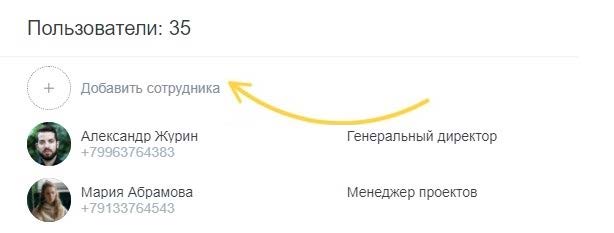
Далее укажите его номер телефона и нажмите галочку или «Enter».
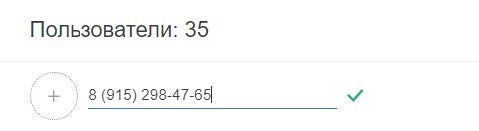
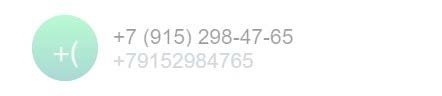
Если пользователя ещё нет в amo, ему придёт SMS с приглашением.
Чтобы активировать свою учётную запись, сотруднику необходимо будет завершить регистрацию по ссылке в SMS-сообщении. Подробнее об этом - в шаге 2 нашей инструкции.
Чтобы деактивировать сотрудника, нажмите на крестик справа от его имени в списке пользователей и подтвердите действие.
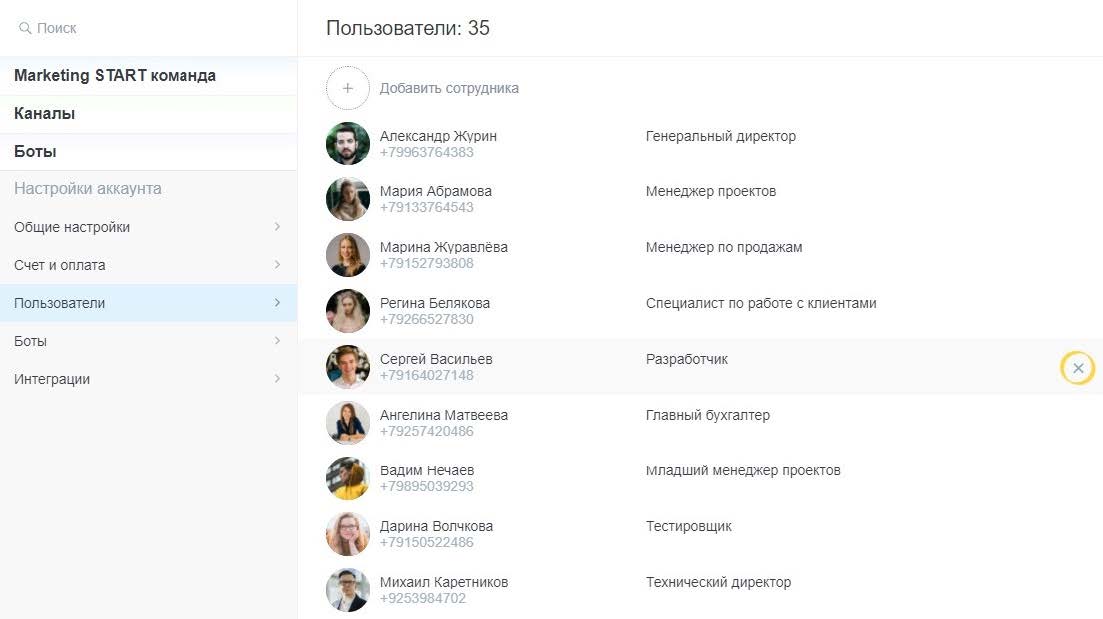

☝ Обязательно сразу деактивируйте сотрудника в случае увольнения. Тогда ваш список пользователей всегда будет актуальным, а бывшие сотрудники не будут иметь доступа к конфиденциальным данным компании.
Не переживайте, при отключении пользователя вся история переписки с ним и файлы сохраняются!
Боты
Здесь вы можете создавать и редактировать Ботов.
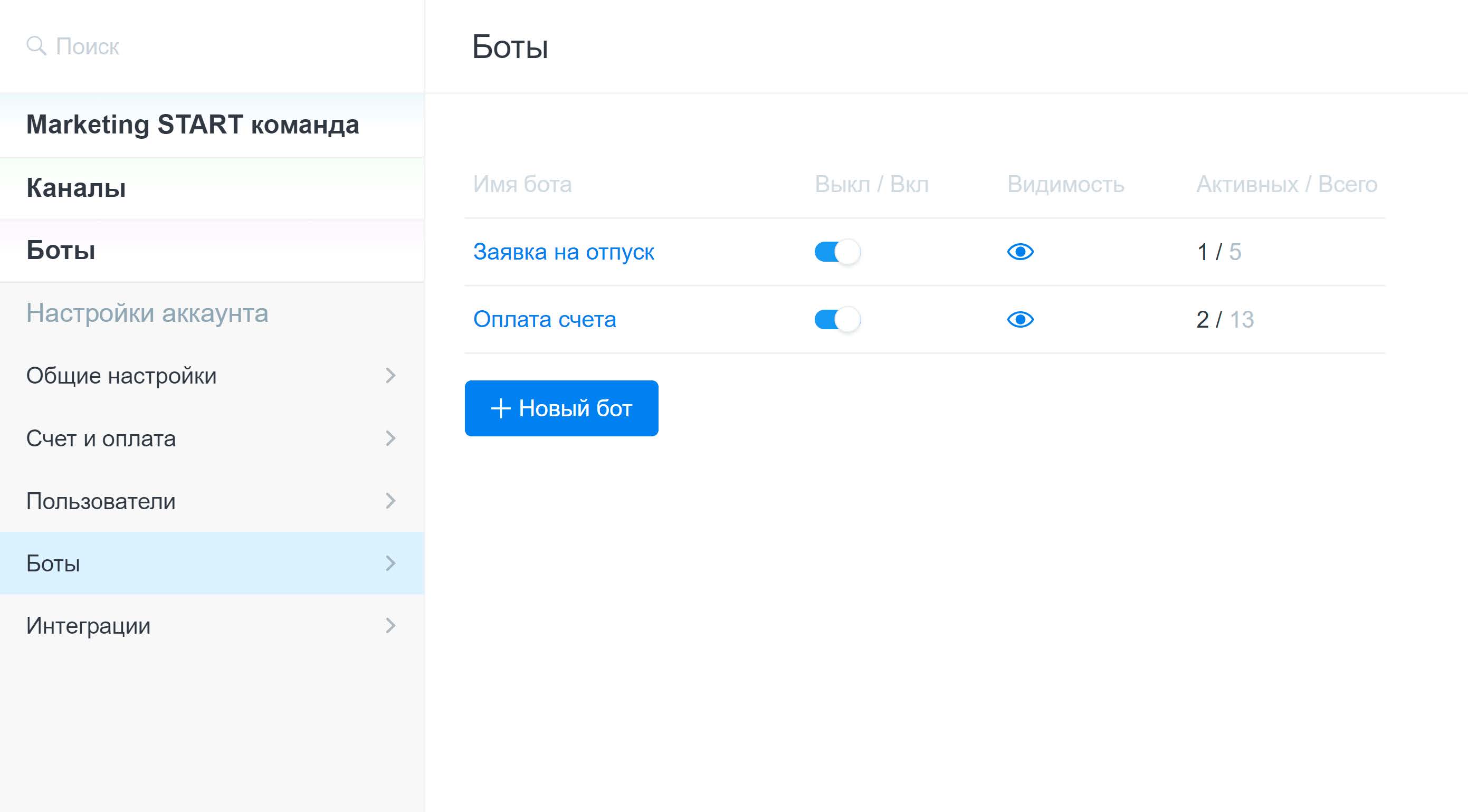
В ваш аккаунт уже добавлены готовые Боты «Заявка на отпуск» и «Оплата счета».
В интерфейсе вы видите:
-
«Имя бота»
-
Тумблер «Выкл/Вкл» и «Видимость»
Если включить «Видимость», то Бот будет доступен только администратору аккаунта. Это можно использовать для тестирования роботов после настройки!
Чтобы Бот стал доступен всем остальным пользователям аккаунта, необходимо также активировать тумблер «Выкл/Вкл».
- «Активных/Всего»
Показывает количество заявок у Бота – сейчас в работе и всего (с архивными).
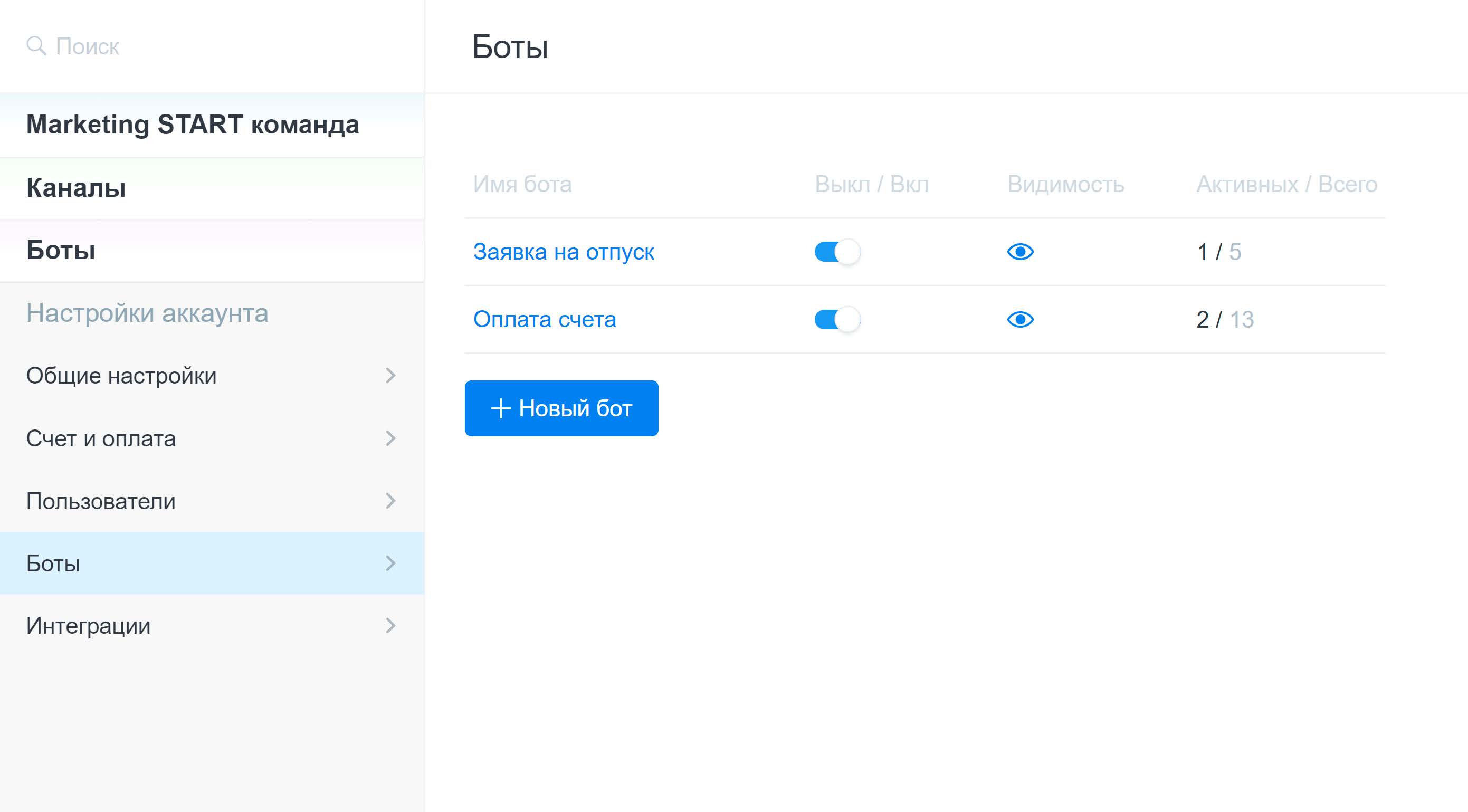
Настройка
Перед использованием Ботов «Заявка на отпуск» и «Оплата счета» необходимо отредактировать их под ваш бизнес-процесс.
☝ Чтобы перейти к настройке, кликните на имя Бота.
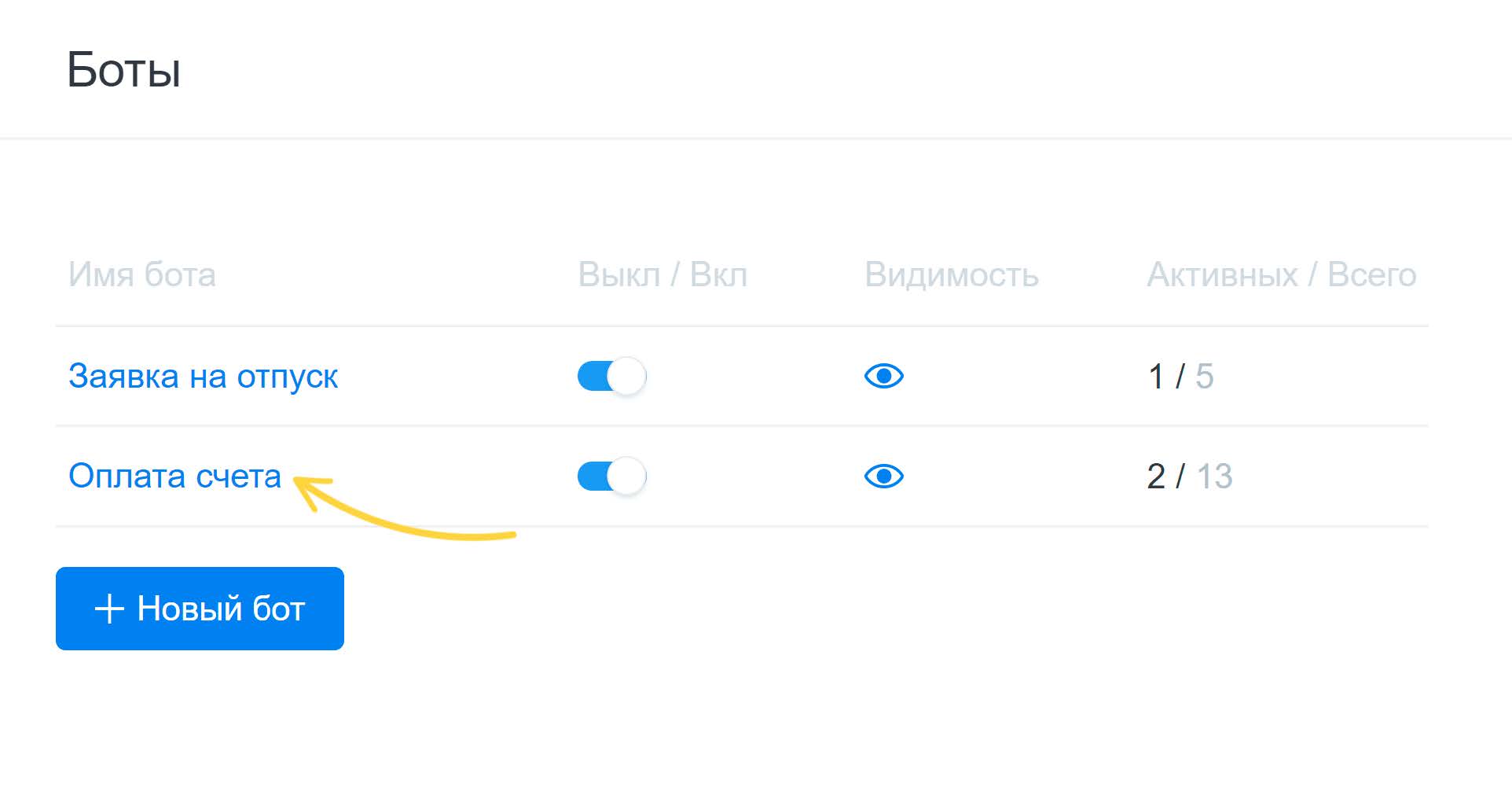
Чтобы создать Бота, нужно нажать на кнопку «Новый бот».
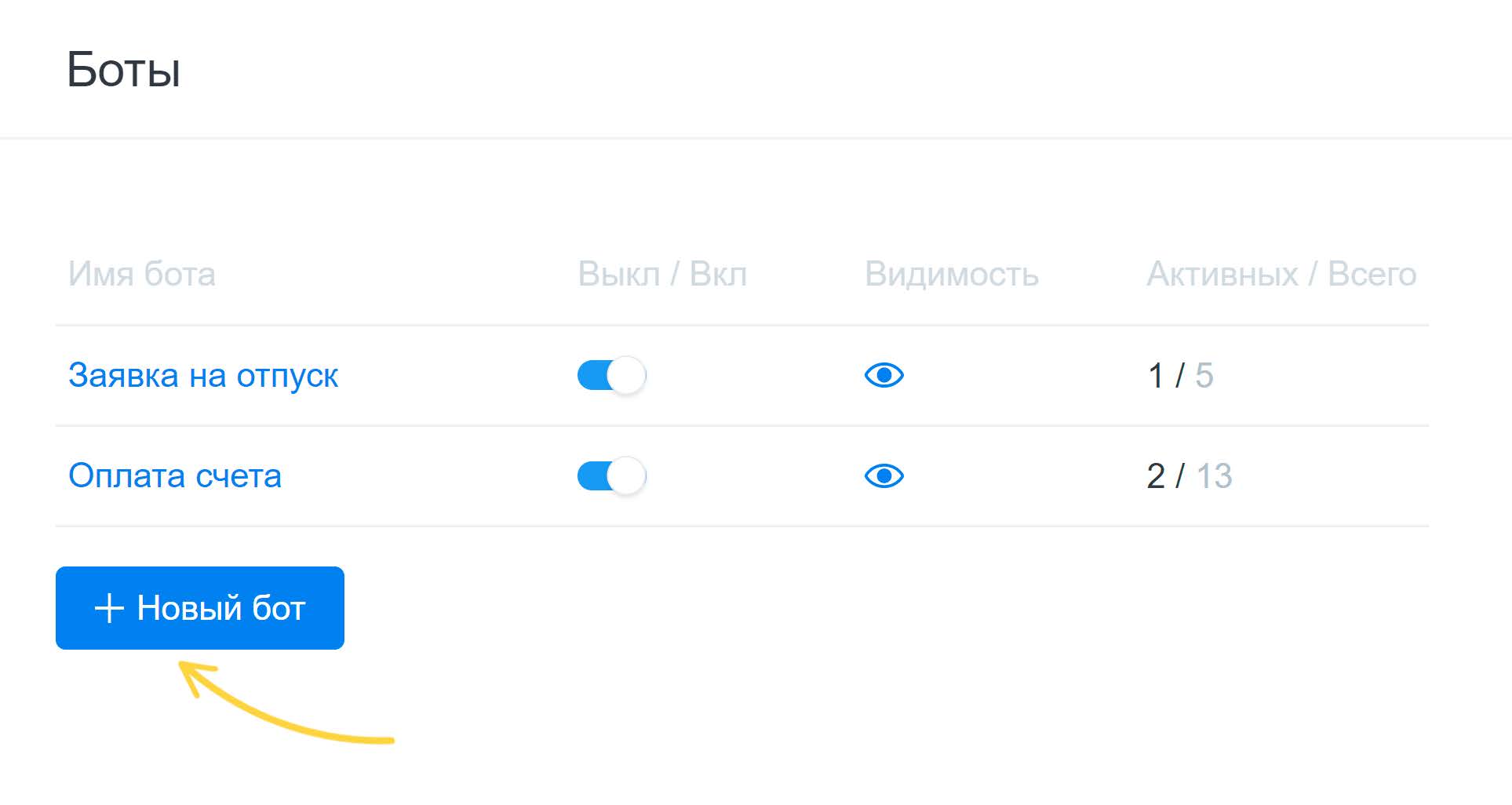
Вот так выглядит окно настройки Бота (редактор):

Здесь вы можете задать имя Бота.
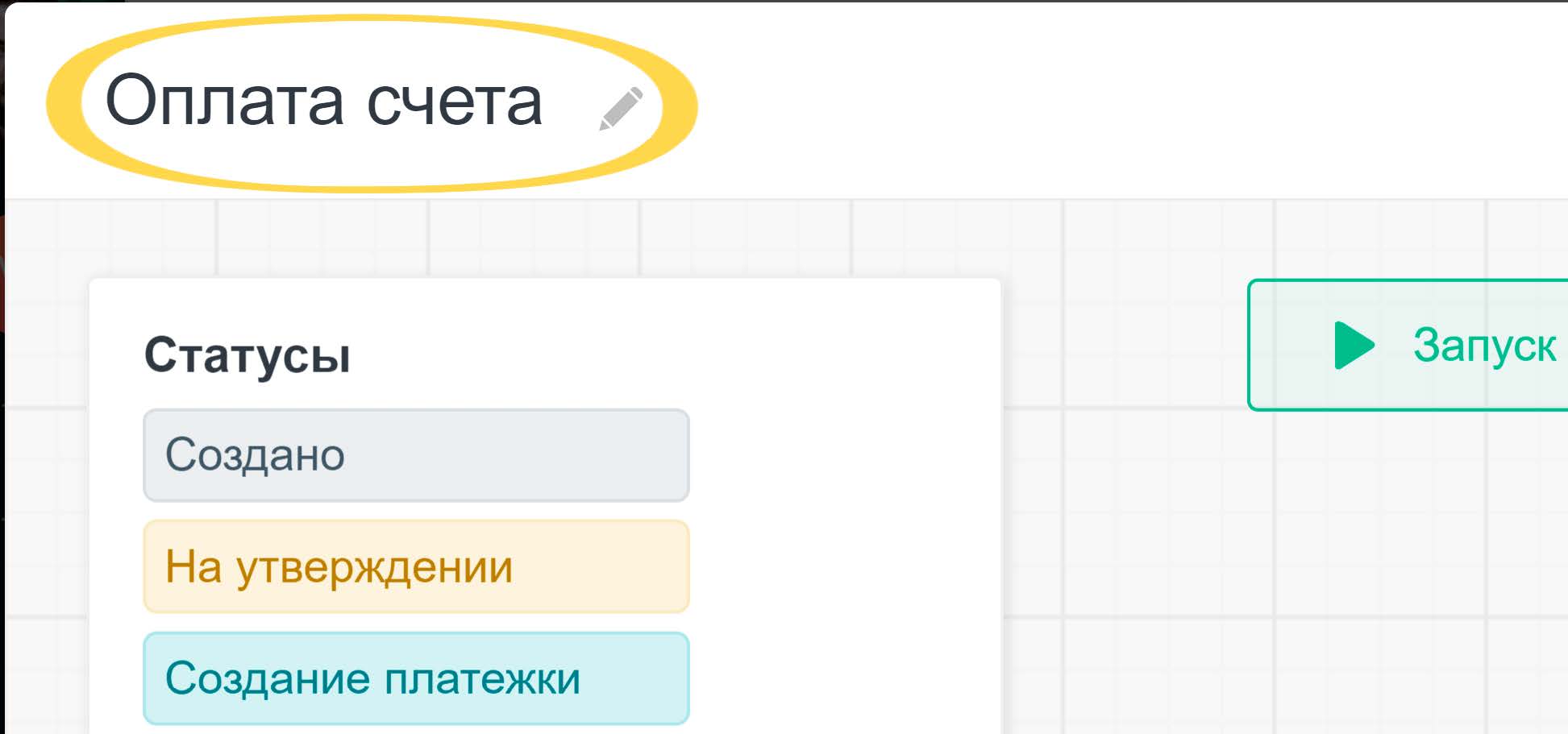
Статусы

Статусы заявки помогают быстро понять, на каком этапе находится процесс. Также по статусам можно фильтровать и искать заявки в Архиве.
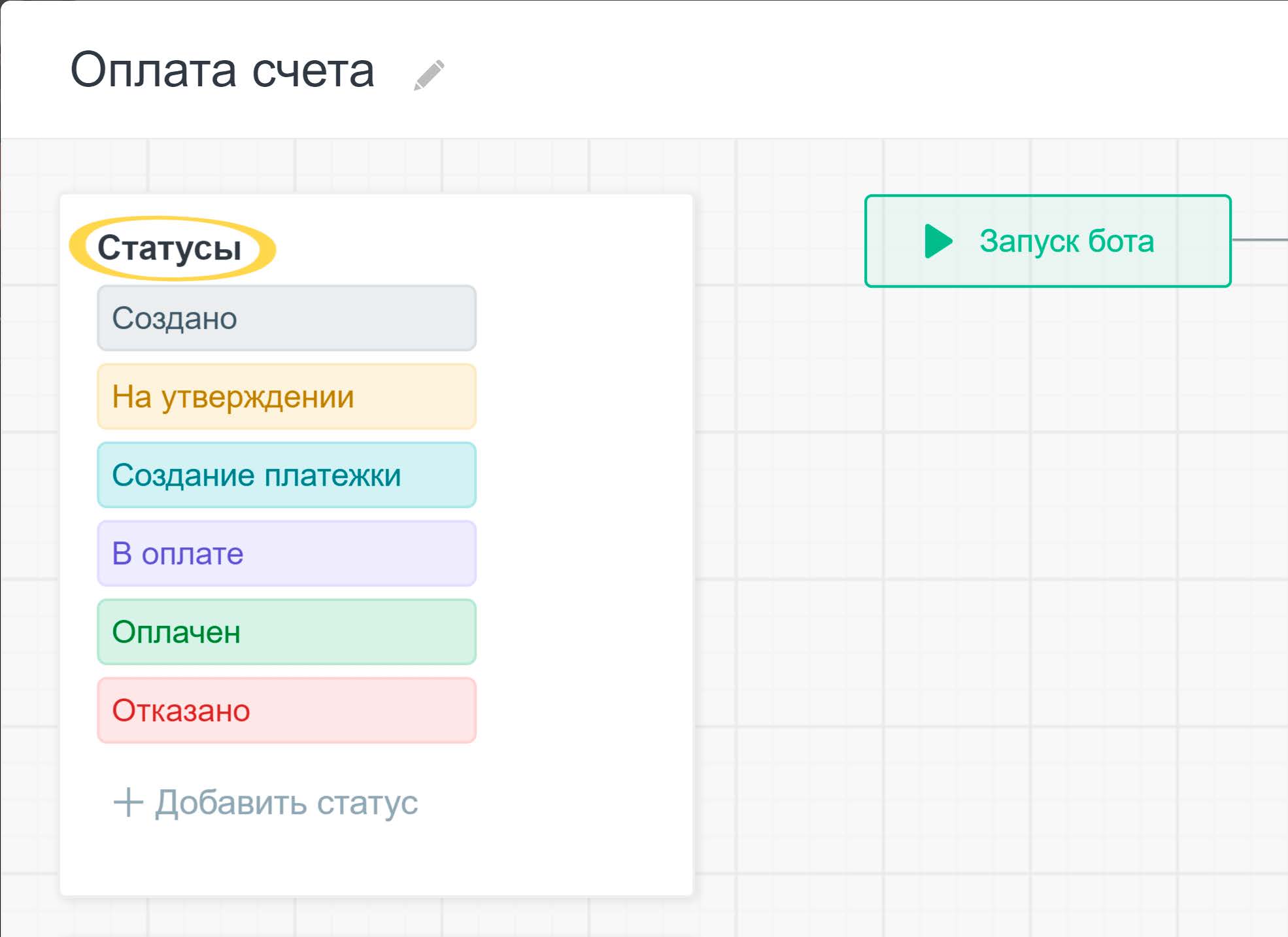
Статусы следует сопоставить с действиями Бота. Именно так Бот запомнит, когда заявку необходимо переводить на следующий этап, и всегда будет отображать актуальный статус.
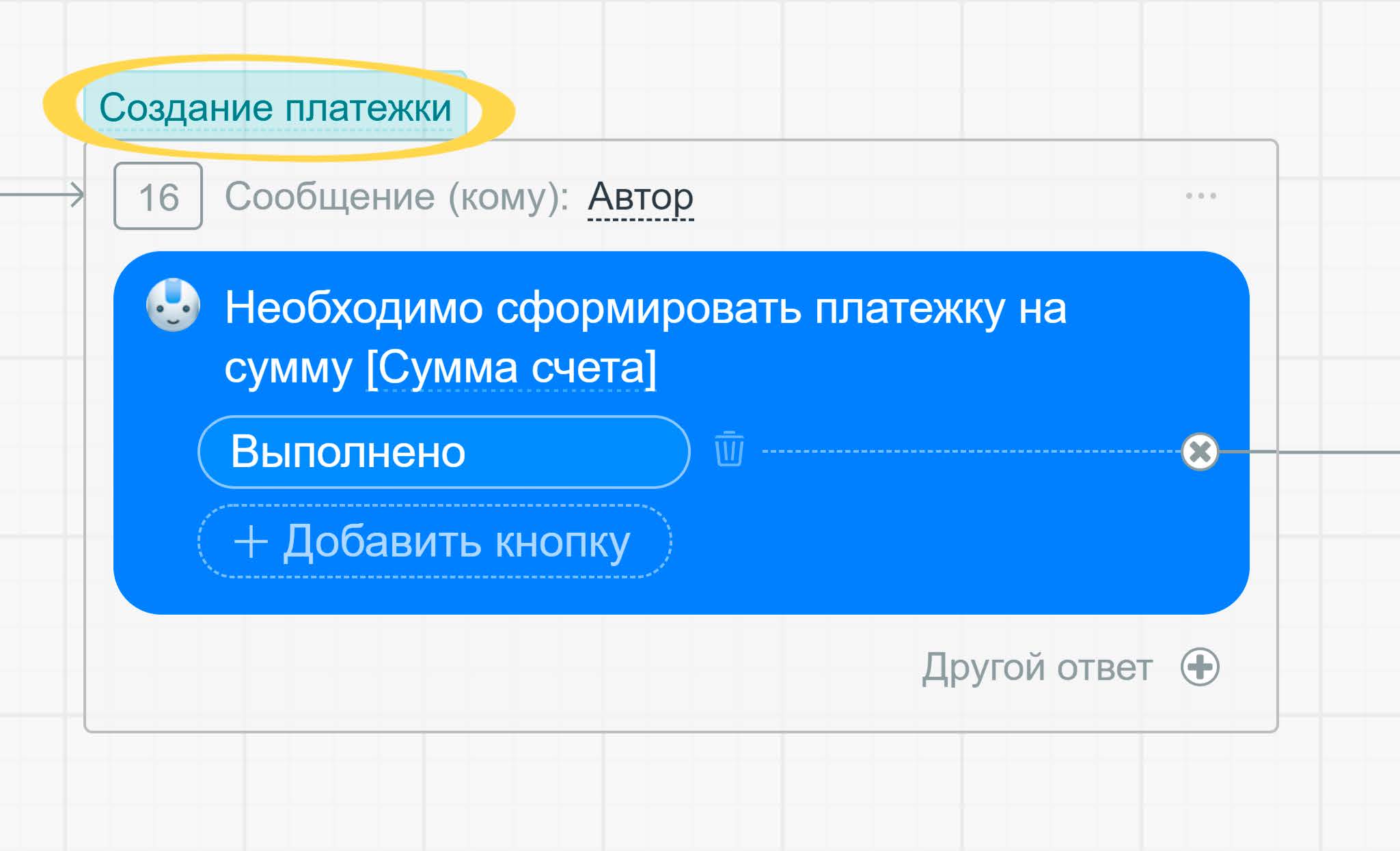
Чтобы создать новый этап, нажмите «Добавить статус».
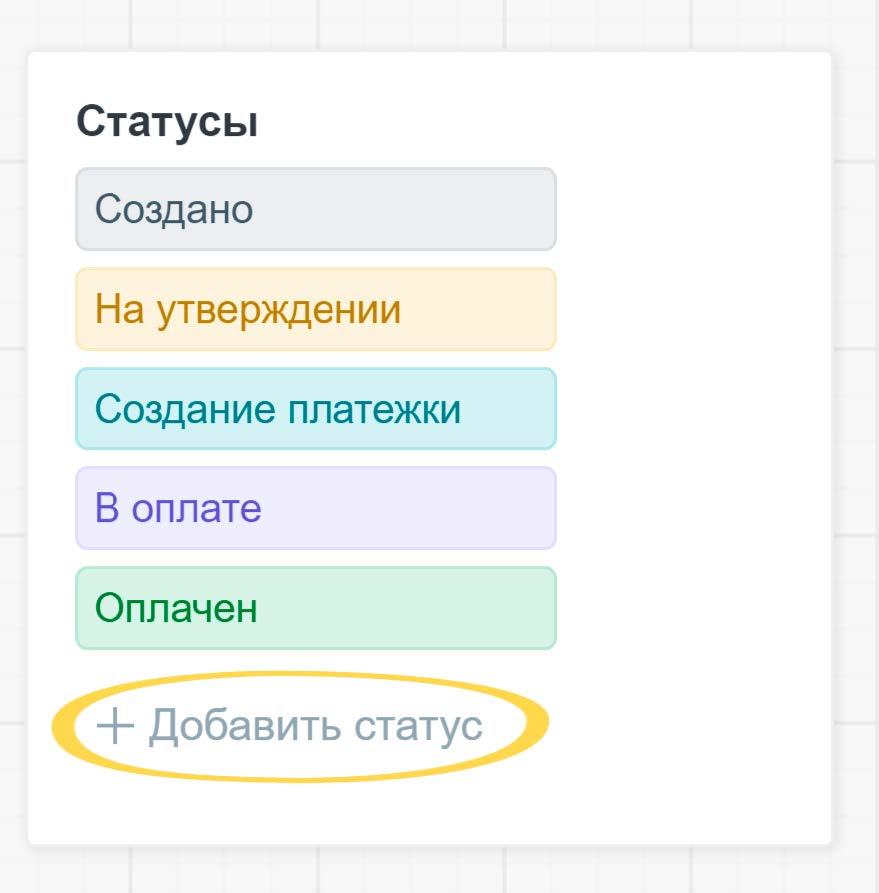
Укажите название и затем нажмите галочку или «Enter».
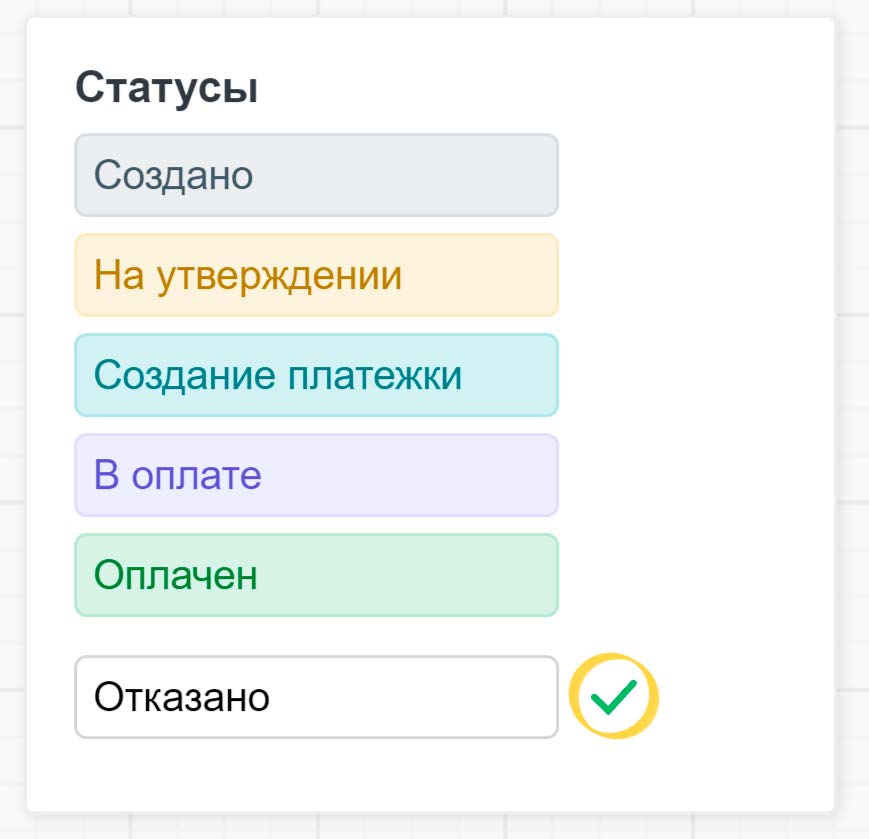
Готово, статус создан.
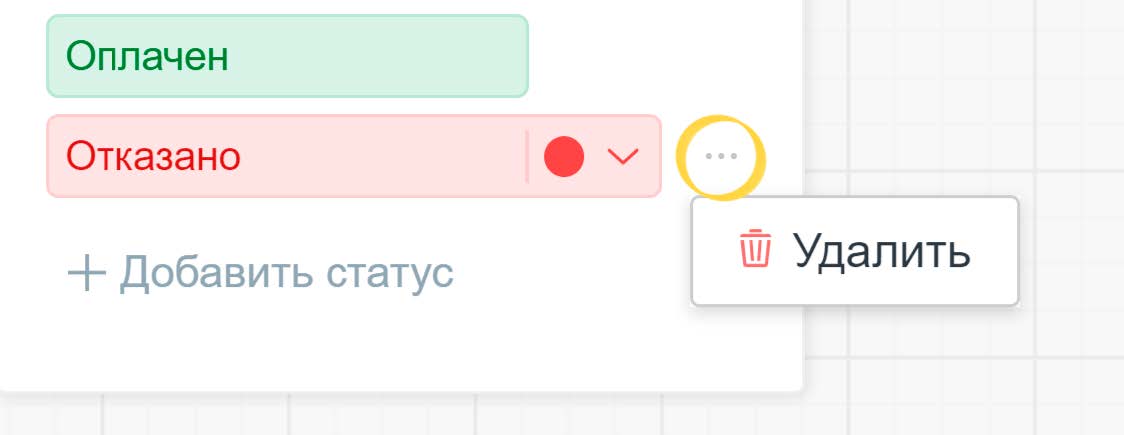
Есть возможность изменить цвет статуса, а также удалить его при необходимости.
Поля
Поля добавляются в Бота для записи данных.
Например, поле «Сумма счёта», в котором сотрудники указывают сумму, на которую нужно выставить счёт. Или поле «Причина отказа», в котором руководитель пишет комментарий, если он отклоняет заявку. И так далее.
Также по значениям полей можно фильтровать и искать заявки в Архиве.
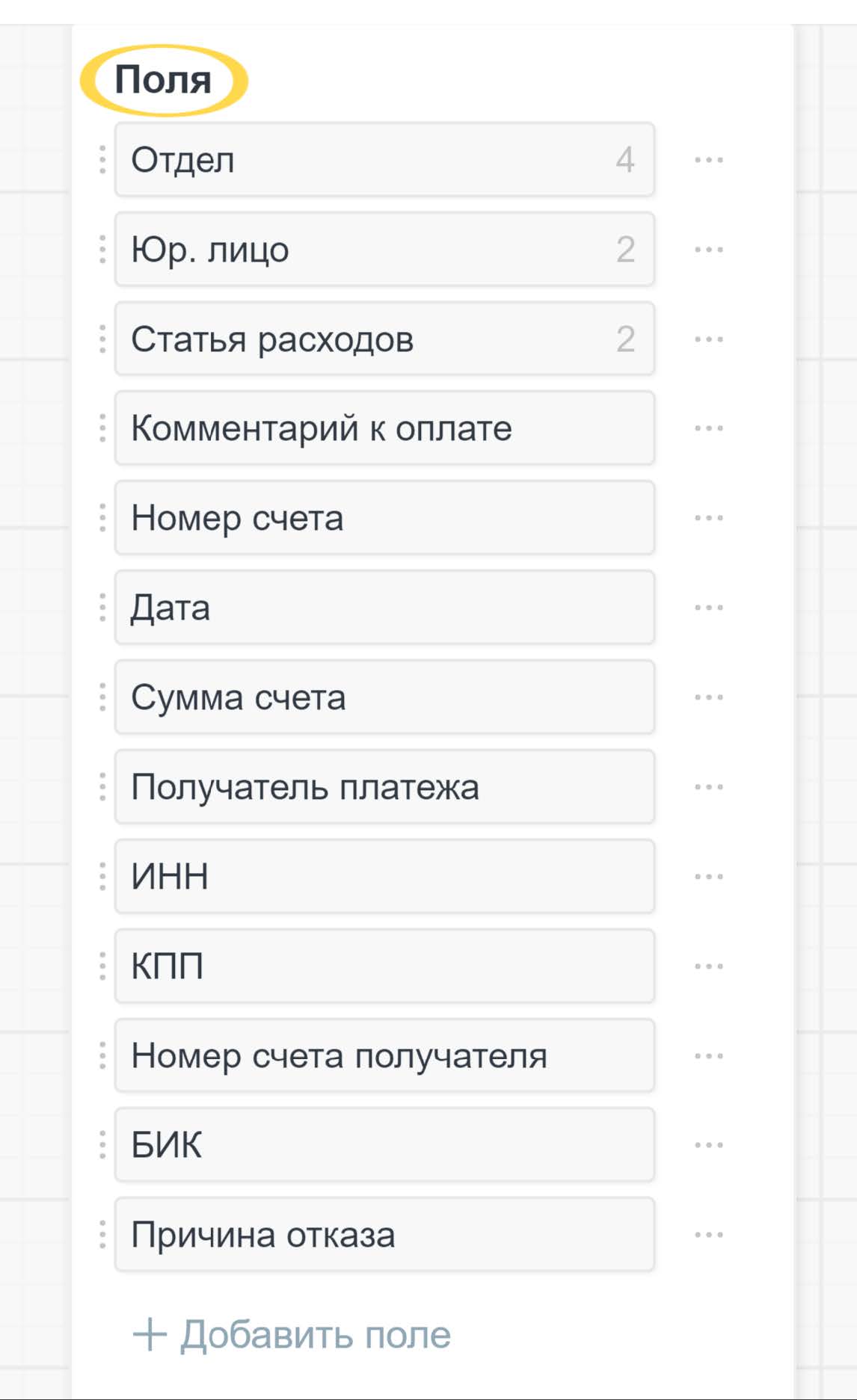
Чтобы создать поле, нажмите «Добавить поле».
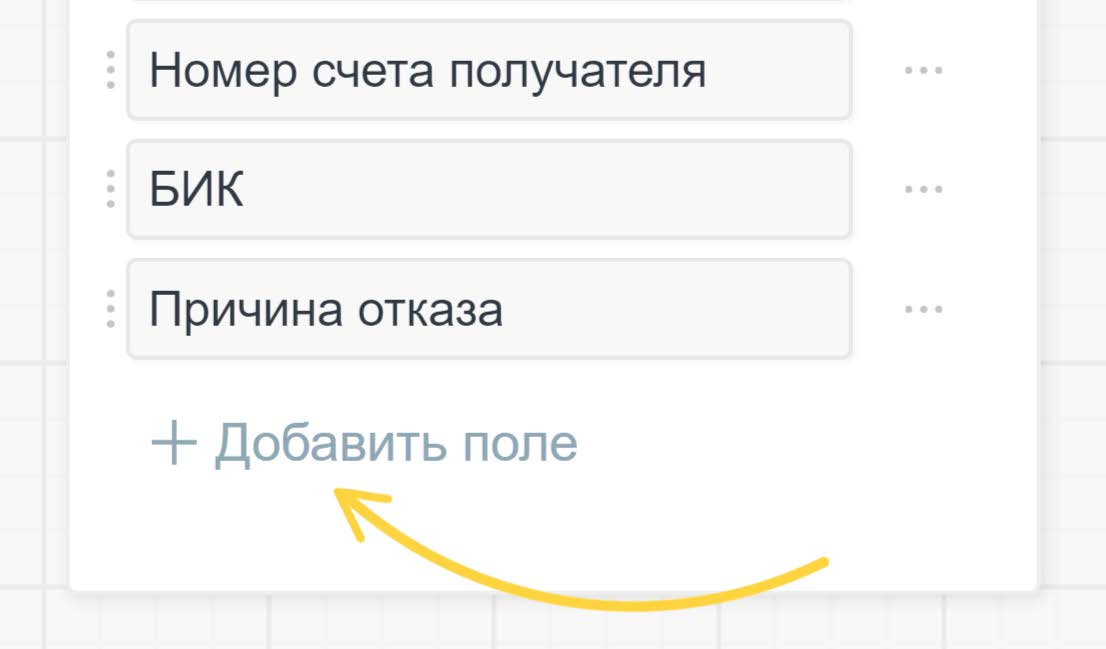
Выберите тип поля (целое число, число с запятой, текстовое поле, дата, список и так далее) и задайте название. Сохраните.
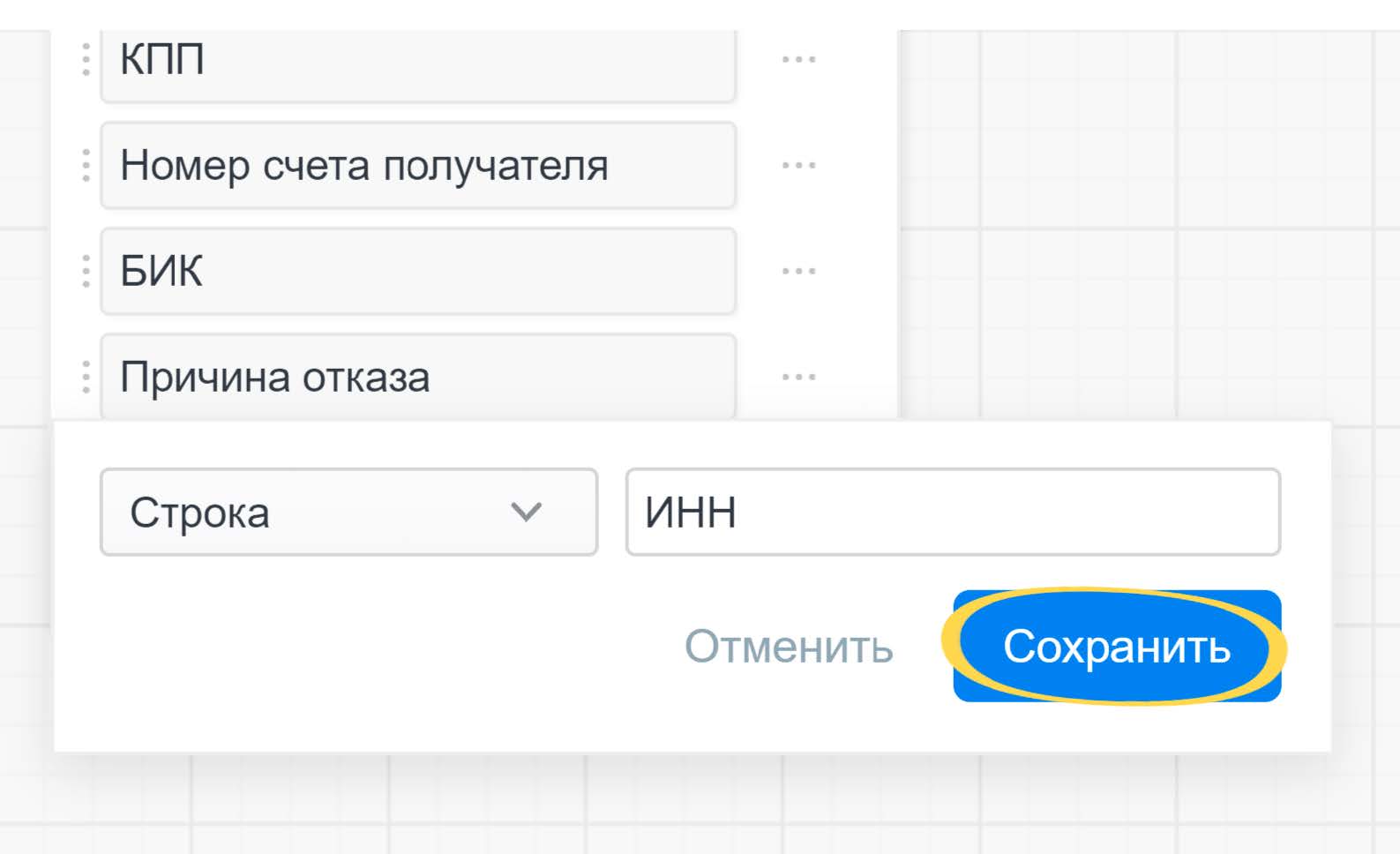
Поле можно отредактировать или удалить.
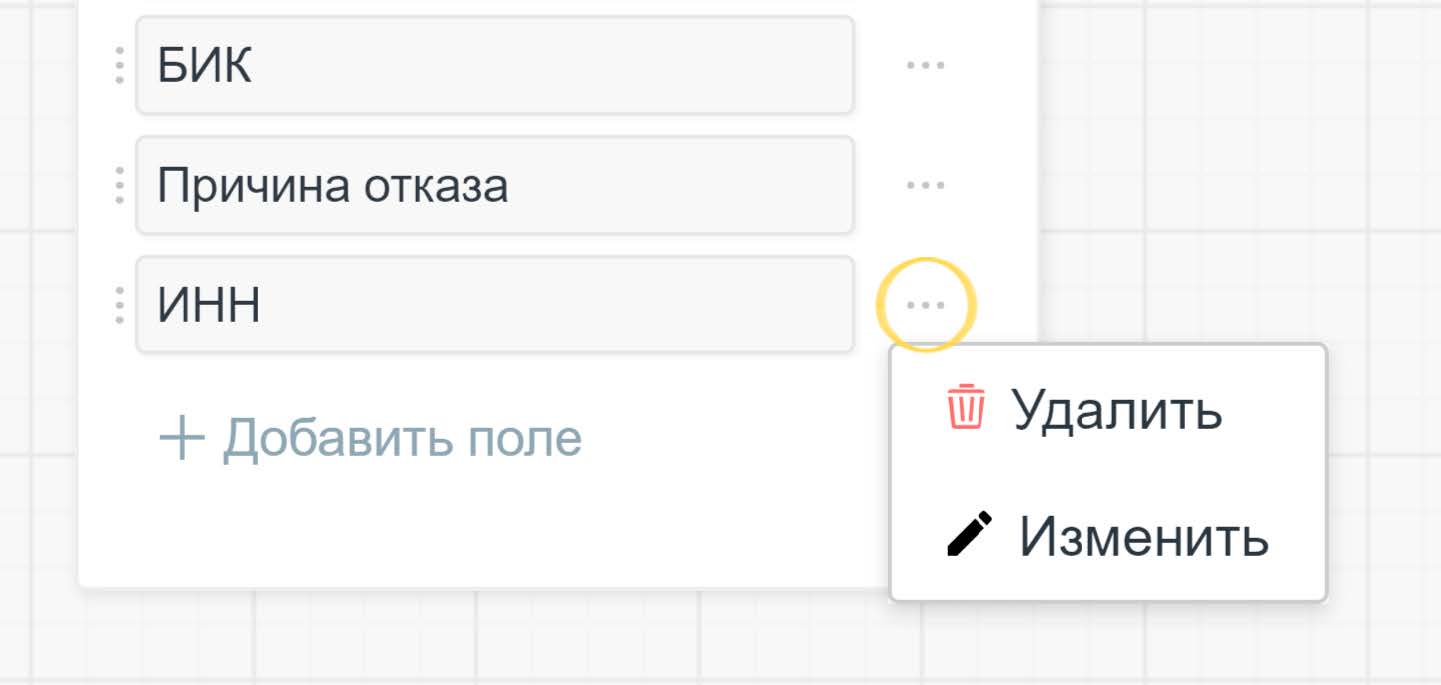
Алгоритм действий
В окне настройки вы видите цепочку действий Бота.

Вы можете задавать боту любой алгоритм: что ему делать шаг за шагом. Это позволяет создавать персональных Ботов под ваши конкретные задачи.
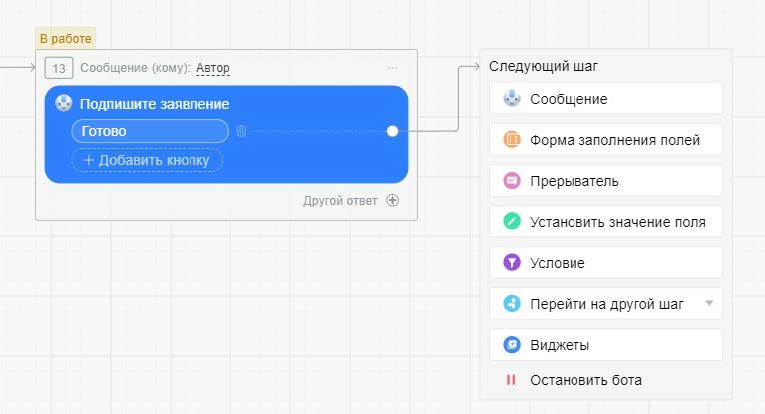
Какие существуют шаги бота?
Сообщение. В данном шаге можно отправить сообщение пользователю, а также сформировать до 3-х кнопок с вариантами ответа, которые ведут к разным веткам сценария бота.
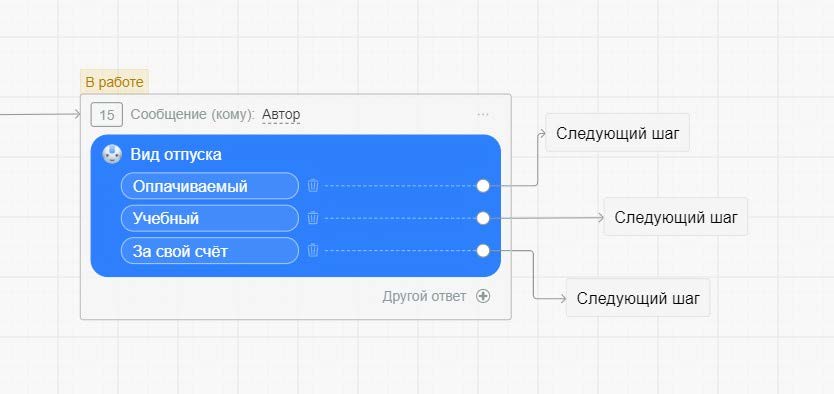
Форма заполнения полей. В этом шаге есть возможность создать форму с полями, в которые сотрудники будут вносить данные по заявке.
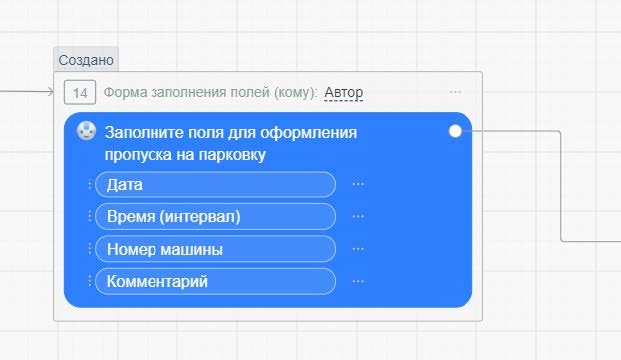
Прерыватель. Шаг, при котором бот продолжит свой сценарий только при поступлении входящего сообщения от пользователя. Прерыватель следует использовать после шага Сообщение, чтобы сотруднику было понятно, что ему нужно написать сообщение или прикрепить документ, чтобы бот пошёл дальше.
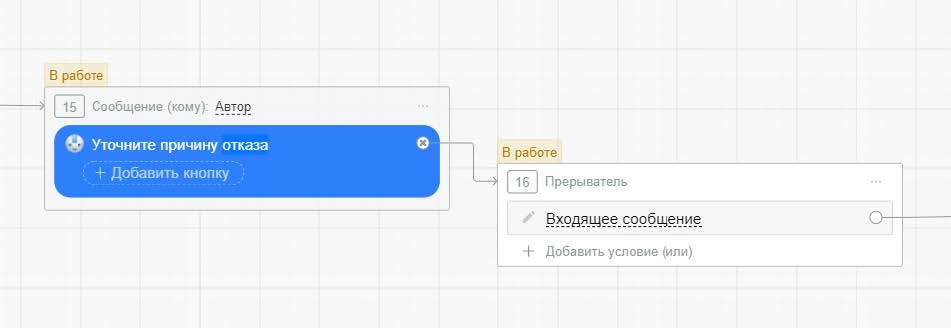
Установить значение поля. Данный шаг записывает последнее сообщение от пользователя в выбранное вами поле. Используется вместе с Прерывателем.
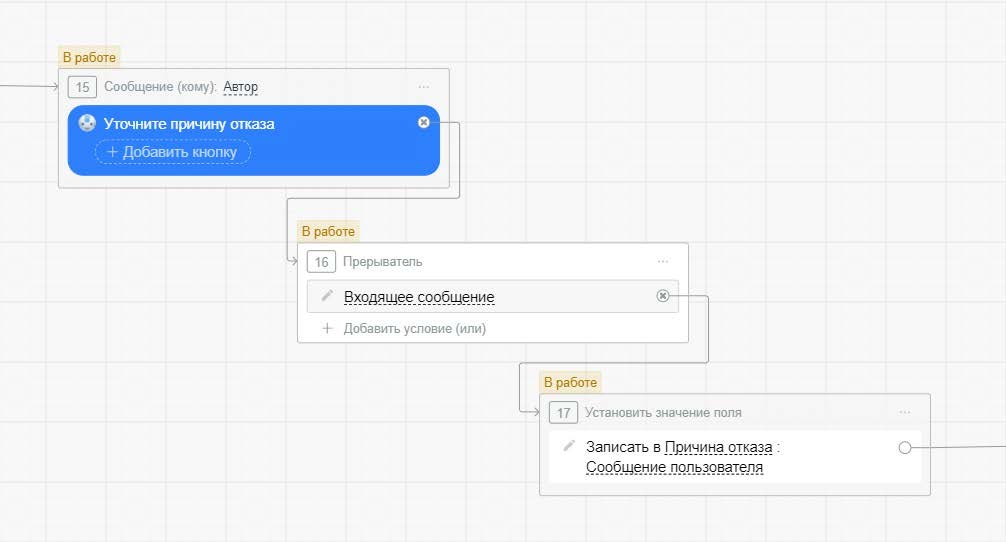
Перейти на другой шаг. Возможность выбрать из списка любой шаг, к которому далее перейдёт бот.
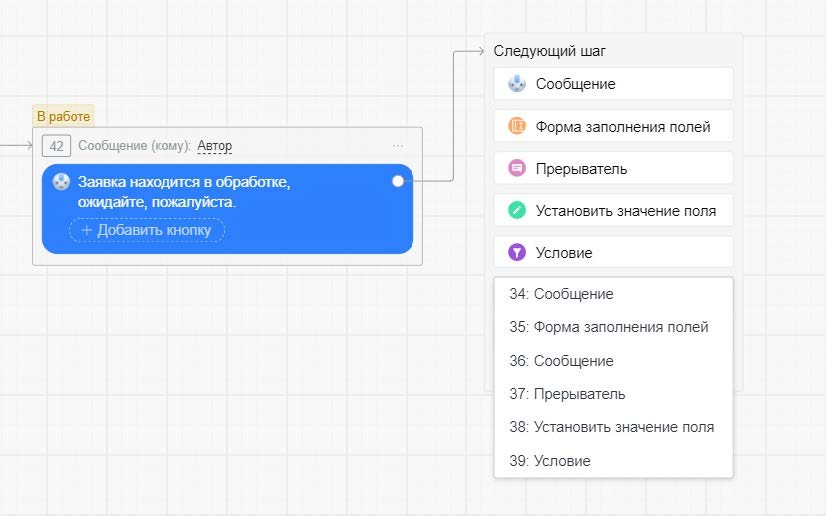
Условие. Шаг, содержащий условие, при котором бот продолжит работу; их может быть несколько. Есть значение «или», при котором бот срабатывает на первое выполненное условие, и значение «и», при котором необходимо, чтобы были выполнены все пункты. От разных условий можно прописать для Бота разные варианты развития событий.
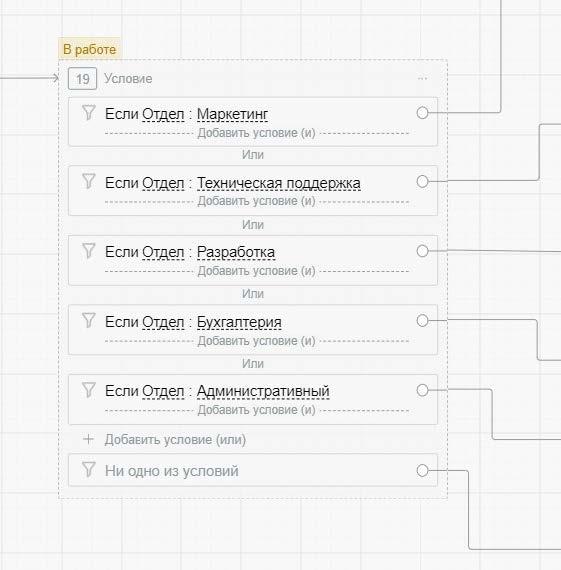
Виджеты. Шаг, позволяющий включить в сценарий бота виджеты (например, виджет «СберБизнес» для автоматического формирования платёжного поручения в кабинете Интернет-банка).
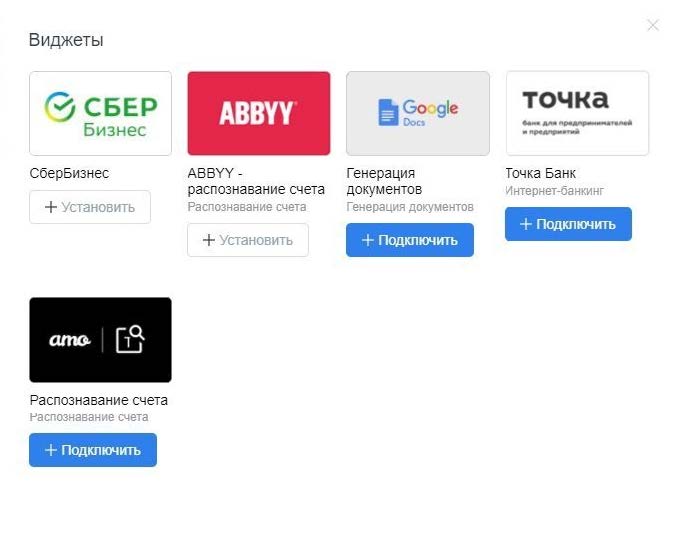
☝ Первый и последний шаги – это всегда запуск и остановка Бота!
Чтобы остановить бота в конце ветки или сценария, нажмите «Следующий шаг», а затем «Остановить бота».
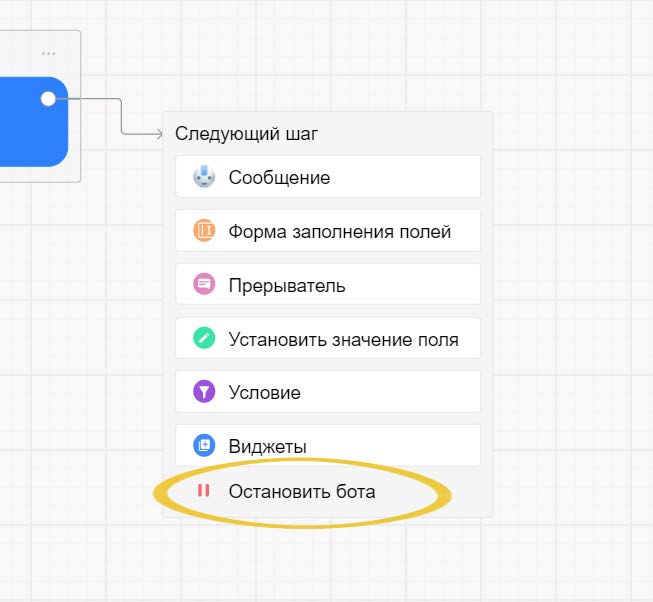
Вы можете оставить опцию автоматического добавления заявки в архив после остановки бота, либо удалить эту опцию, если в ней нет необходимости.
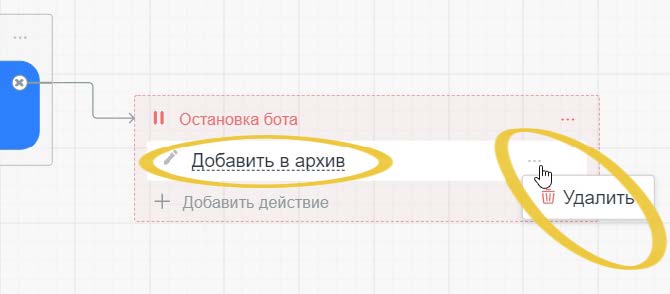
Более подробно об Архиве заявок мы рассказали в шаге 4.
Нажмите на три точки в правом верхнем углу редактора Бота, чтобы развернуть контекстное меню. Тут можно активировать тумблер «Выкл/Вкл», дублировать или удалить данного Бота.
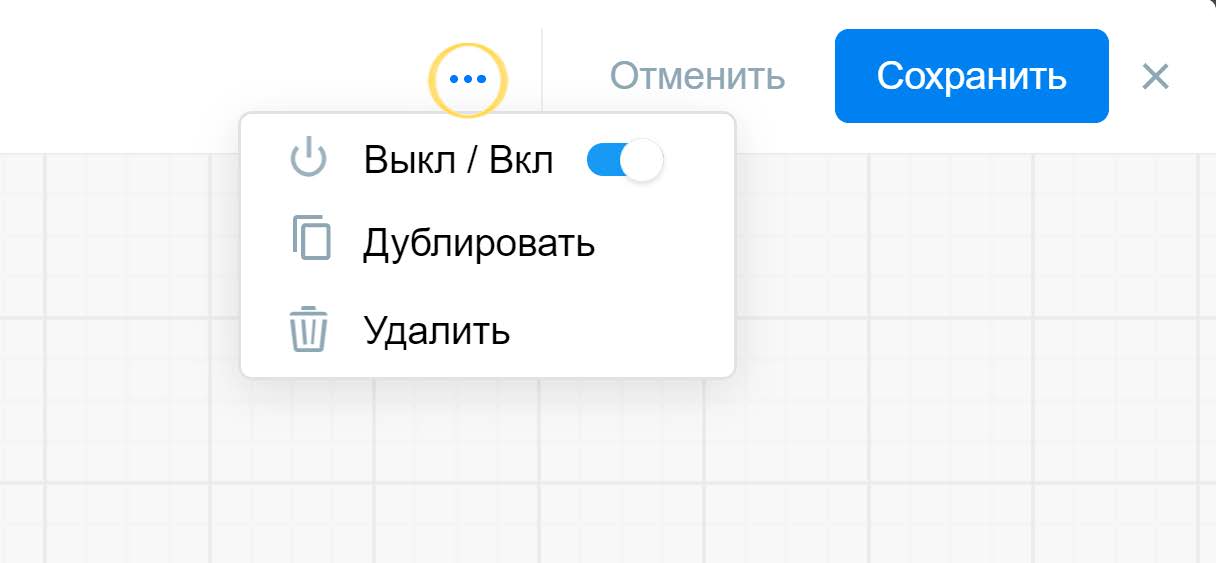
Когда закончите настройку, не забудьте сохранить изменения!
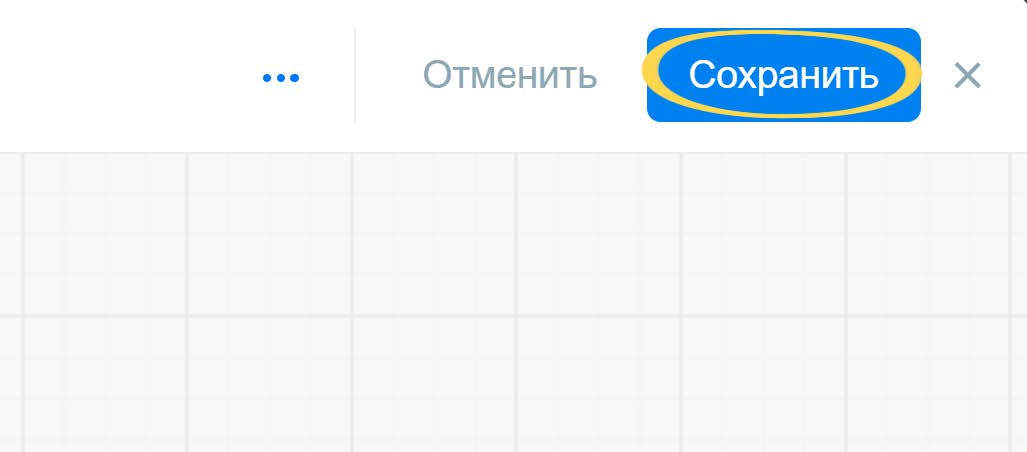
Интеграции
Это последняя вкладка в разделе «Настройки аккаунта». Здесь вы можете настроить интеграцию с amoCRM, а также увидеть другие интеграции, представленные в нашем маркетплейсе.
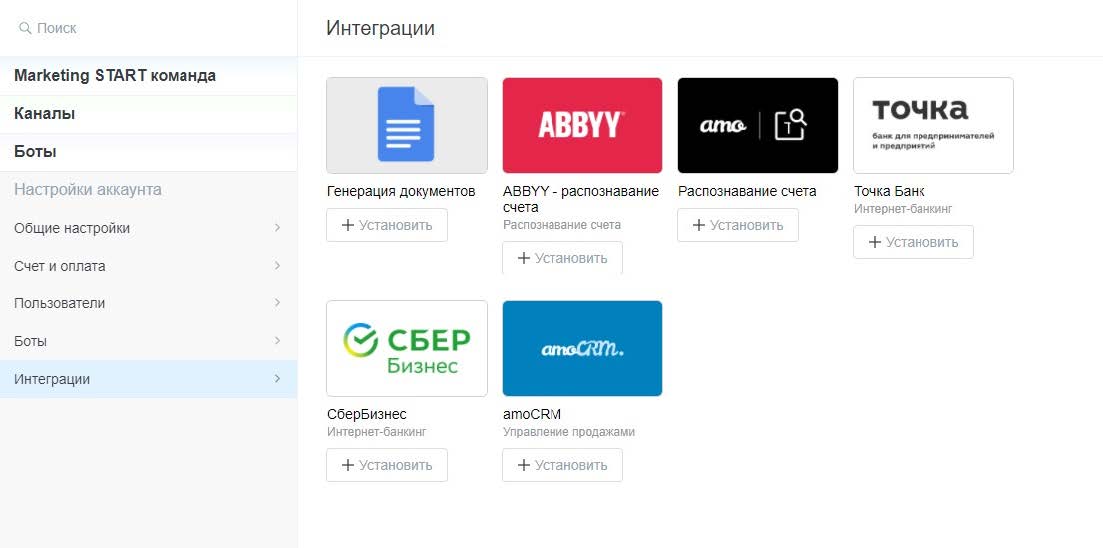
Интеграция с amoCRM
Существует два вида интеграции amo с amoCRM - встроенная и настраиваемая.
Встроенная интеграция amo с amoCRM возможна для аккаунтов amoCRM, зарегистрированных начиная с 03.03.2021. В данных аккаунтах личные и групповые чаты сотрудников между собой находятся в amo | корпоративный мессенджер. В будущем на данное обновление функционала будут переводиться и остальные аккаунты amoCRM.
Как настроить интеграцию с amo в таком аккаунте amoCRM?
На устройстве, на котором вы планируете настраивать интеграцию, авторизуйтесь в своей учётной записи amo | корпоративный мессенджер. Если вы ещё не зарегистрированы в amo | корпоративный мессенджер, читайте далее.
Войдите в свой аккаунт amoCRM и нажмите на директ-чат с сотрудником в Центре Нотификаций.
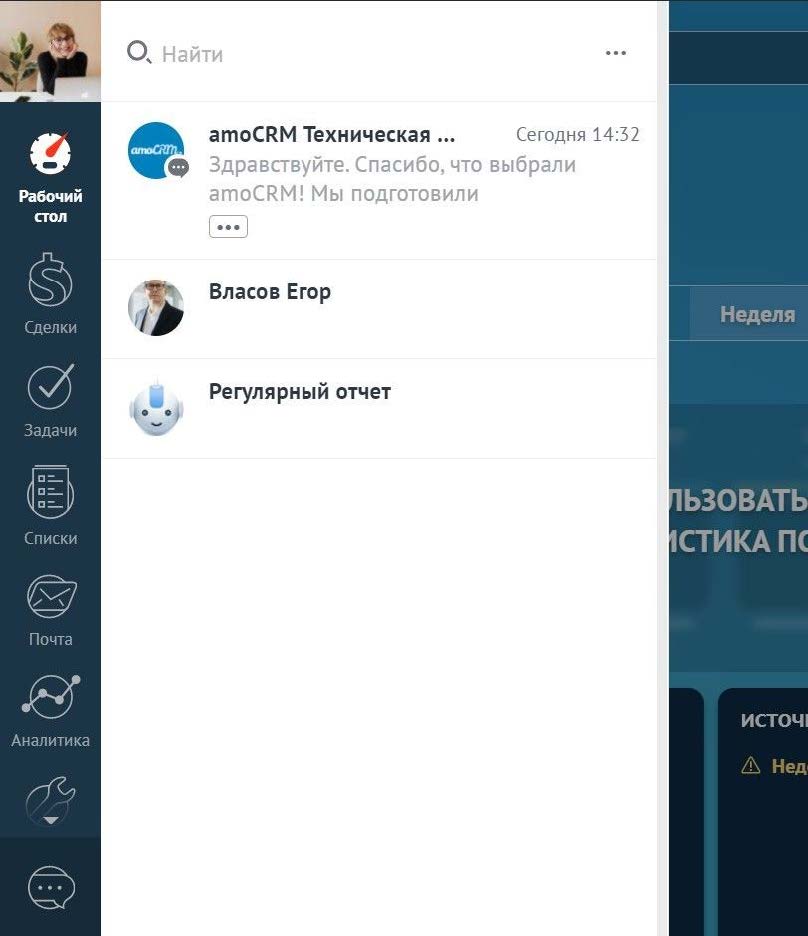
Произойдёт редирект (перенаправление) на web-версию amo | корпоративный мессенджер. Здесь запустится онбординг (бот регистрации).
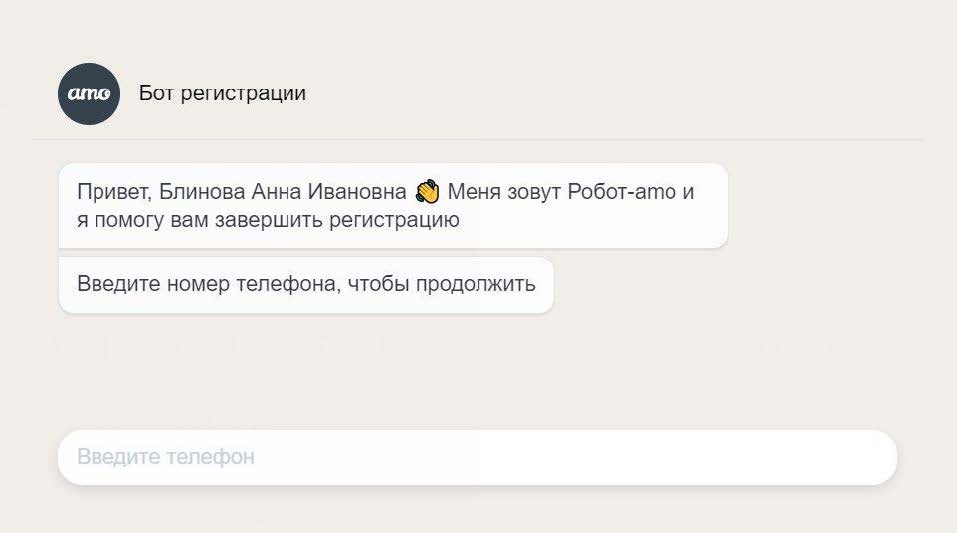
Введите свой номер телефона, чтобы зарегистрироваться. Для подтверждения регистрации мы отправляем код в SMS.
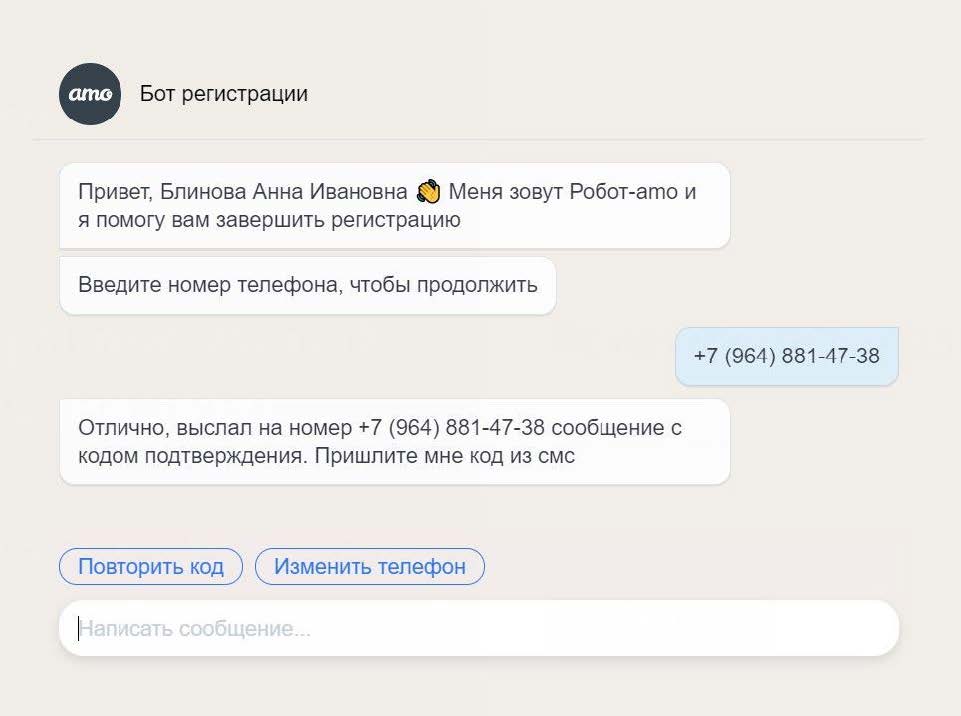
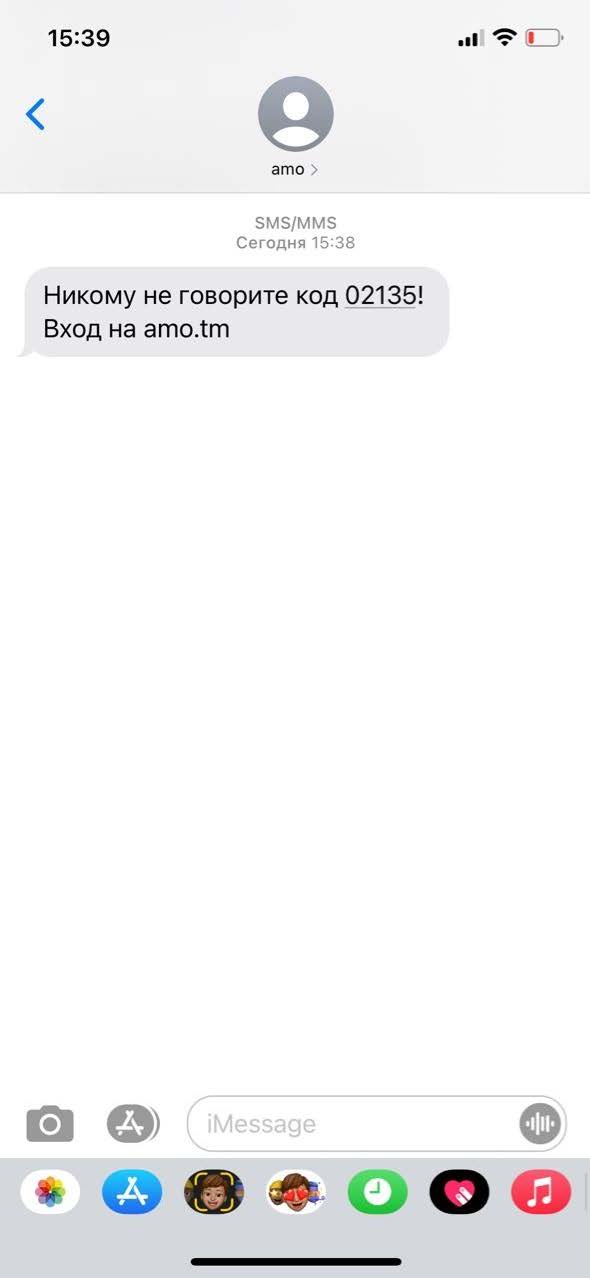
После введения кода появляется возможность объединить своего пользователя amoCRM с пользователем amo. Чтобы сделать это, нажмите на кнопку «Объединить».
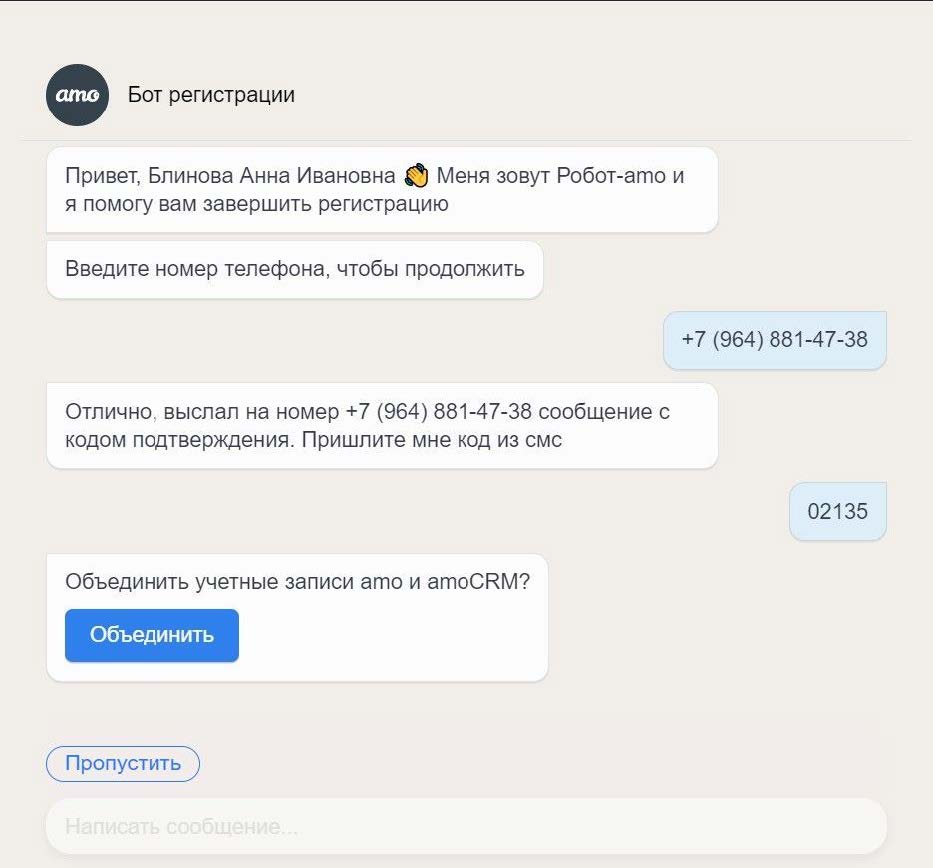
После объединения пользователей выберите аккаунт amoCRM, с которым будет интегрирован ваш аккаунт amo | корпоративный мессенджер, и разрешите доступ к данным аккаунта и центру уведомлений.
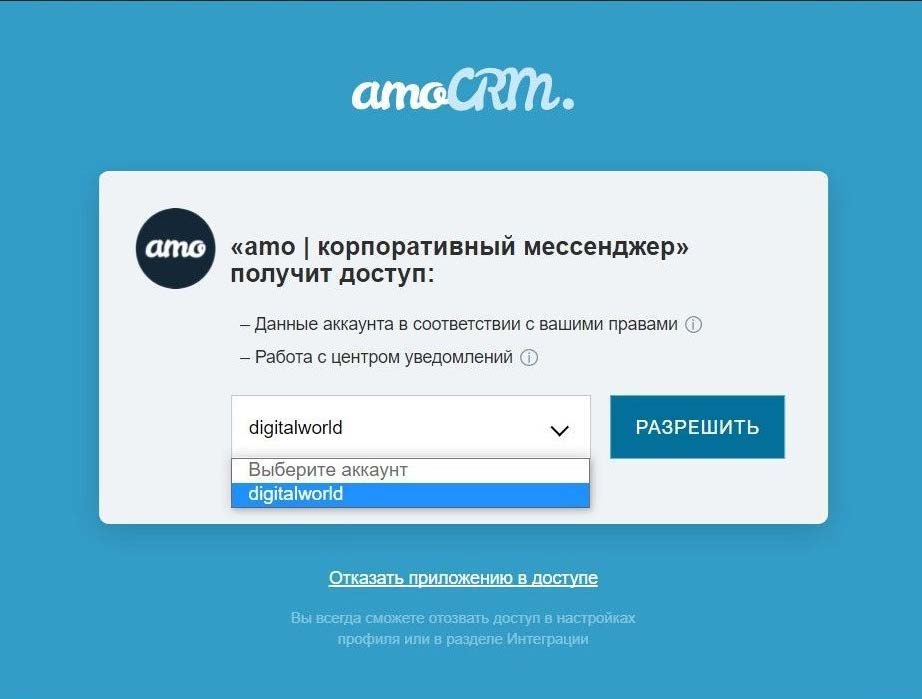
Вы окажетесь в том самом чате с сотрудником, на который вы нажали в Центре Нотификаций amoCRM, и сможете написать ему в мессенджере.
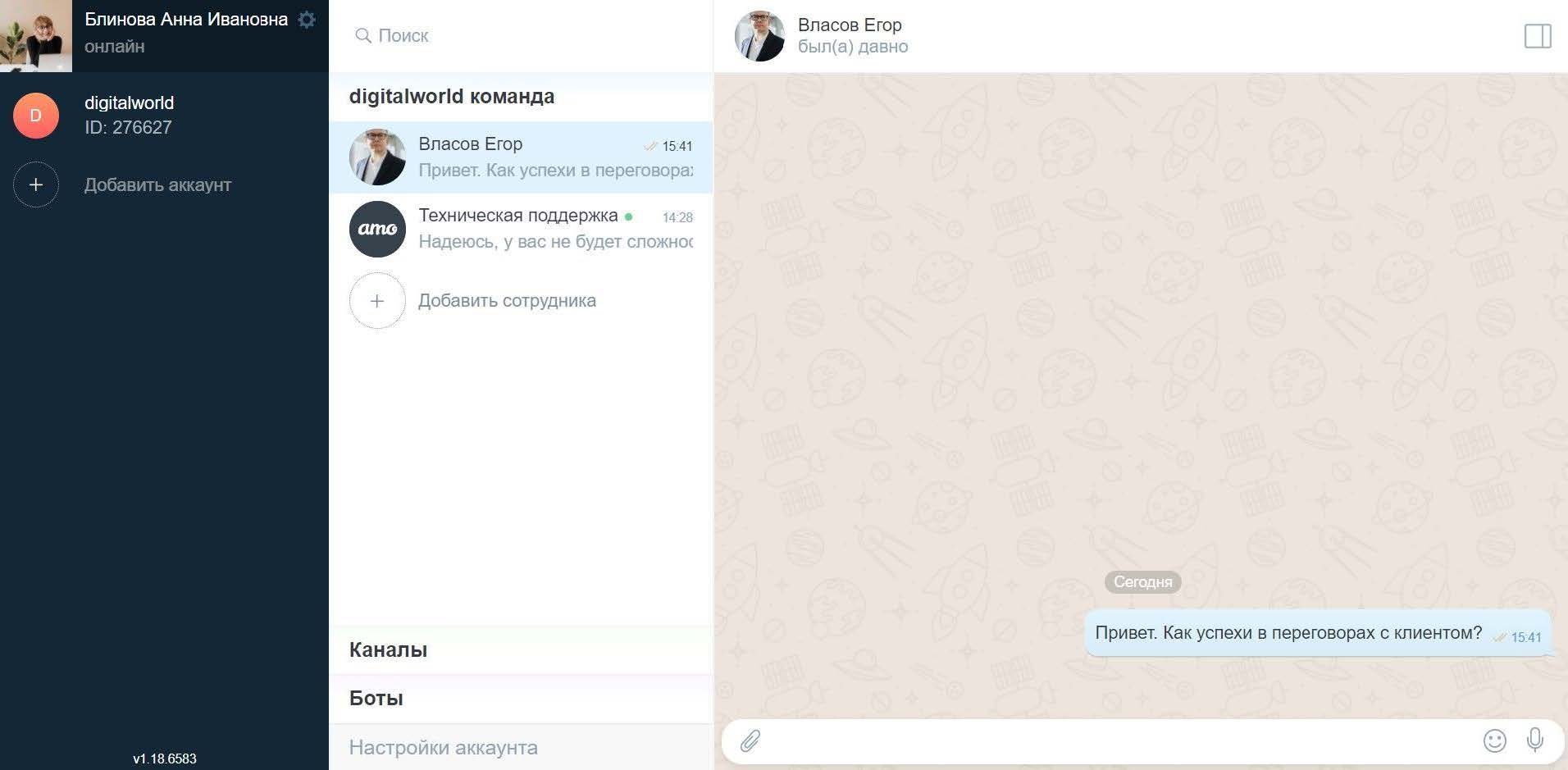
Готово, встроенная интеграция подключена! 😊
☝ Обратите внимание, что объединение пользователей необходимо выполнить всем сотрудникам вашего аккаунта.
Если у вашего аккаунта amoCRM нет встроенной интеграции с amo, вам доступна настраиваемая интеграция.
Данная интеграция подключается в amo | корпоративный мессенджер в разделе «Настройки аккаунта», вкладка «Интеграции».
Под виджетом «amoCRM» нажмите «Установить». Если у вас нет аккаунта в amoCRM, зарегистрируйтесь на сайте перед началом настройки.
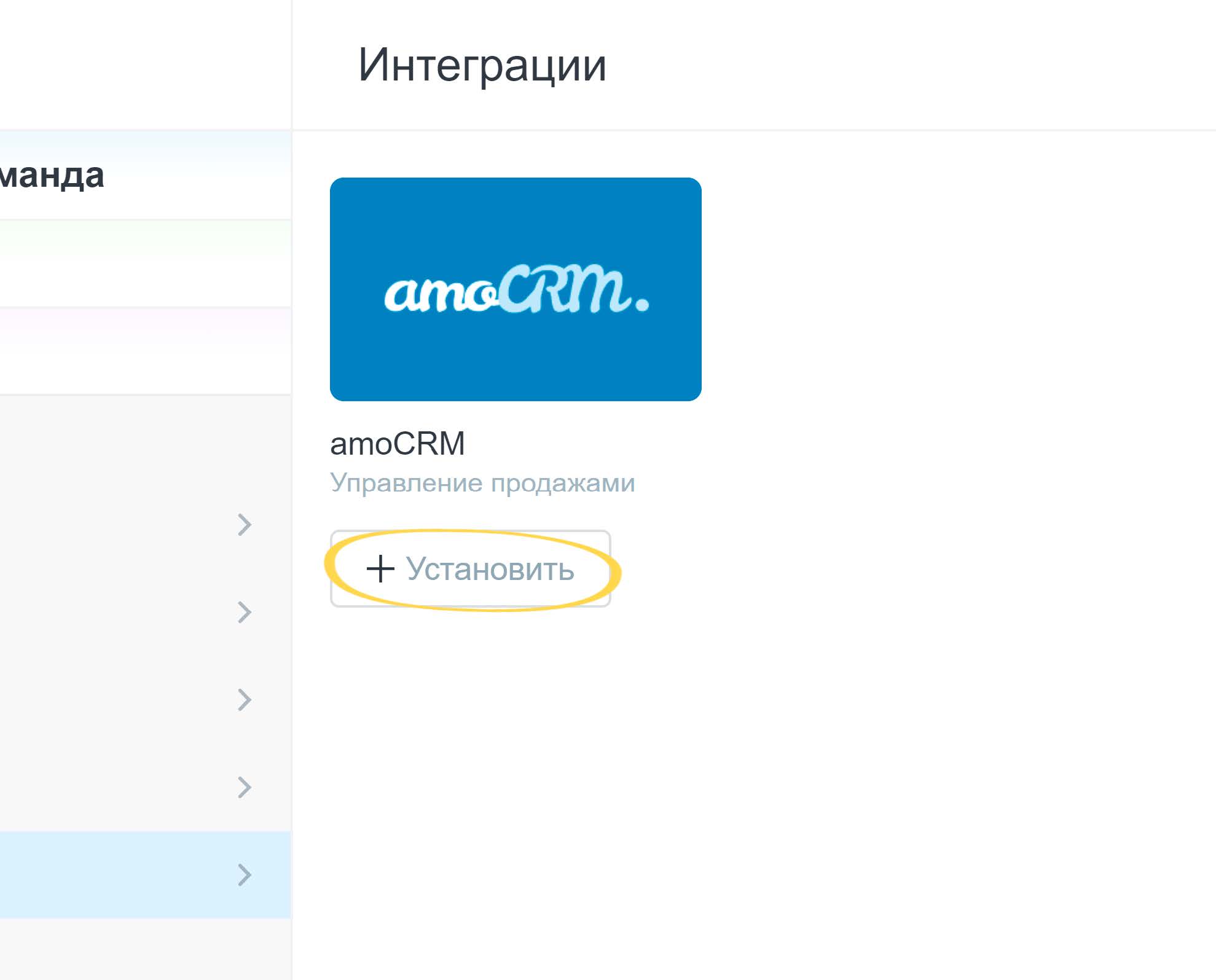
Справа откроется панель. Ещё раз кликните «Установить».
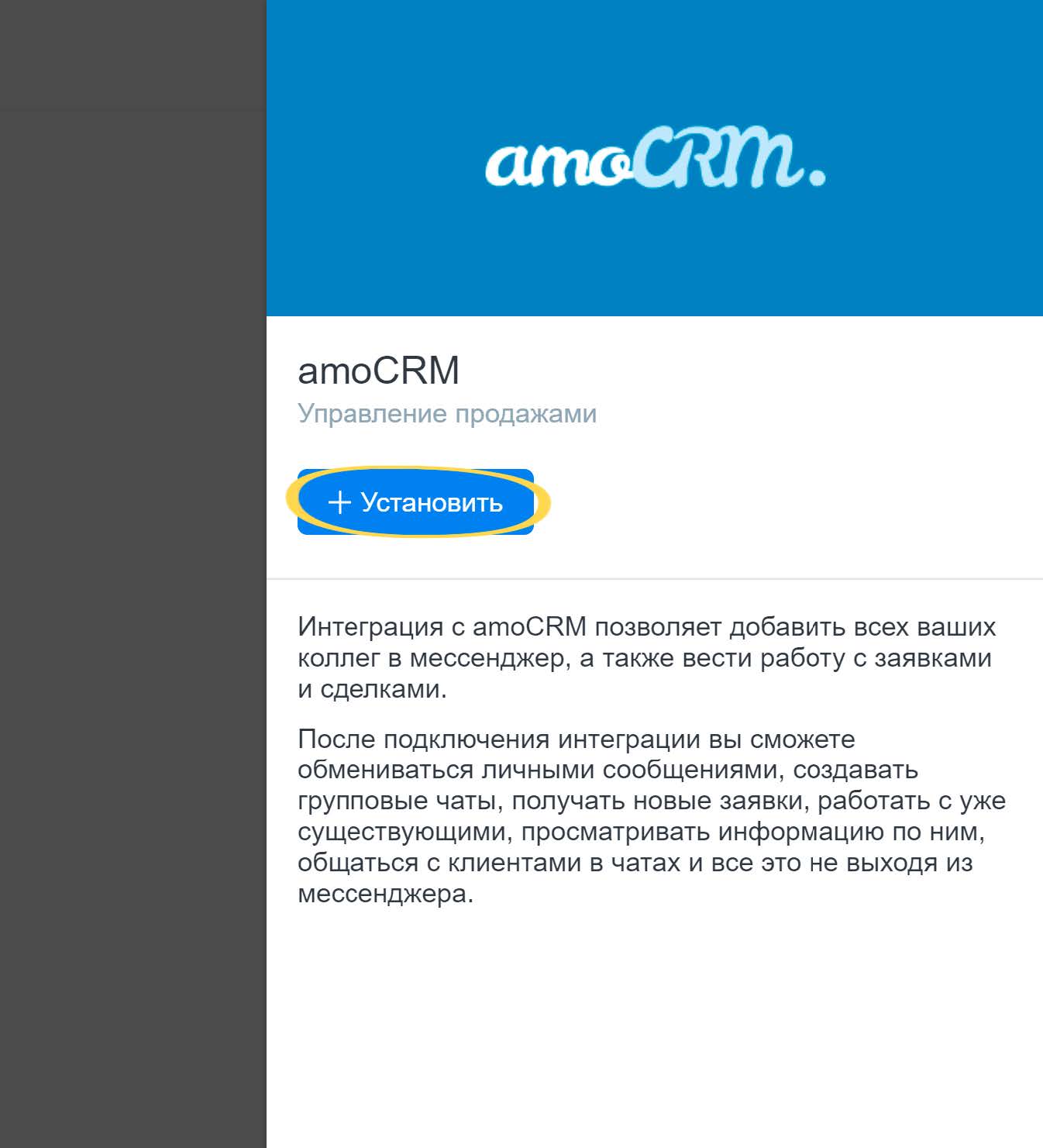
Далее нажмите «Разрешить», чтобы предоставить системе необходимые доступы.
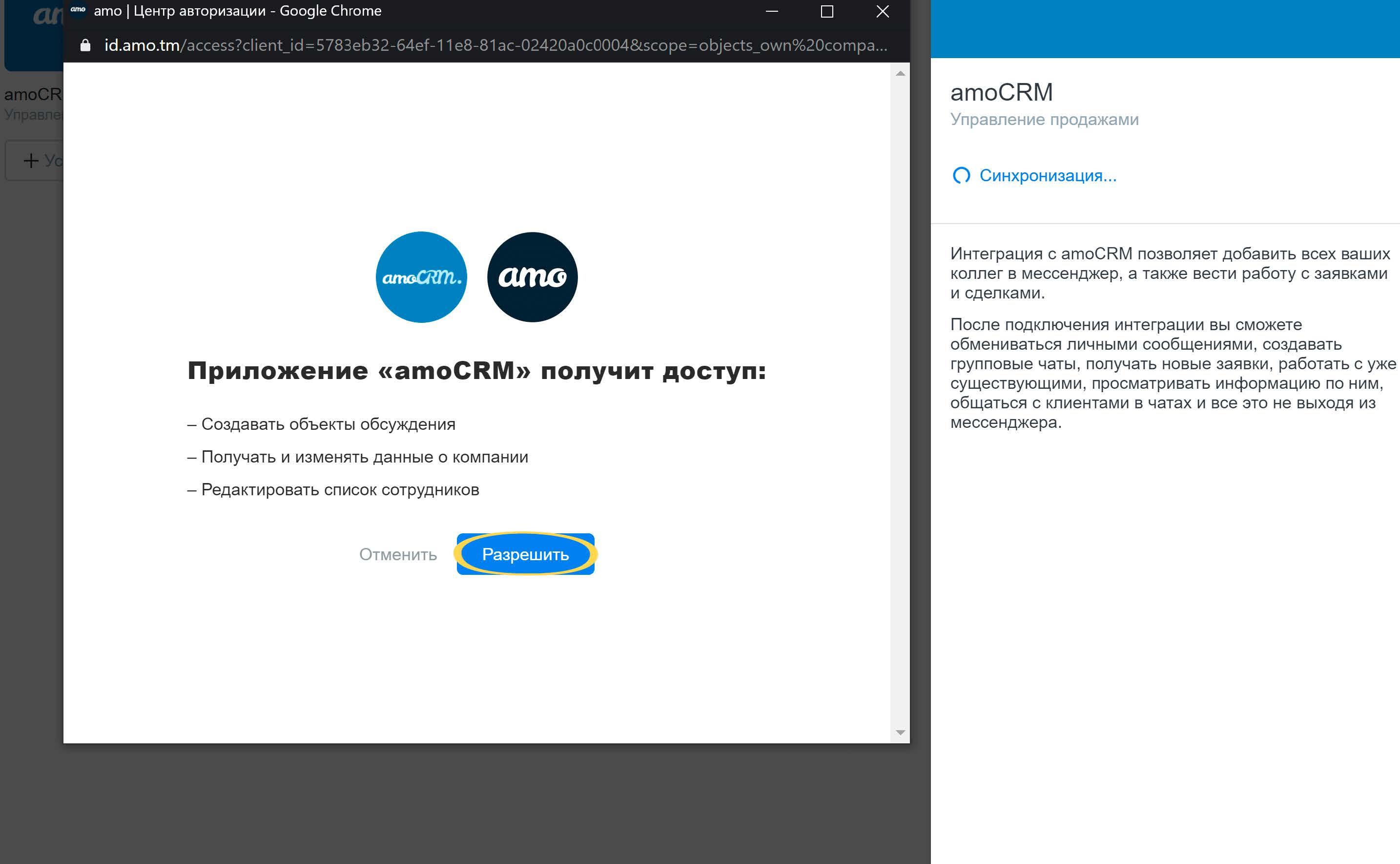
Если вы не авторизованы в amoCRM в этом браузере, вам нужно будет ввести свои логин и пароль.
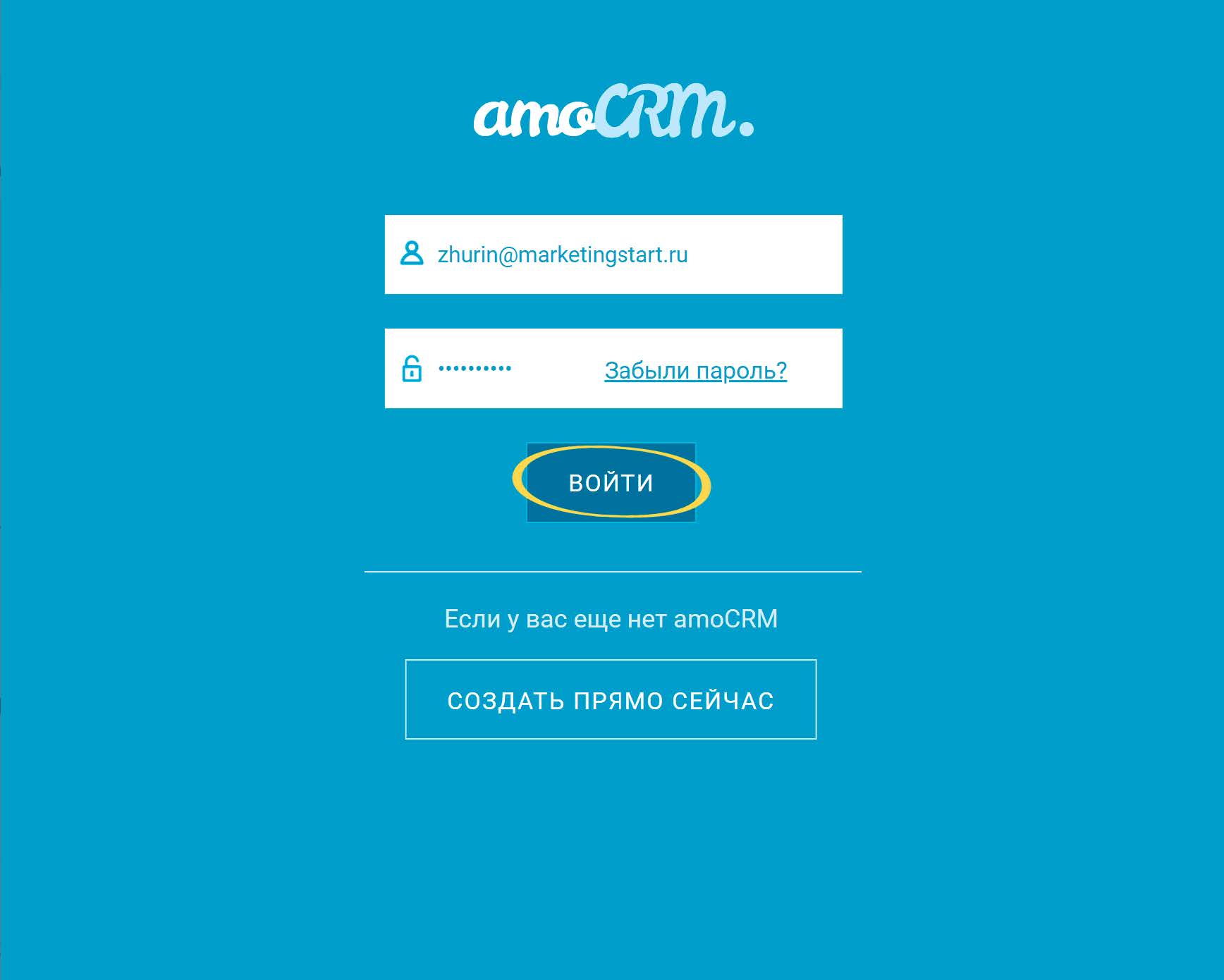
Далее выберите в выпадающем списке аккаунт и разрешите amo доступ.
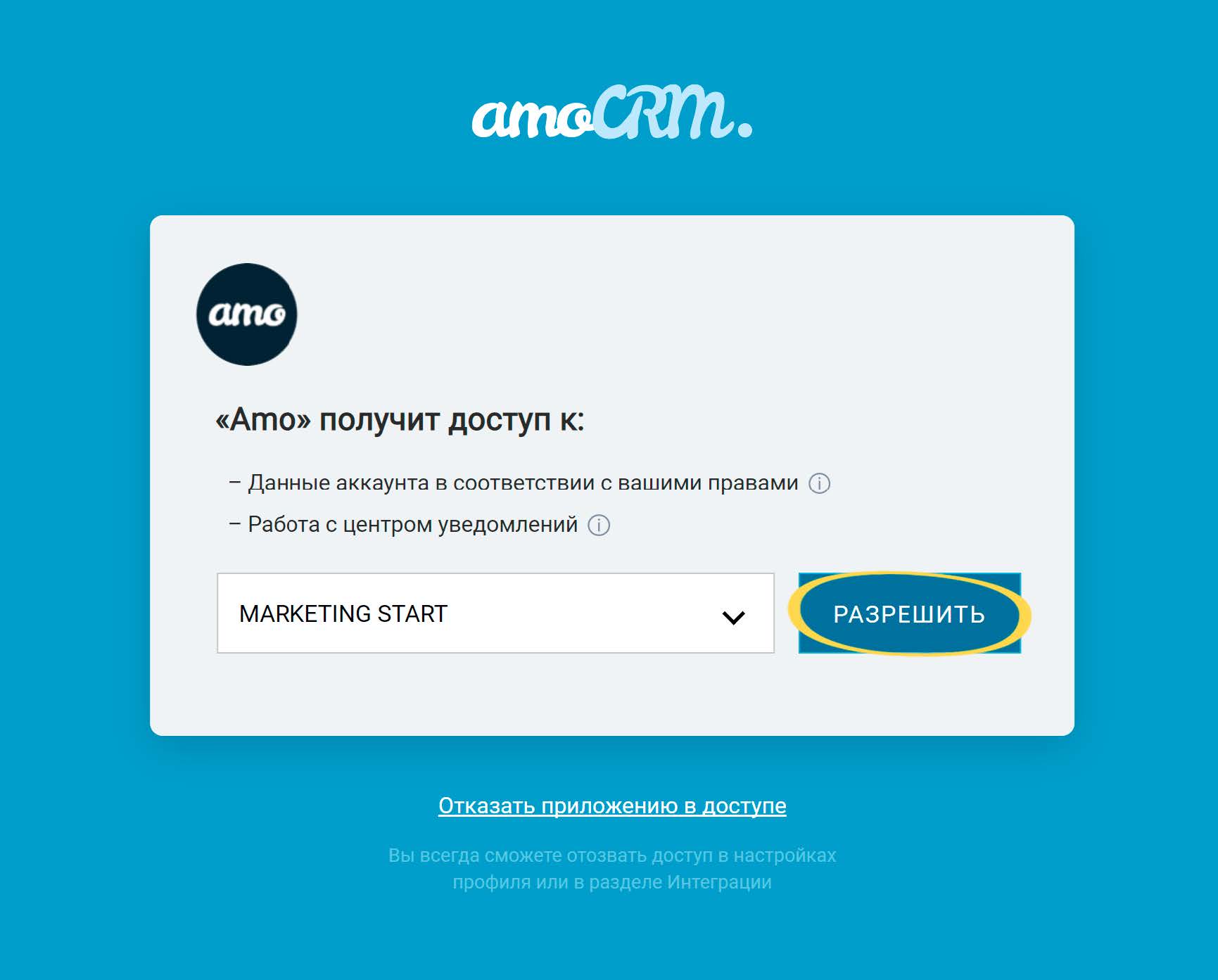
Готово, настраиваемая интеграция подключена! 😊
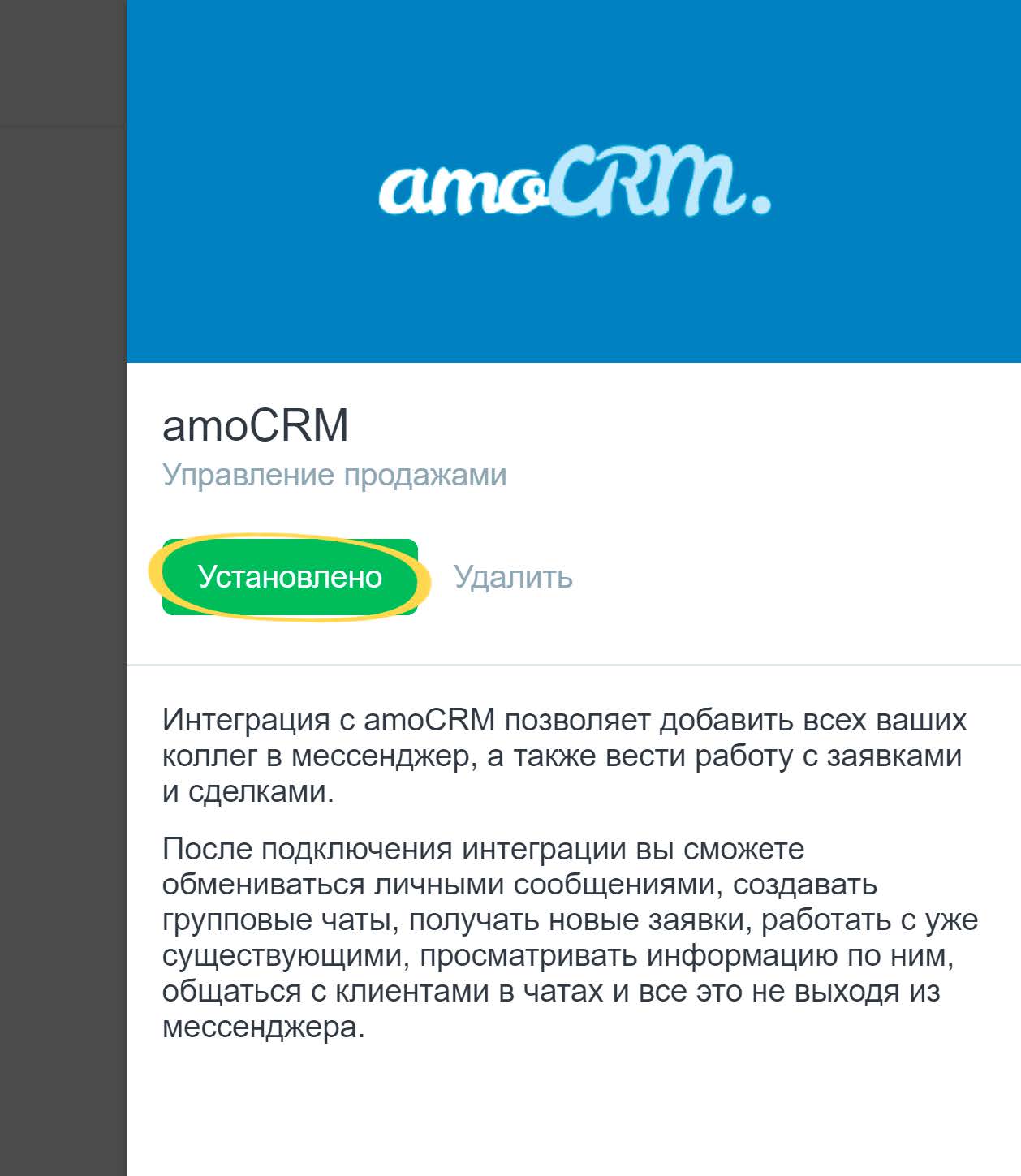
В amo автоматически добавятся пользователи аккаунта amoCRM. Это очень удобно: данных сотрудников не нужно будет подключать вручную.
Пользователям, еще не зарегистрированным в amo, на электронную почту придёт письмо с приглашением присоединиться к аккаунту!
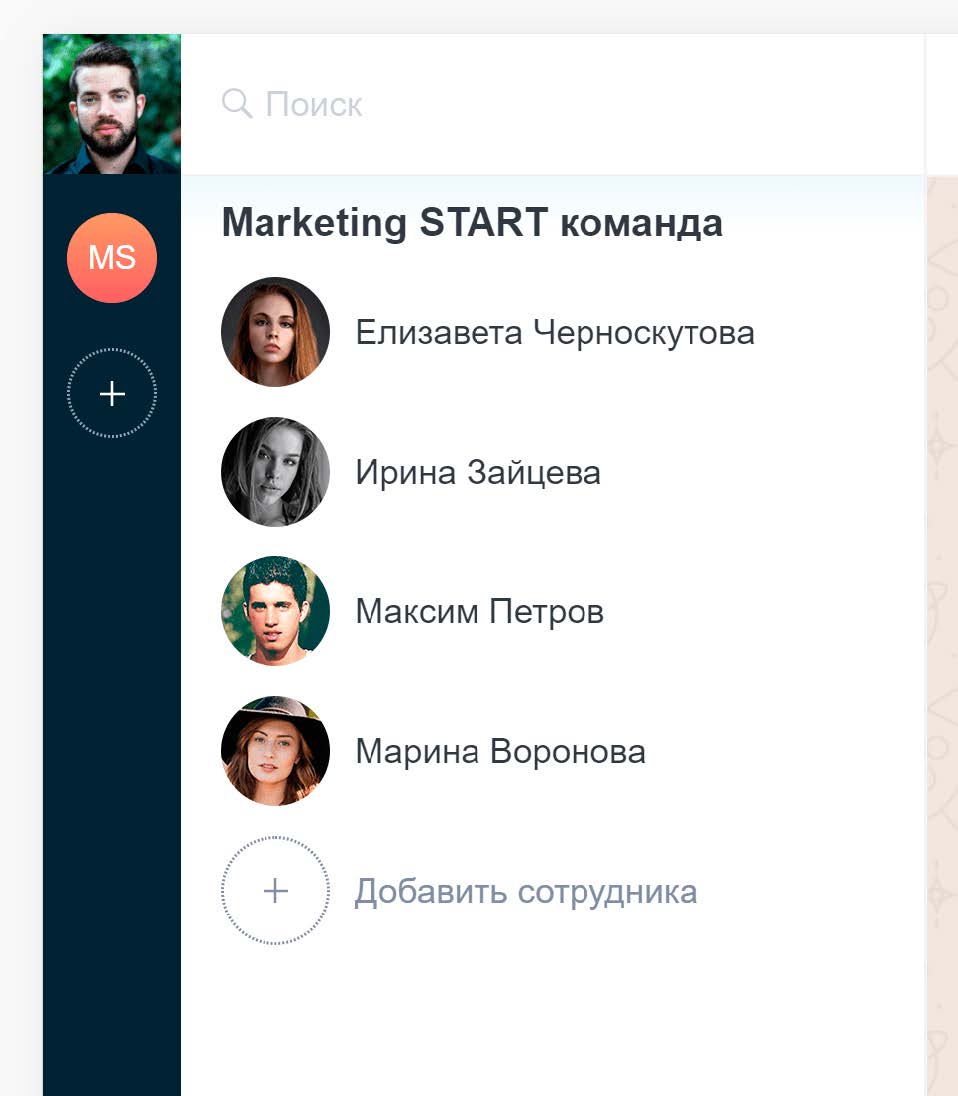
Также в интерфейсе появится вкладка «amoCRM». В ней сотрудники будут видеть карточки клиентов, в которых они являются Ответственными либо Участниками, а также новые заявки из Неразобранного.
☝ Если у вас нет вкладки «amoCRM» – это значит, что сейчас в аккаунте нет карточек, в которых вы Ответственный или Участник!
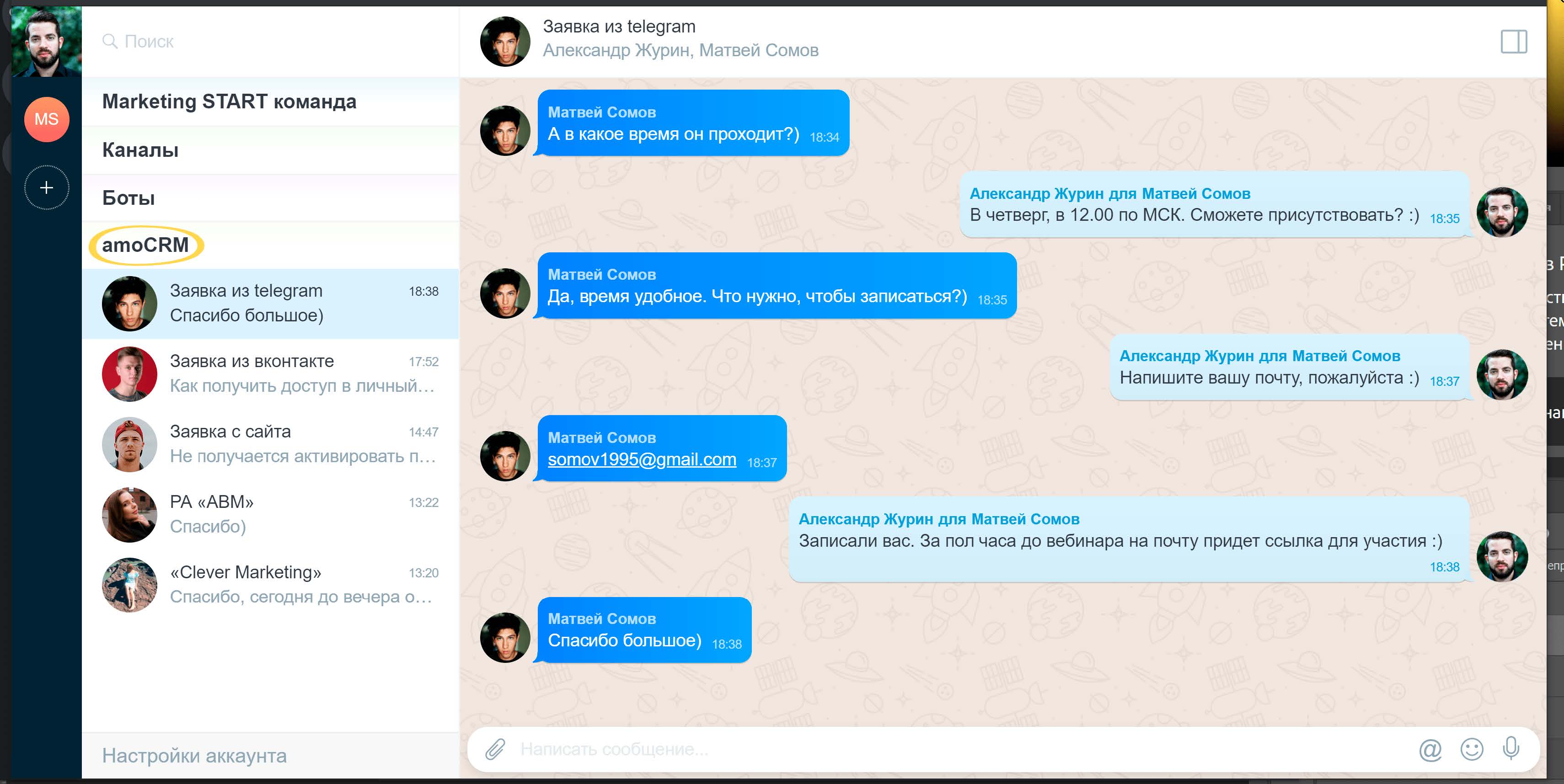
В чате с клиентом, в панели информации, вы будете видеть данные из его карточки в amoCRM.
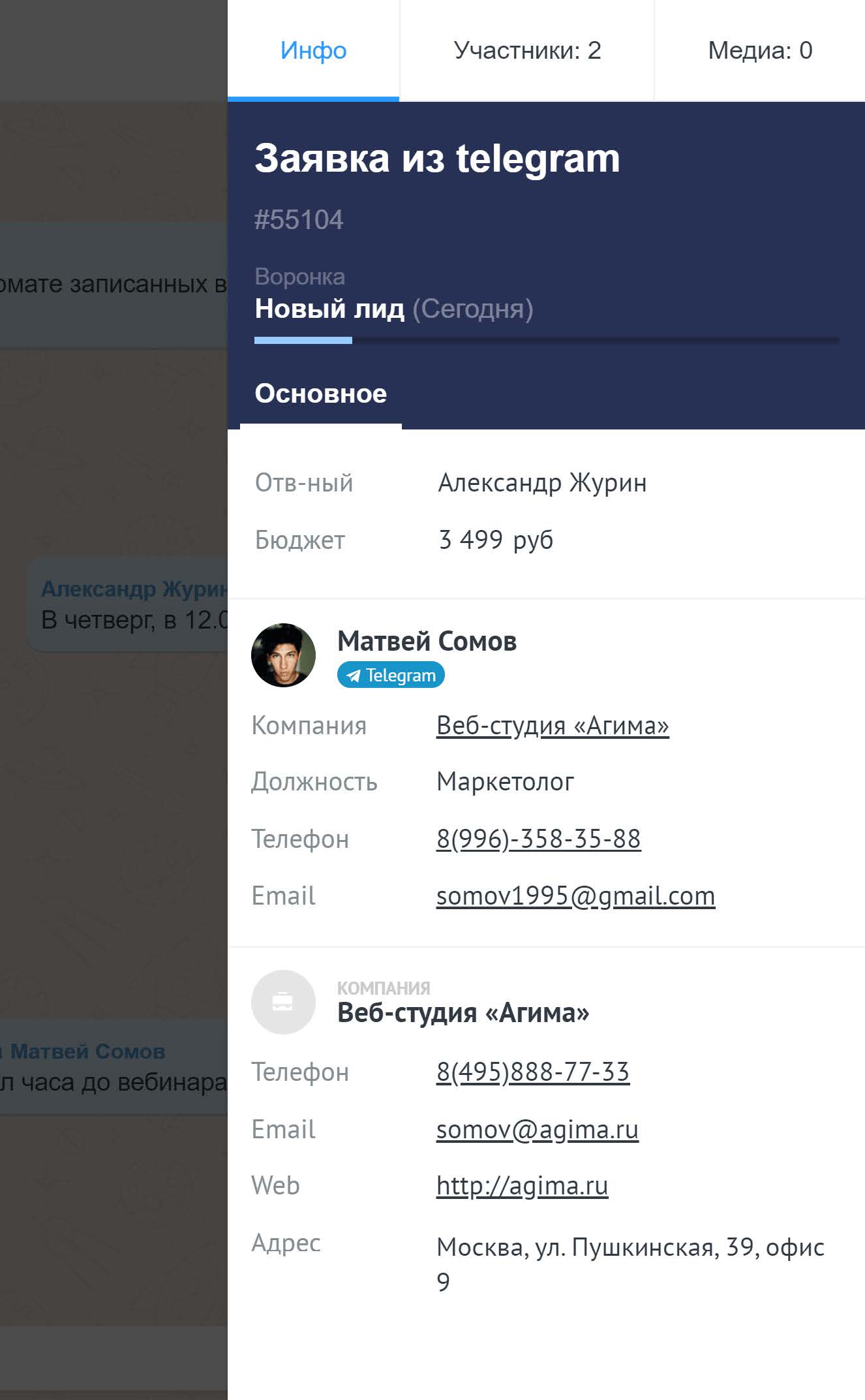
☝ Обратите внимание, что вы можете подключить к amo только один аккаунт amoCRM!
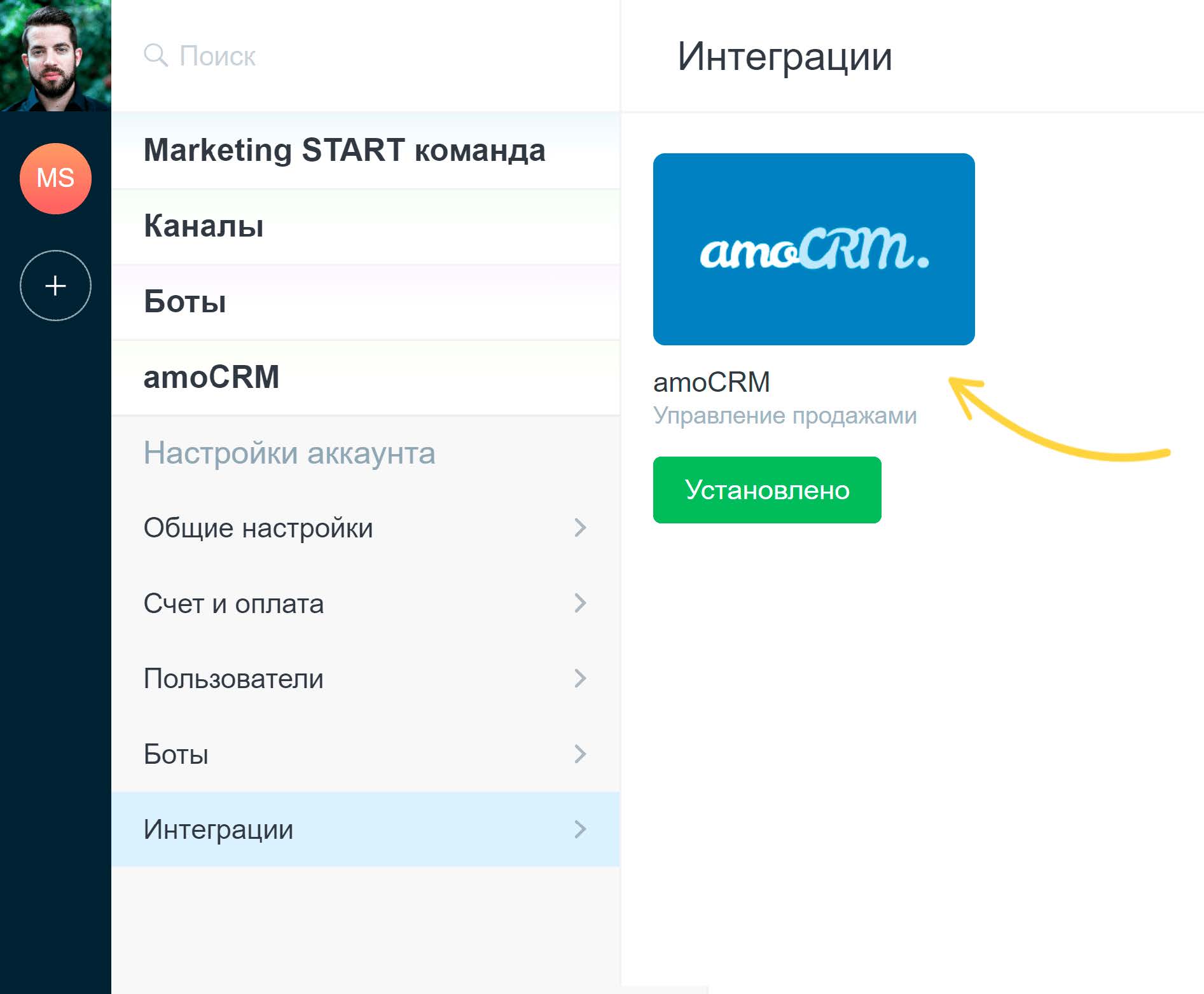
Чтобы отключить интеграцию, кликните на виджет. Справа откроется панель. Нажмите «Удалить».
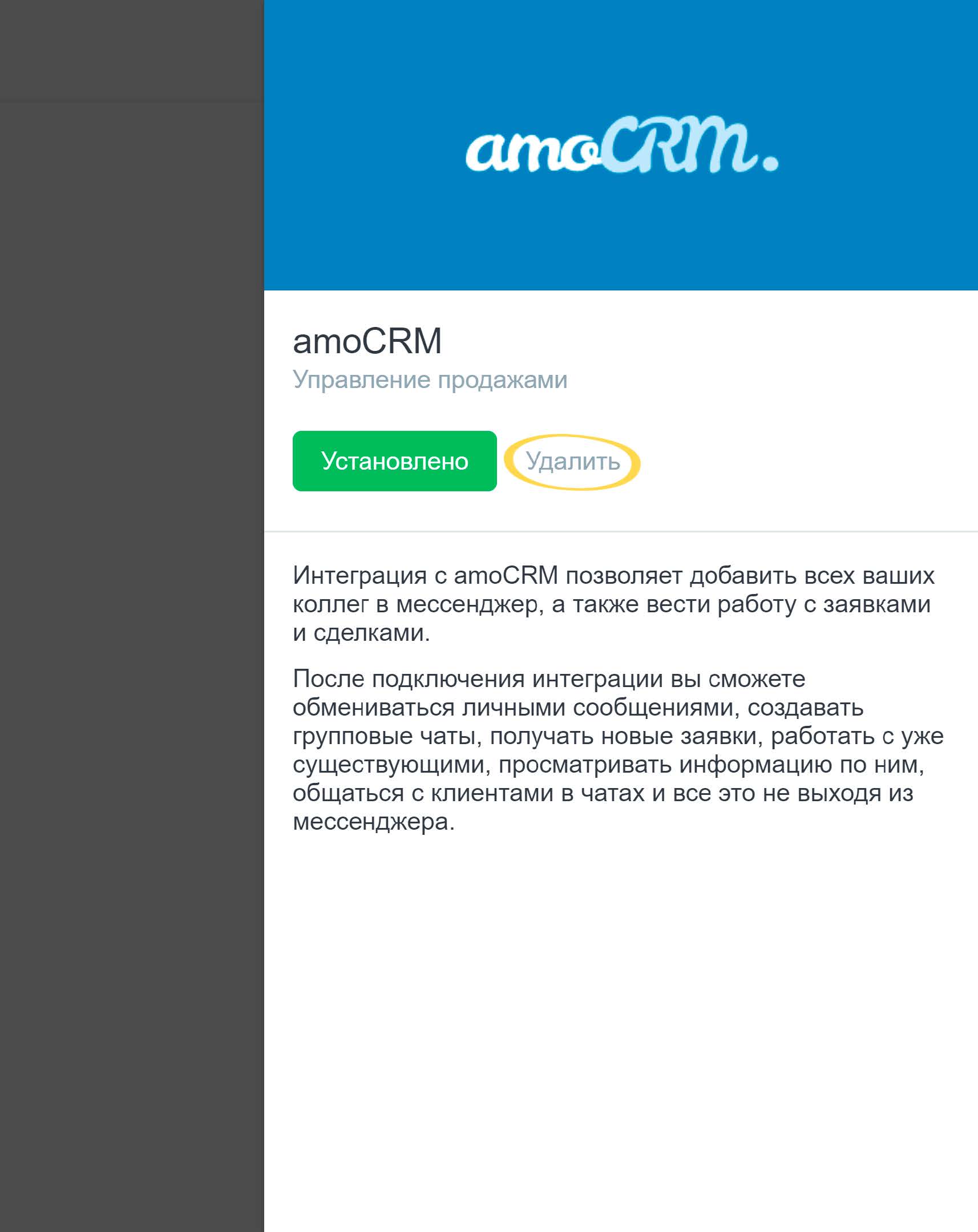
После отключения интеграции вкладка «amoCRM» исчезнет из интерфейса amo, но все добавленные пользователи сохранятся.
Виджет «Распознавание счёта»
Виджет «Распознавание счёта» используется в Ботах amo для согласования различного рода оплат и счетов.
Он автоматически распознаёт прикреплённый пользователем счёт, выделяет из него нужную информацию типа ИНН, КПП, БИК и т. д., а затем записывает данные в поля Бота или отправляет их ответственному сотруднику. Это оптимизирует процесс работы - экономится время, которое сотрудники бы тратили на переписывание реквизитов вручную, а также уменьшается вероятность ошибки по причине «человеческого фактора».
Давайте встроим виджет в сценарий готового Бота «Оплата счёта» и посмотрим, как он работает.
Предположим, вы уже донастроили Бот «Оплата счёта» для своей компании - выставили в шагах ответственных сотрудников, актуализировали поля и включили Бота для всех сотрудников.
Подробную видео-инструкцию по настройке виджета «Распознавание счёта» вы можете посмотреть здесь.
Откройте редактор Бота «Оплата счёта» и перейдите к шагу, где Бот просит сотрудника отправить ему счёт. В ветке «Другой ответ» нажмите «Следующий шаг», затем «Виджеты».
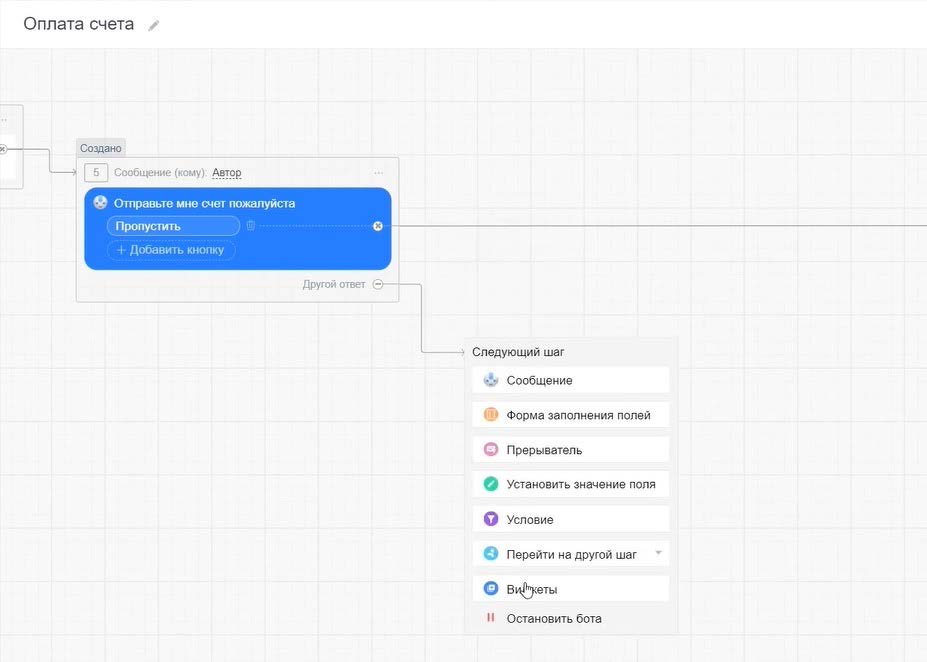
В списке виджетов найдите «Распознавание счёта» и нажмите кнопку «Установить».
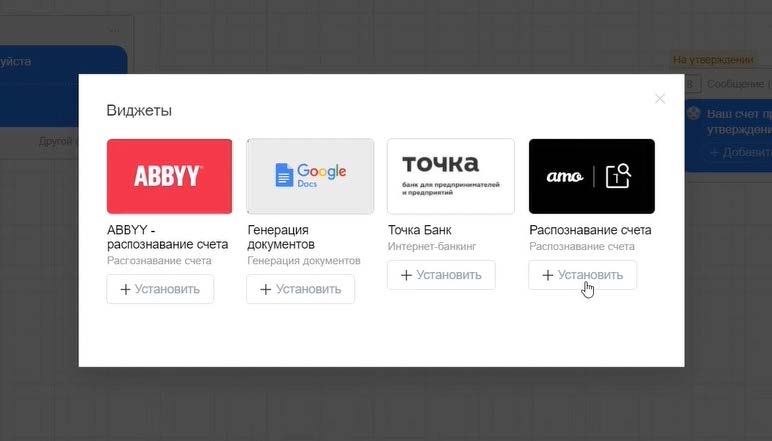
Разрешите приложению добавлять виджеты в конструктор бота.
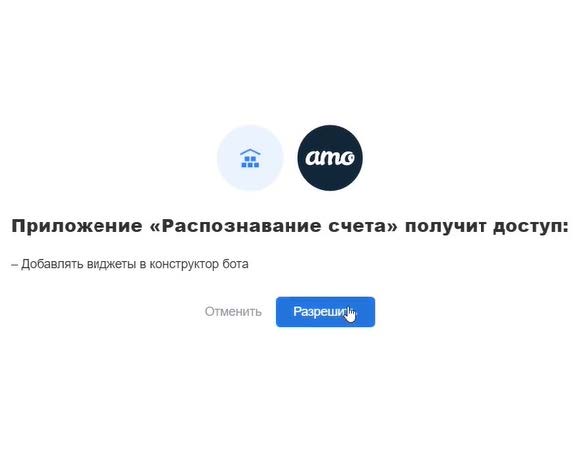
Нажмите на кнопку «Подключить».
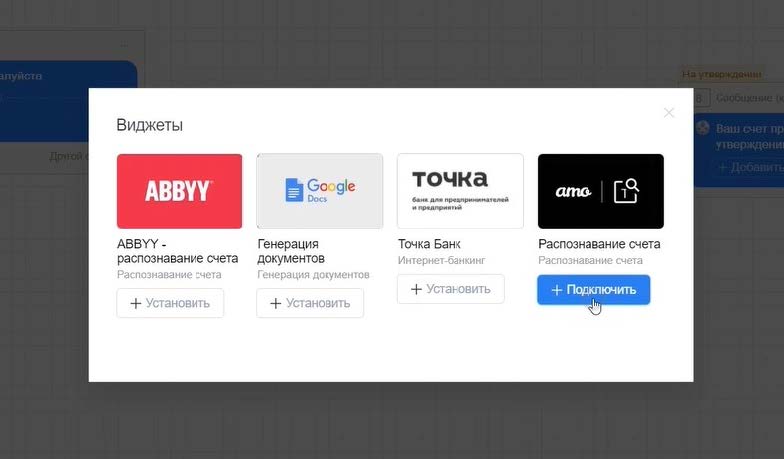
Чтобы реквизиты из счёта были зафиксированы, необходимо сопоставить поля виджета с соответствующими полями Бота.
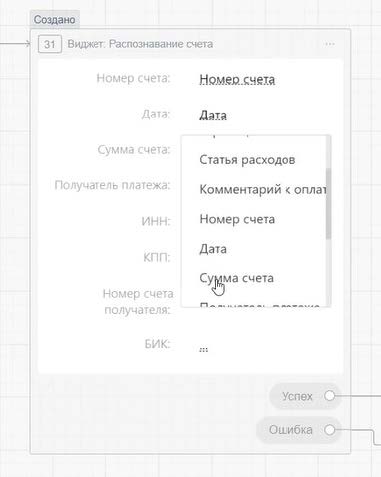
Далее есть два варианта развития событий - «Успех» и «Ошибка».
- «Успех» - когда виджет распознал счёт;
- «Ошибка» - когда виджету это не удалось. Такое может произойти, если, к примеру, счёт не типовой, или если Боту прислали не счёт, а, допустим, свою фотографию 😊
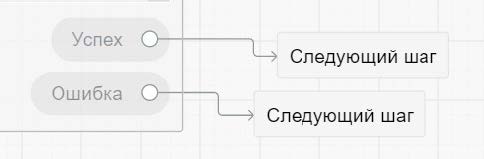
Давайте настроим Бота так, чтобы в случае «Успеха» он сообщал Автору заявки о том, что счёт ушёл на утверждение руководителю.
В конце стрелочки, ведущей от «Успеха», нажмите «Следующий шаг», а затем «Перейти на другой шаг».
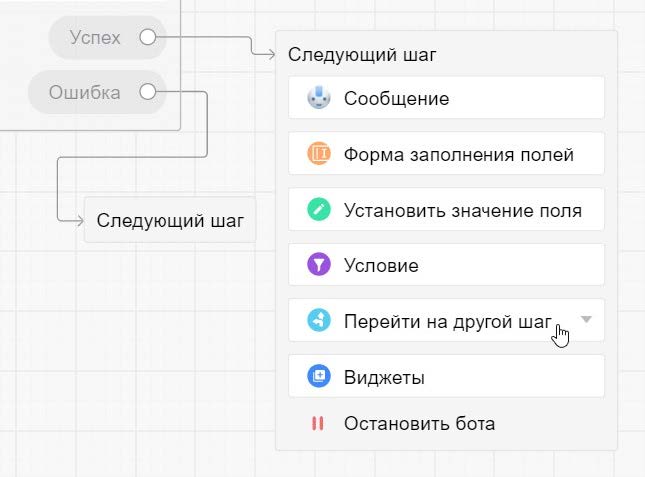
Выберите шаг №8.
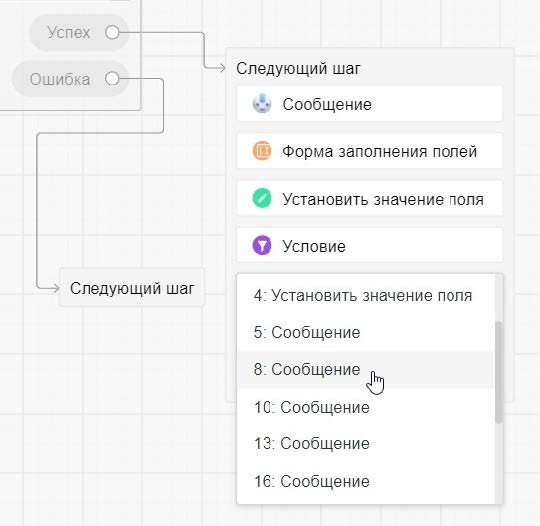
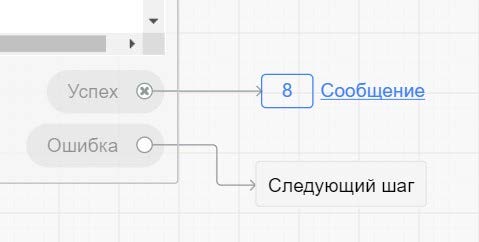
Готово 😊 Теперь в случае «Успеха» Бот перейдёт к шагу №8, где сообщит Автору заявки о том, что счёт принят и находится на утверждении у руководителя.

Далее пропишем действия Бота в случае «Ошибки» виджета.
В конце стрелочки, ведущей от «Ошибки», нажмите «Следующий шаг», а затем «Сообщение».
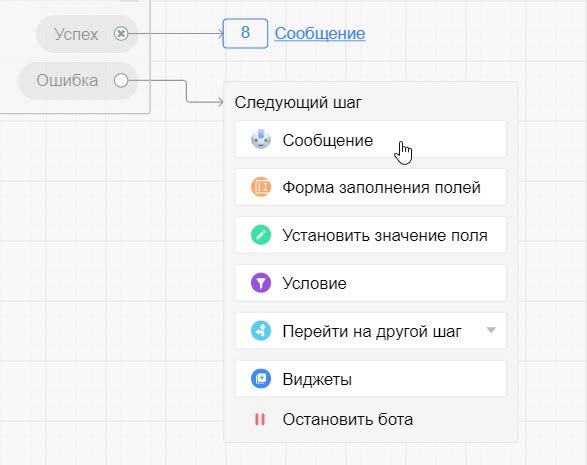
Текстом сообщения введите: “Не удалось распознать счёт”.
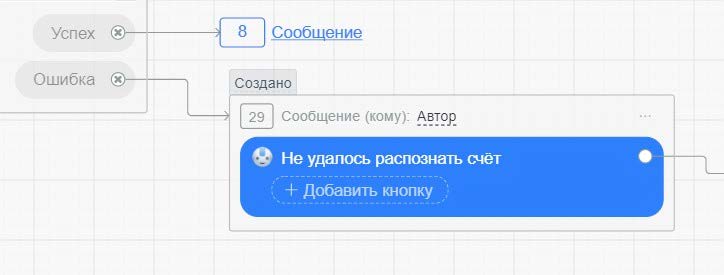
После того, как мы предупредили Автора заявки о том, что виджету не удалось распознать счёт, можно настроить Бот так, чтобы он вновь попросил сотрудника прислать счёт. В том же сообщении, в случае чего, пользователь сможет нажать на кнопку «Пропустить», и Бот пойдёт дальше по сценарию.
Нажмите «Следующий шаг», затем «Перейти на другой шаг». Выберите шаг №5.
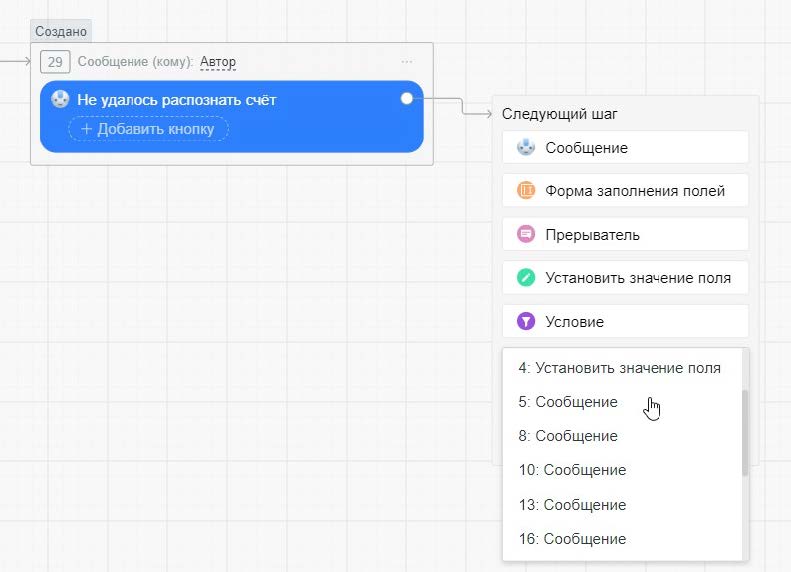
Теперь в случае «Успеха» Бот вернётся к шагу №5 и попросит Автора заявки снова прислать счёт - на тот случай, если в первый раз сотрудник по ошибке отправил не тот файл. Если же счёта у пользователя нет, он сможет нажать на кнопку «Пропустить», и Бот передаст заявку руководителю.
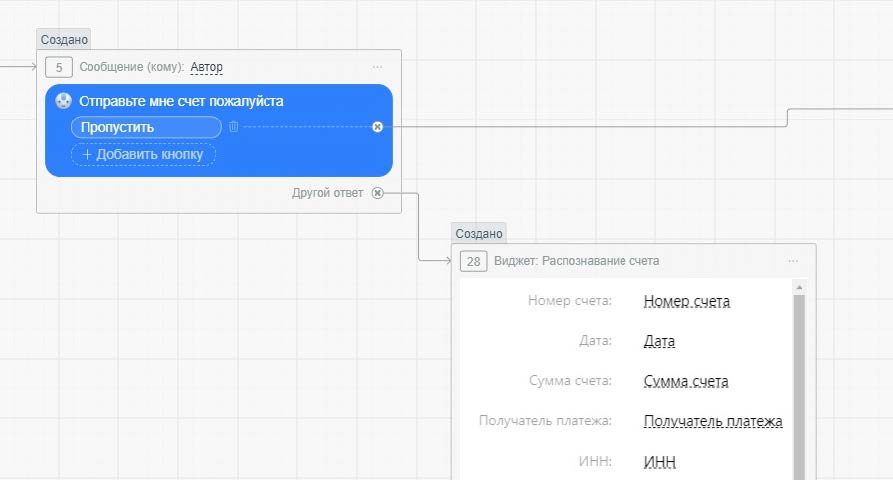
Так будет выглядеть общение с Ботом, в котором встроен виджет для распознавания счетов:
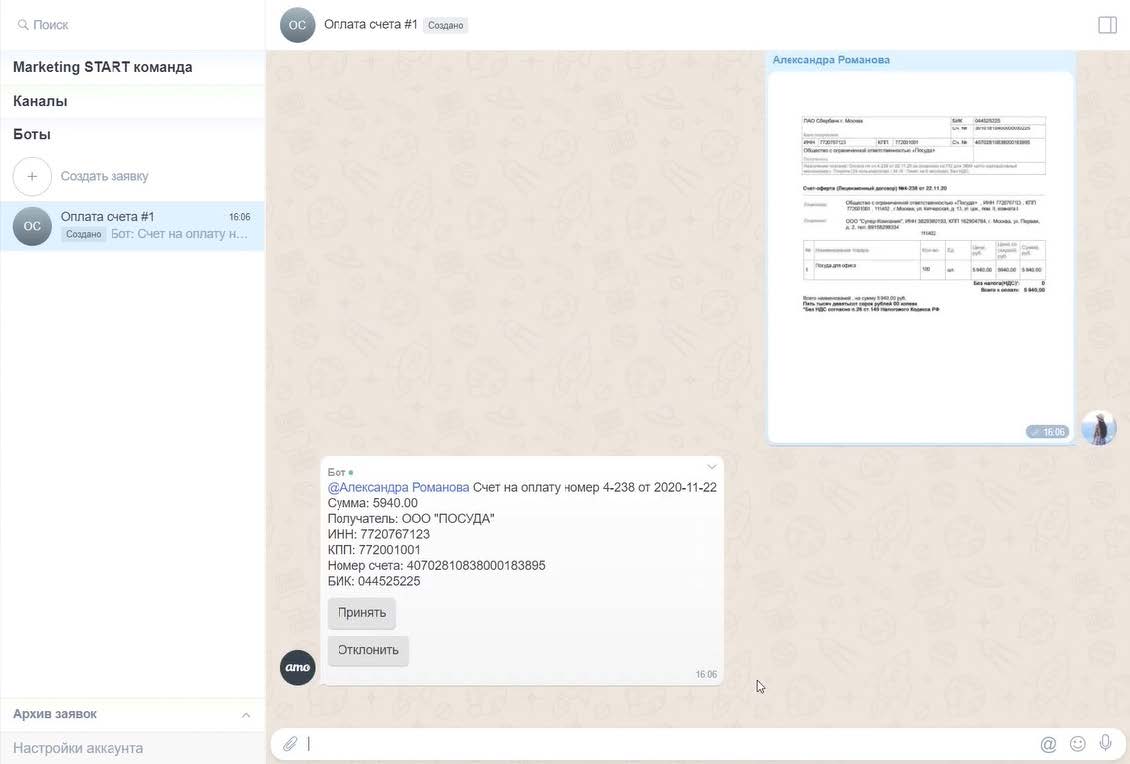
Распознав реквизиты счёта, Бот представит их сотруднику и предложит либо «Принять» их, если они распознаны верно, либо «Отклонить», если сотрудник считает, что реквизиты определены не совсем корректно.
В случае нажатия кнопки «Принять» корректные реквизиты автоматически будут записаны в поля заявки. И никакого переписывания вручную! ☝
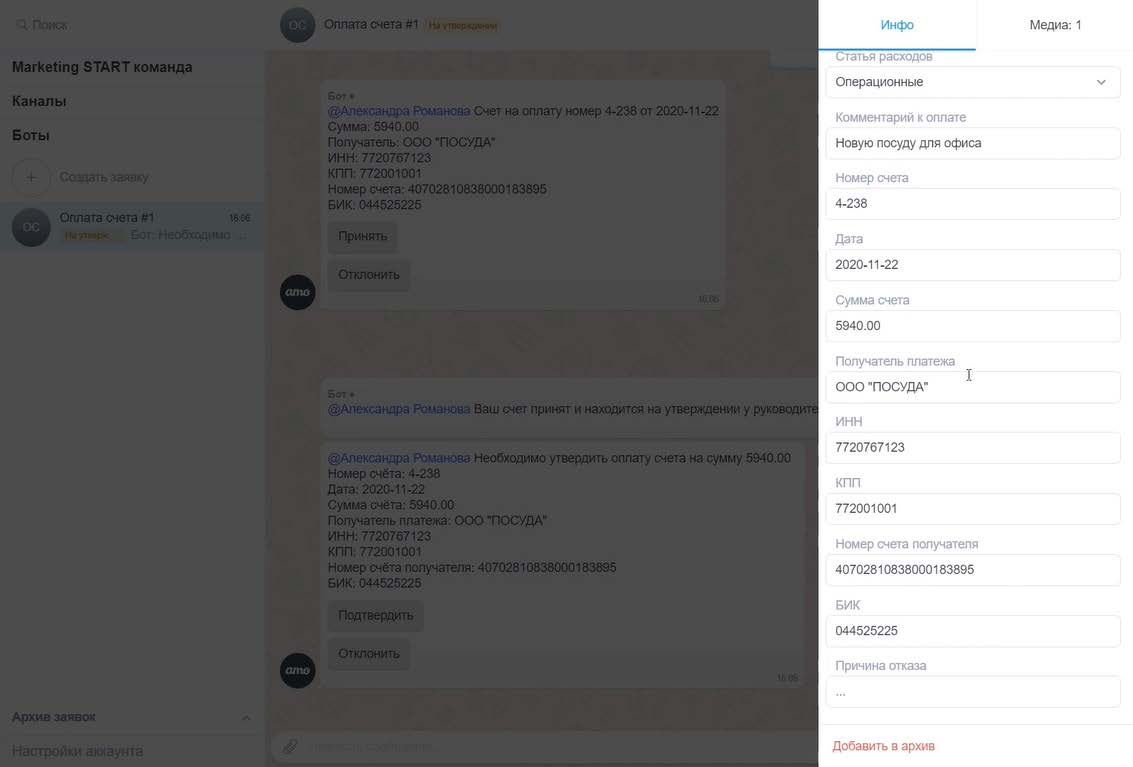
Отлично, виджет «Распознавание счёта» настроен и готов к использованию в вашем Боте для согласования оплат 😊
Добавление аккаунтов
В amo вы можете создавать аккаунты под все свои проекты. Список аккаунтов находится на левой панели, под вашим профилем.
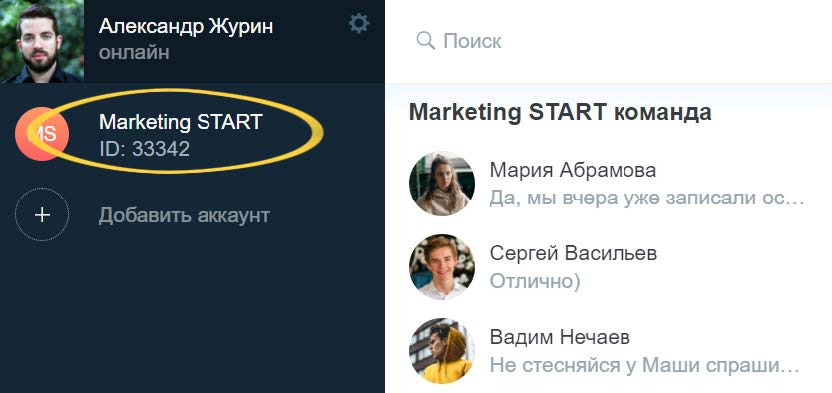
☝ Чтобы развернуть данную панель, нажмите на аватар в левом верхнем углу.
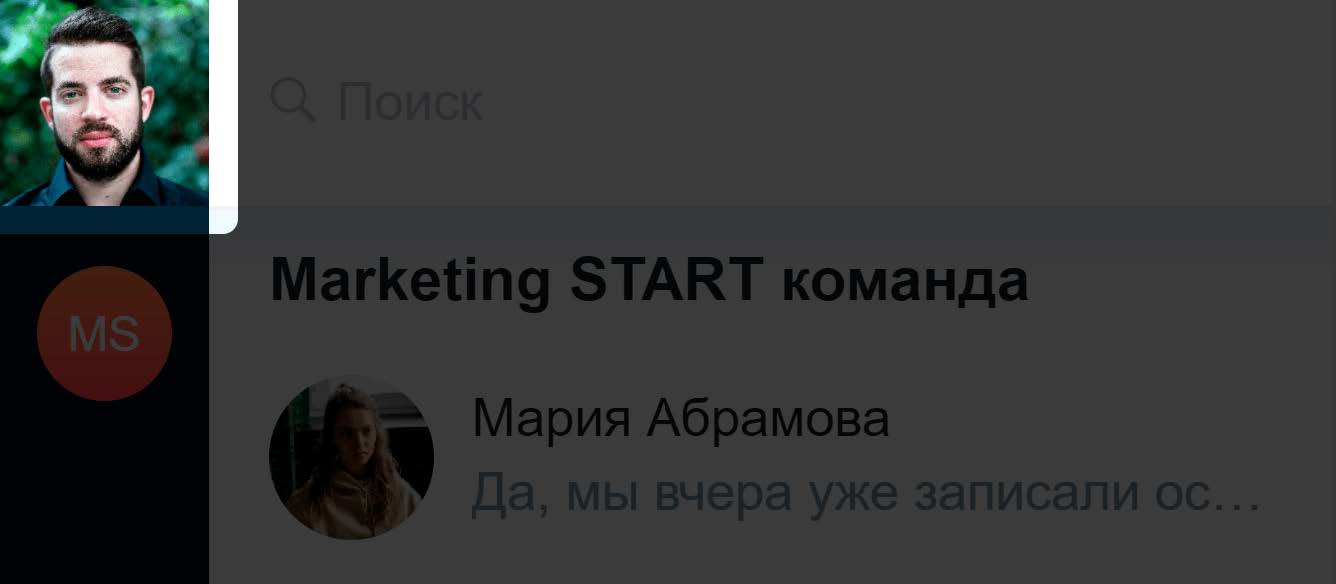
Нажмите «Добавить аккаунт».

Введите название и нажмите галочку или «Enter».
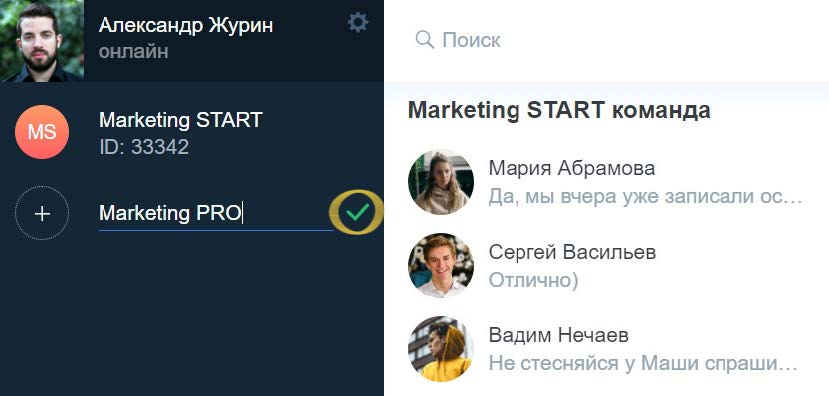
Готово, аккаунт создан.
☝ Обратите внимание - под названием аккаунта указан его id.
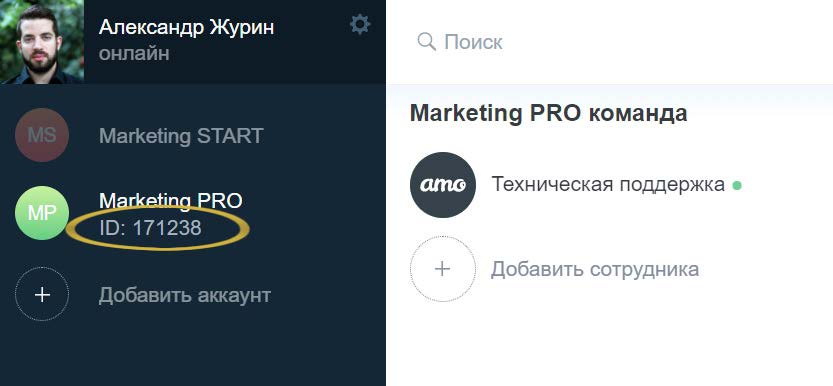
Теперь вы знакомы со всеми настройками аккаунта.
Это был последний шаг! Вы полностью настроили amo для работы с командой и умеете пользоваться всеми основными функциями. Желаем успехов! 😊